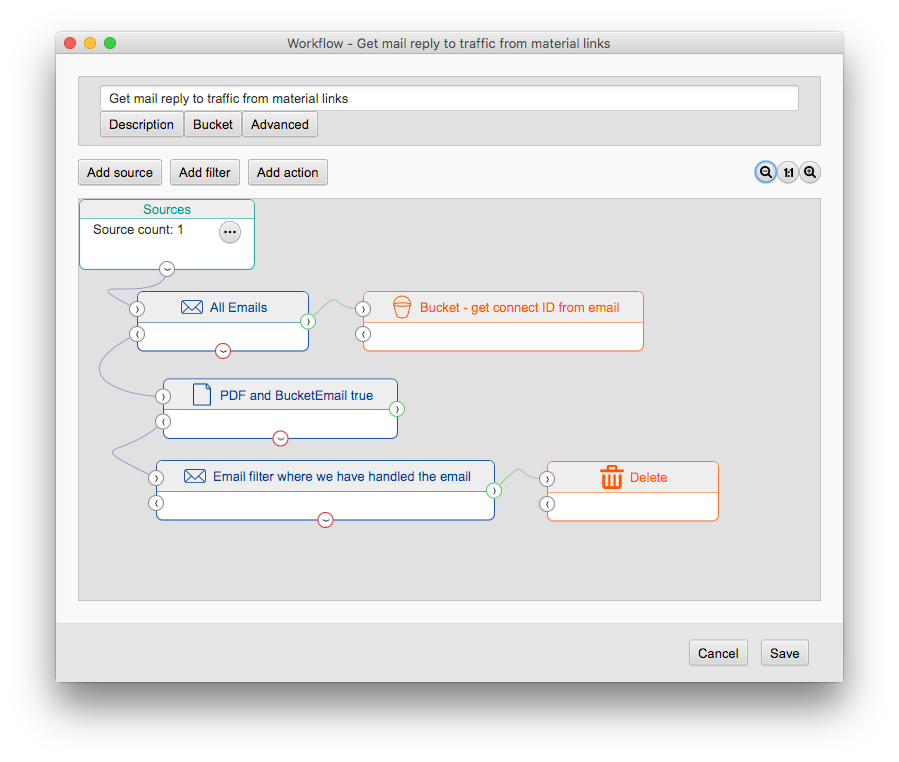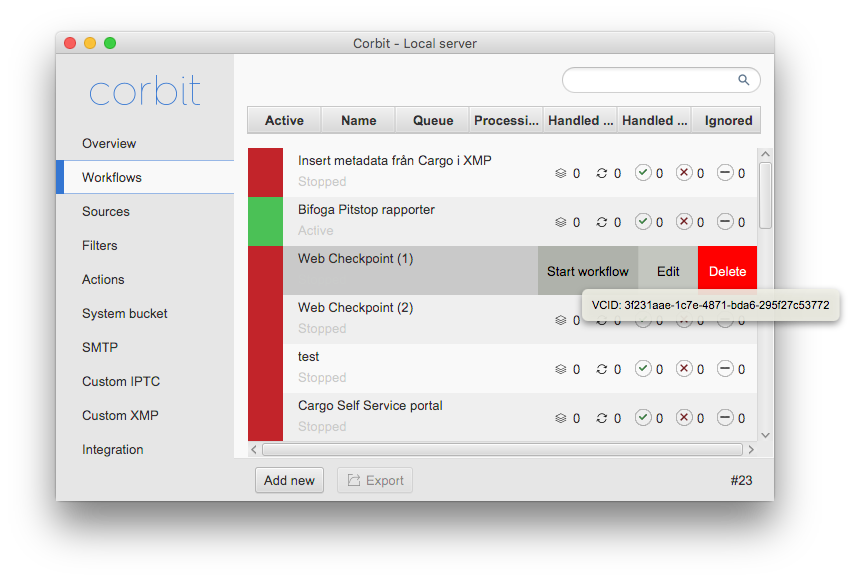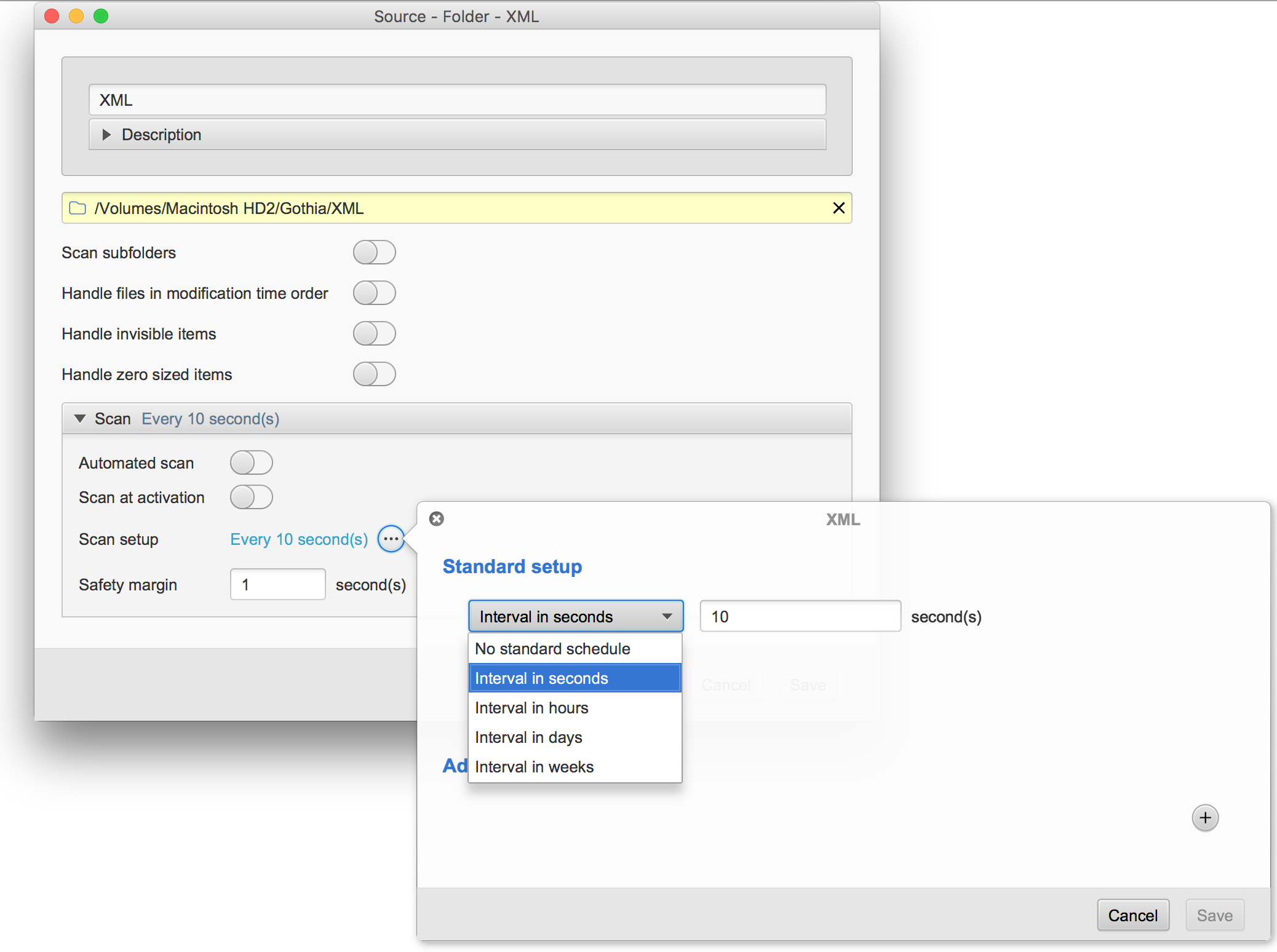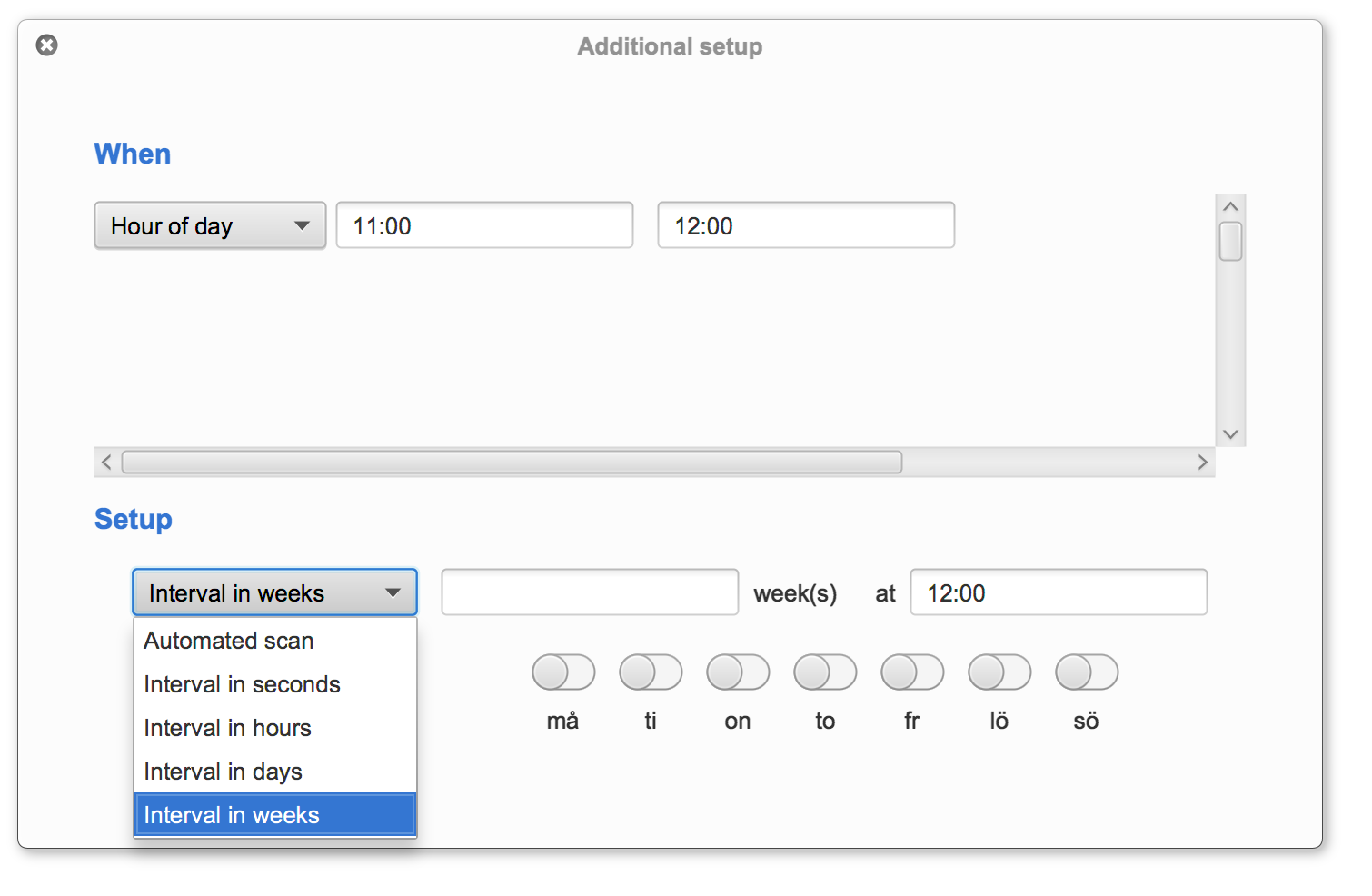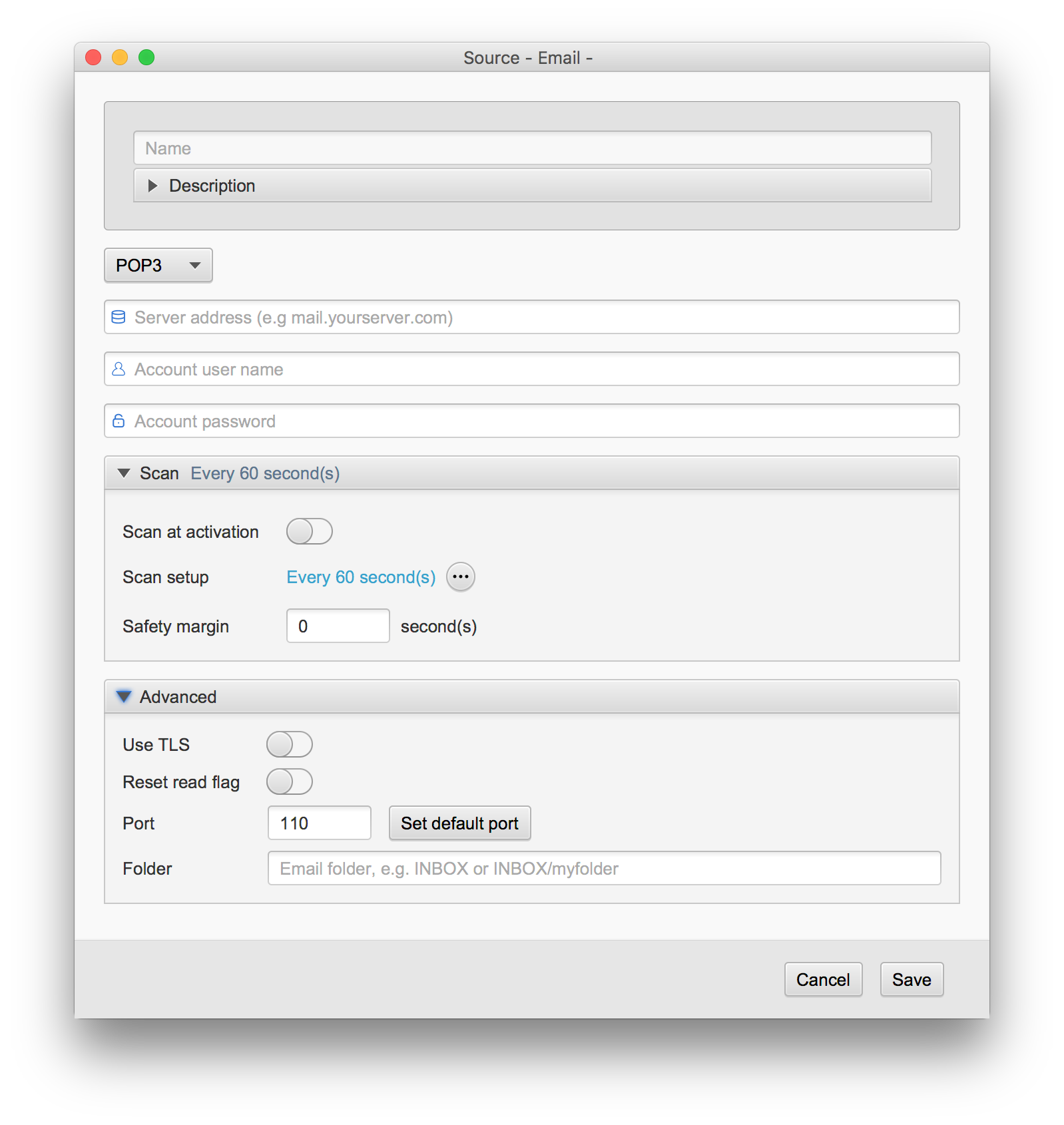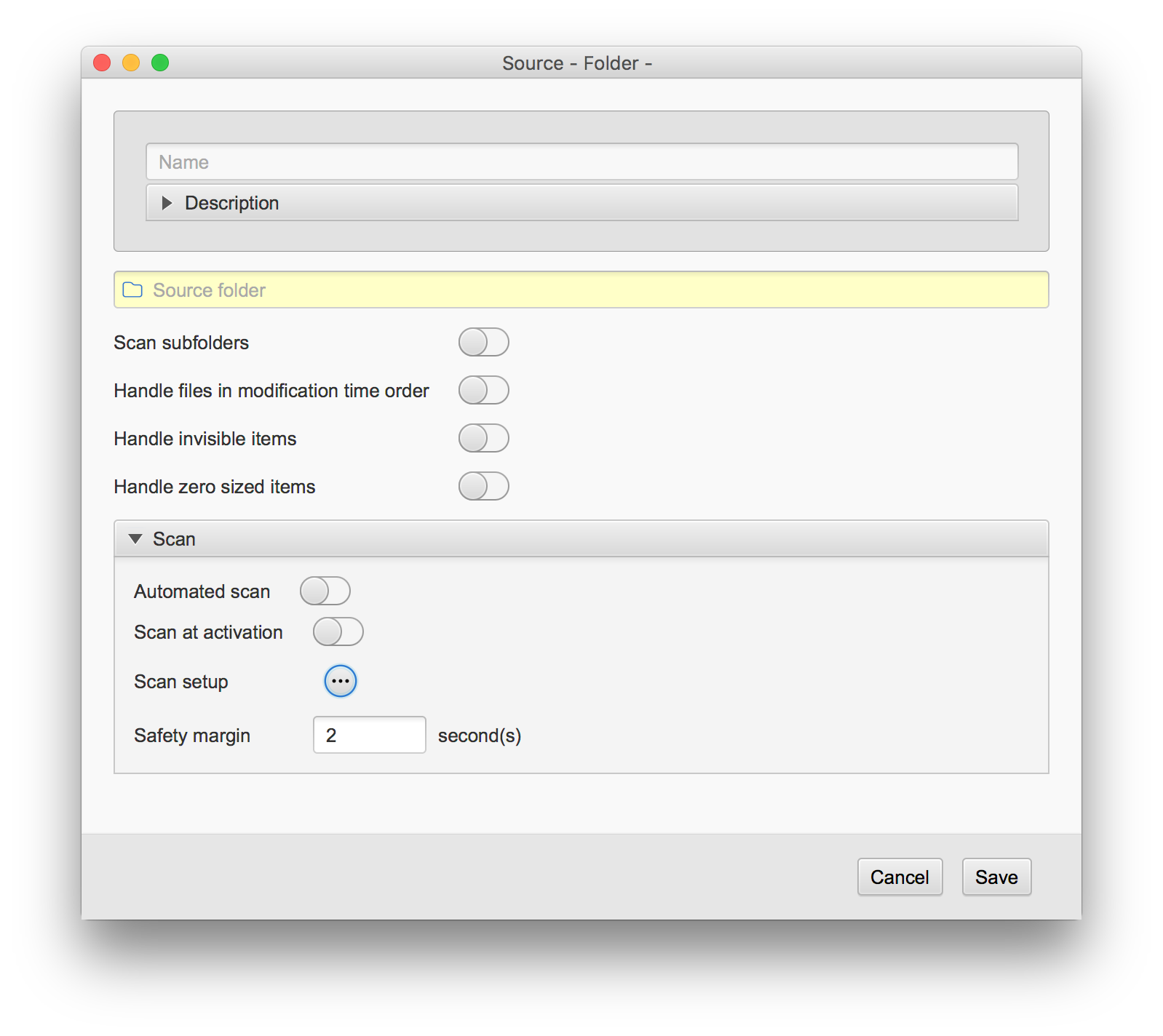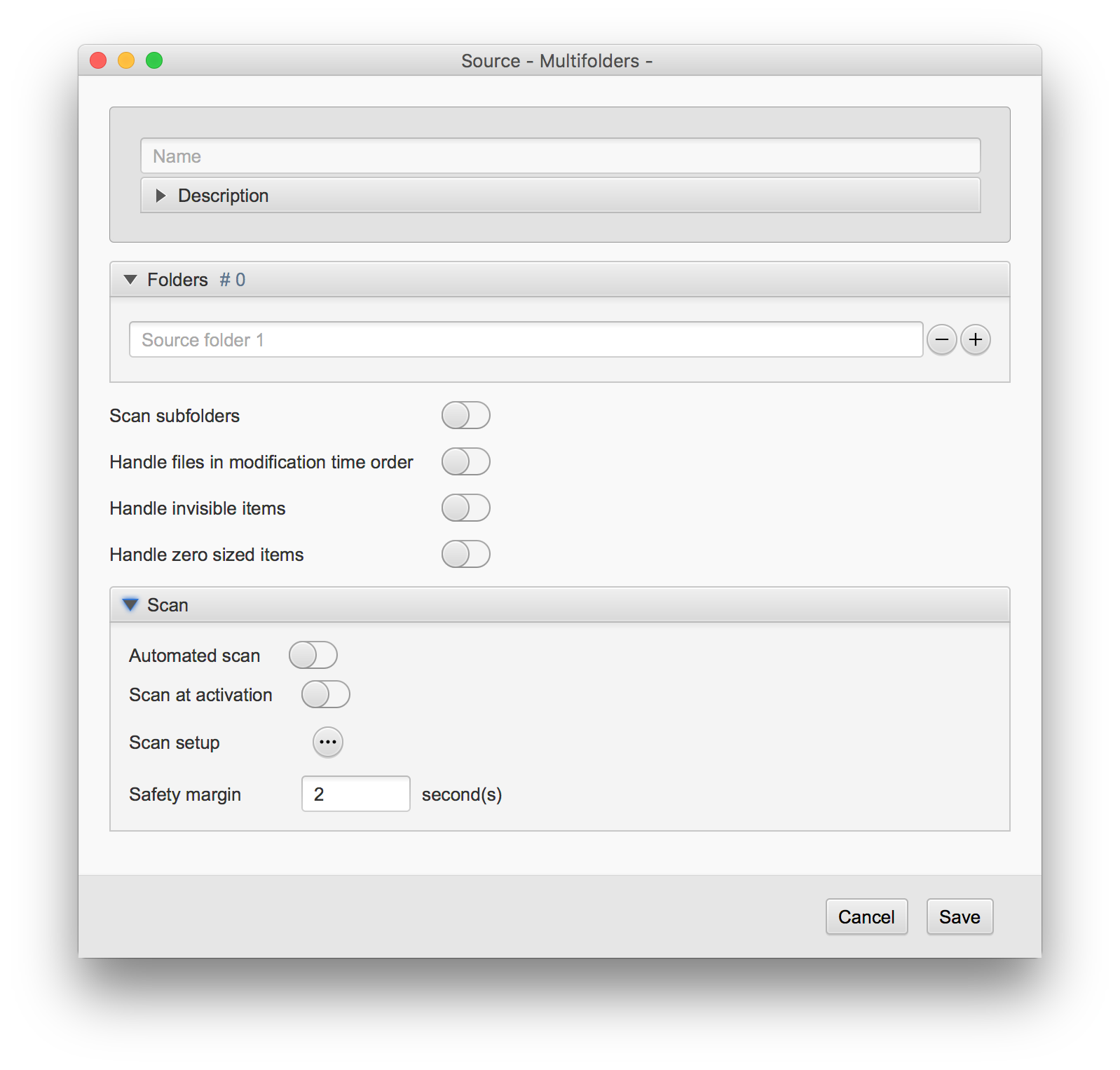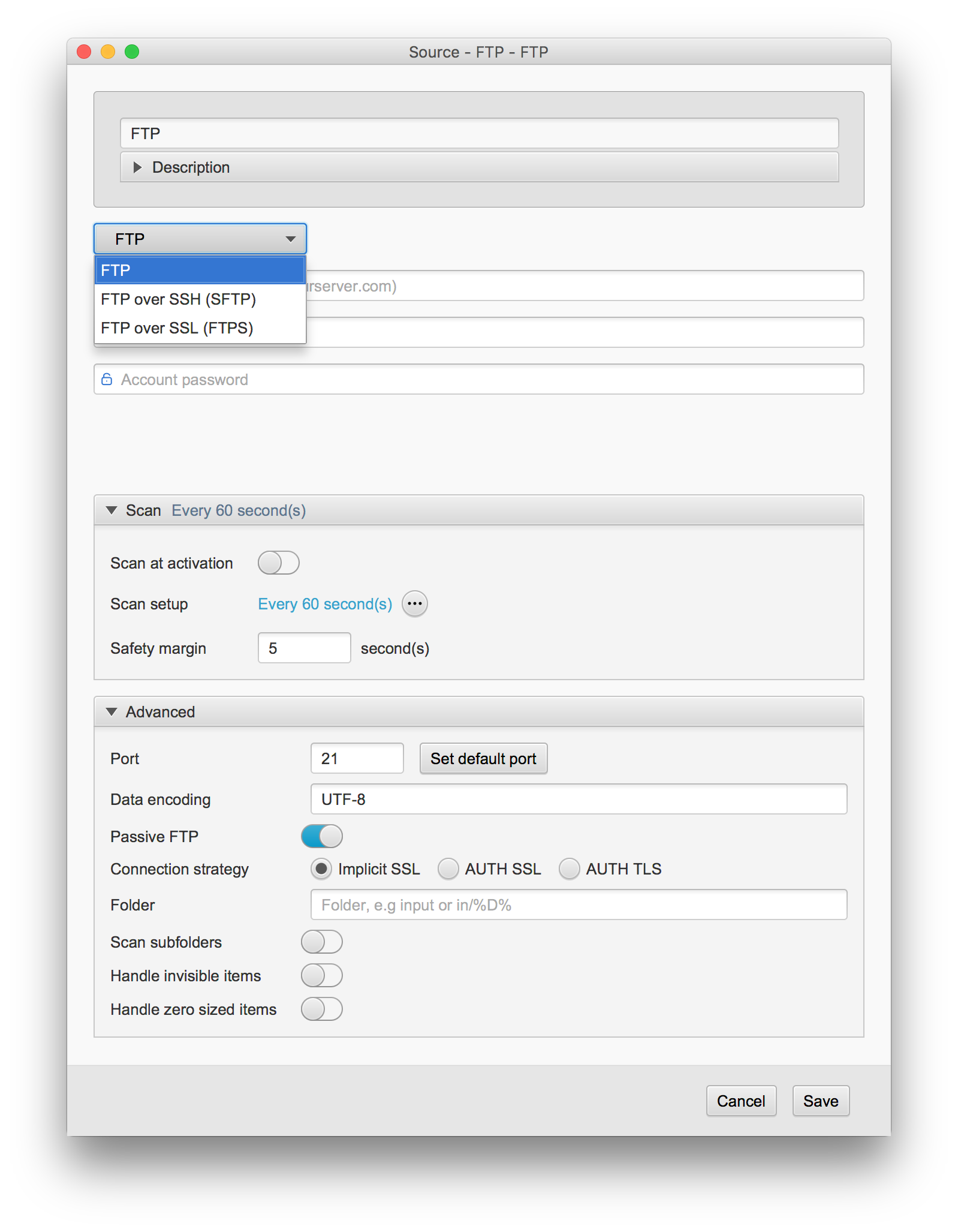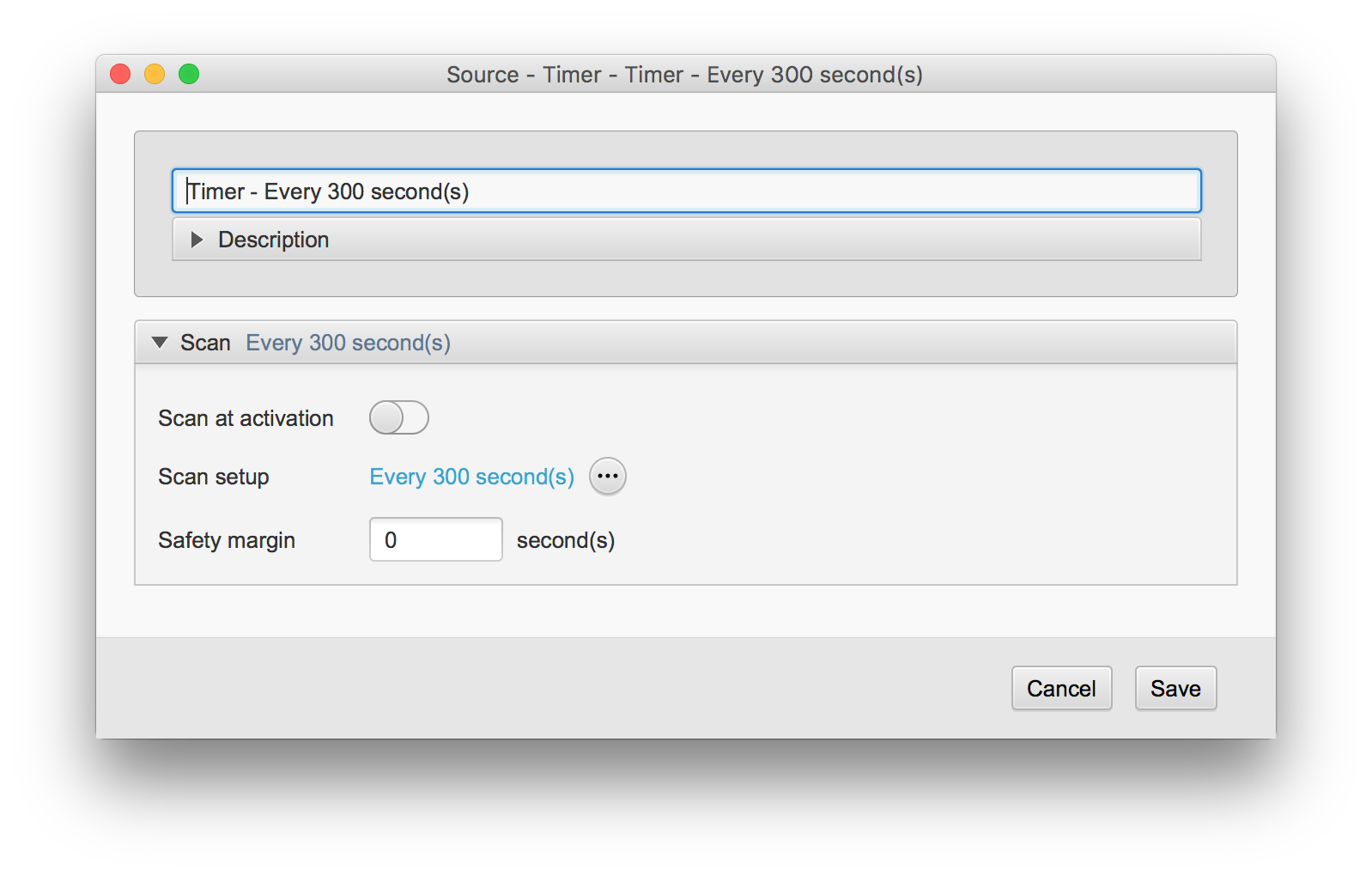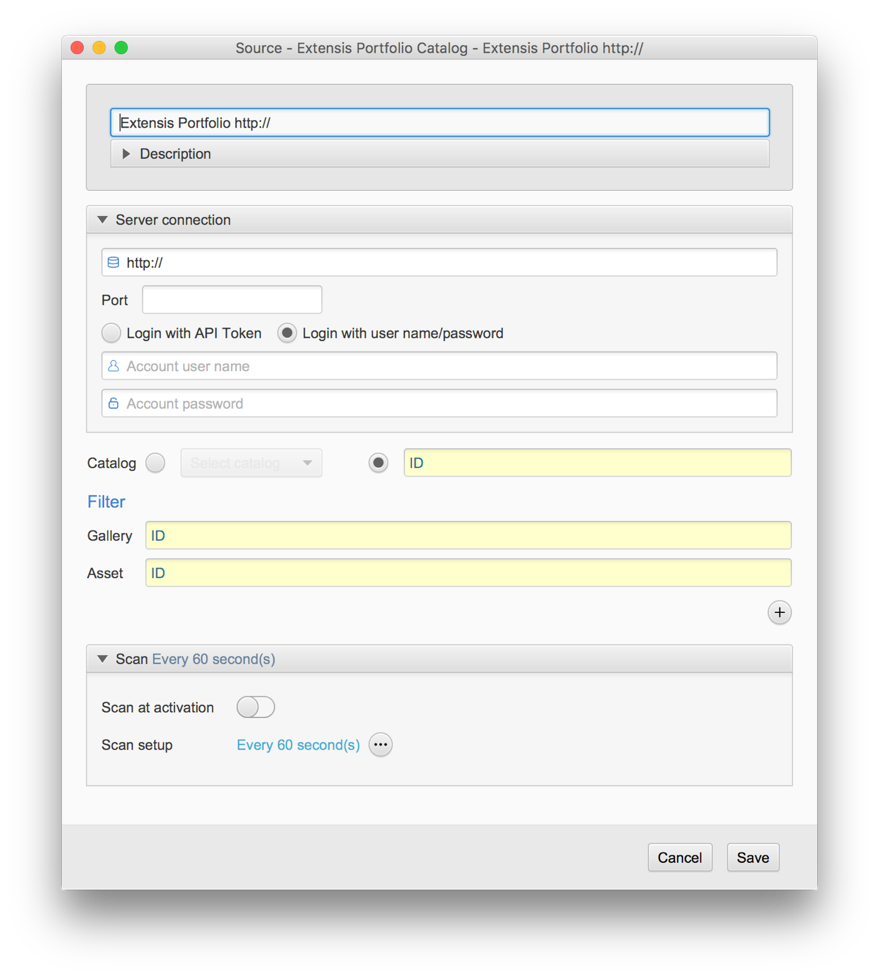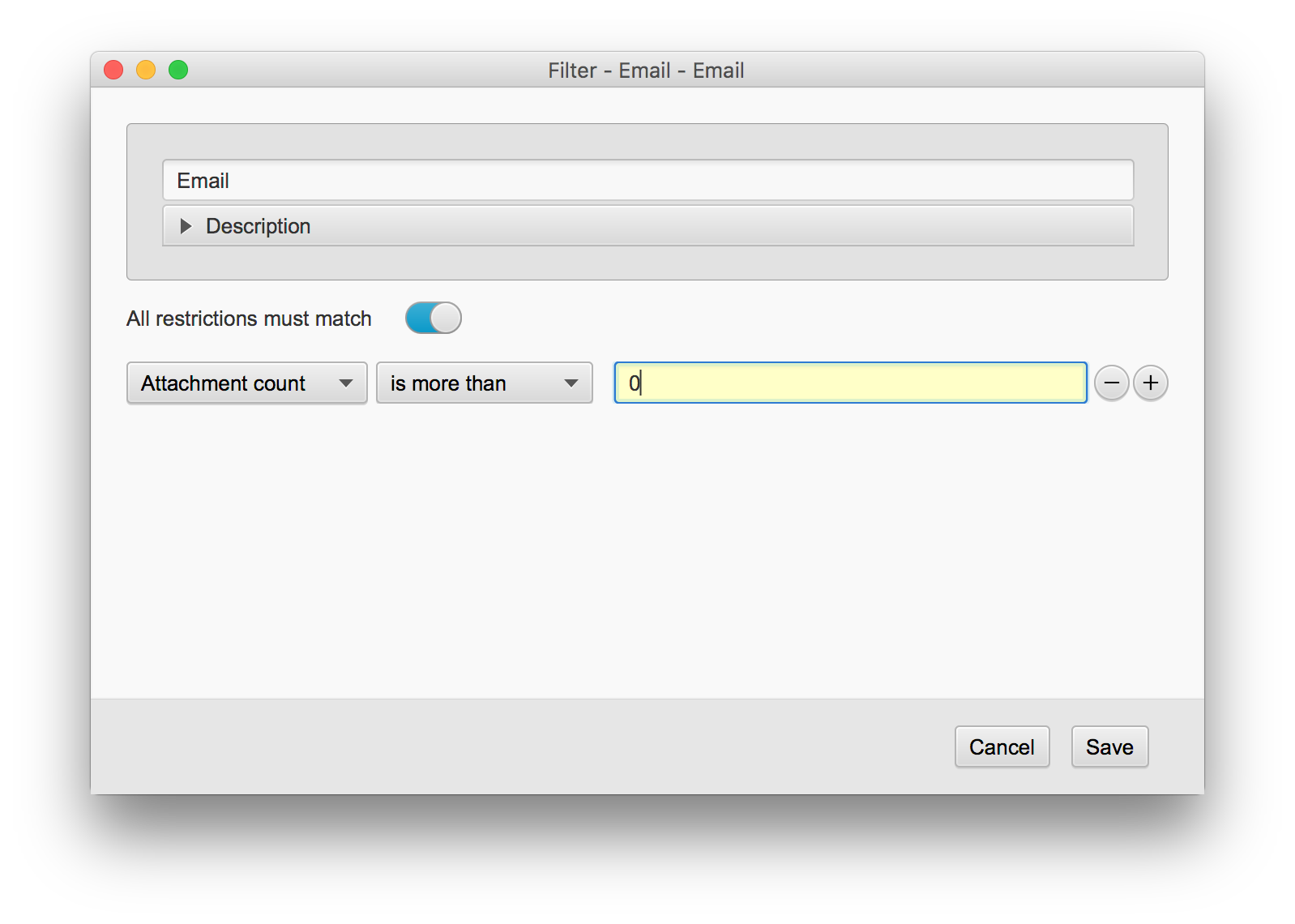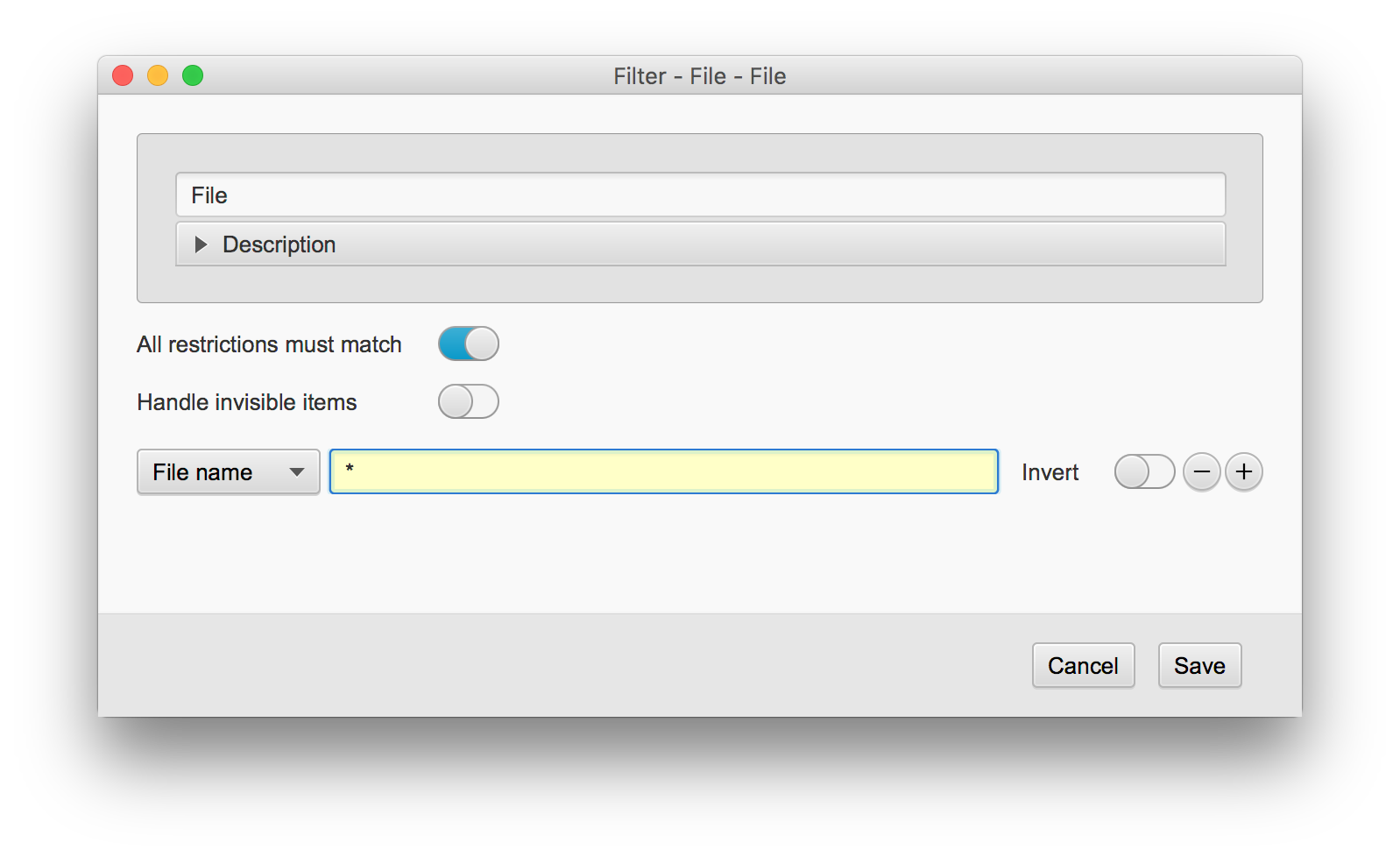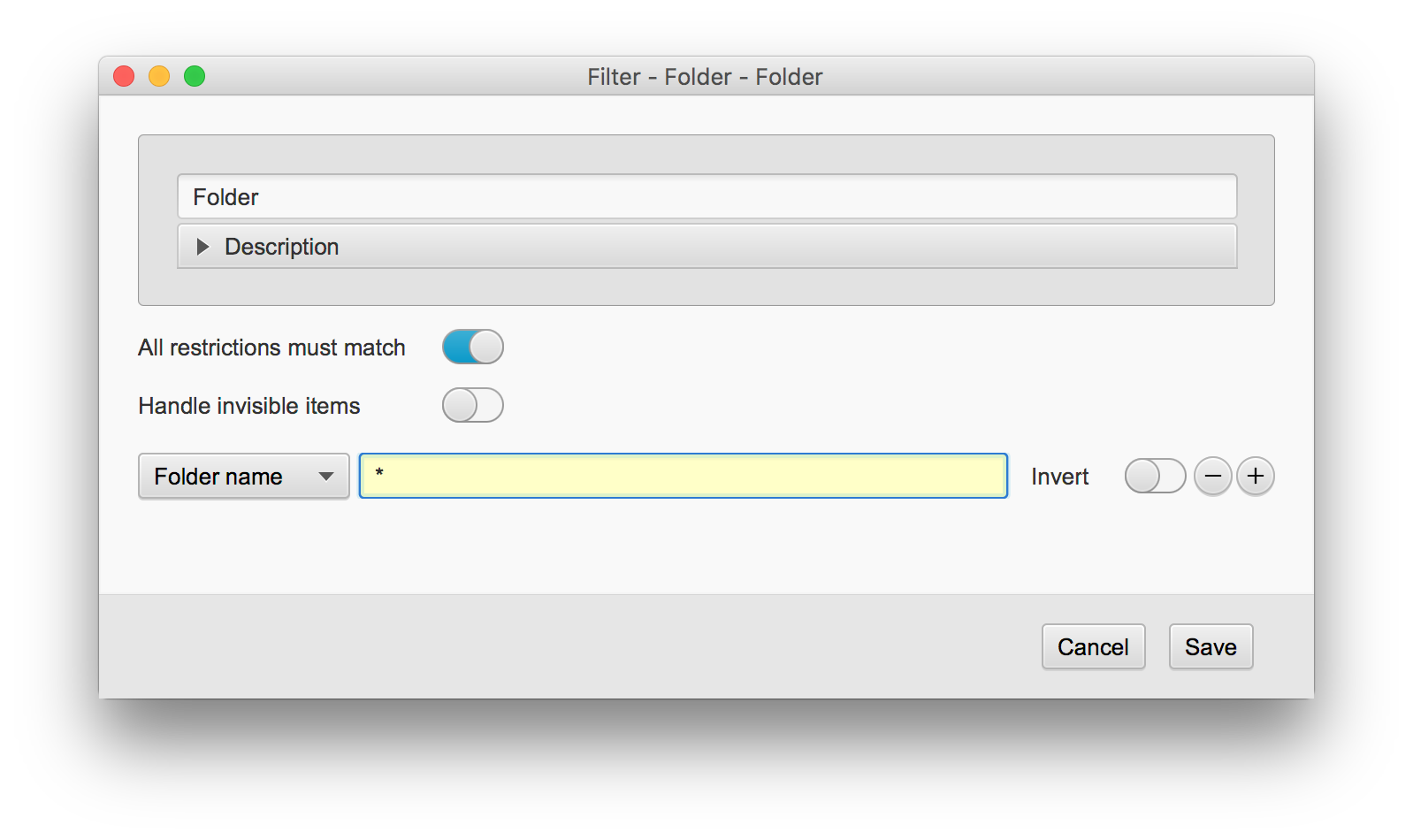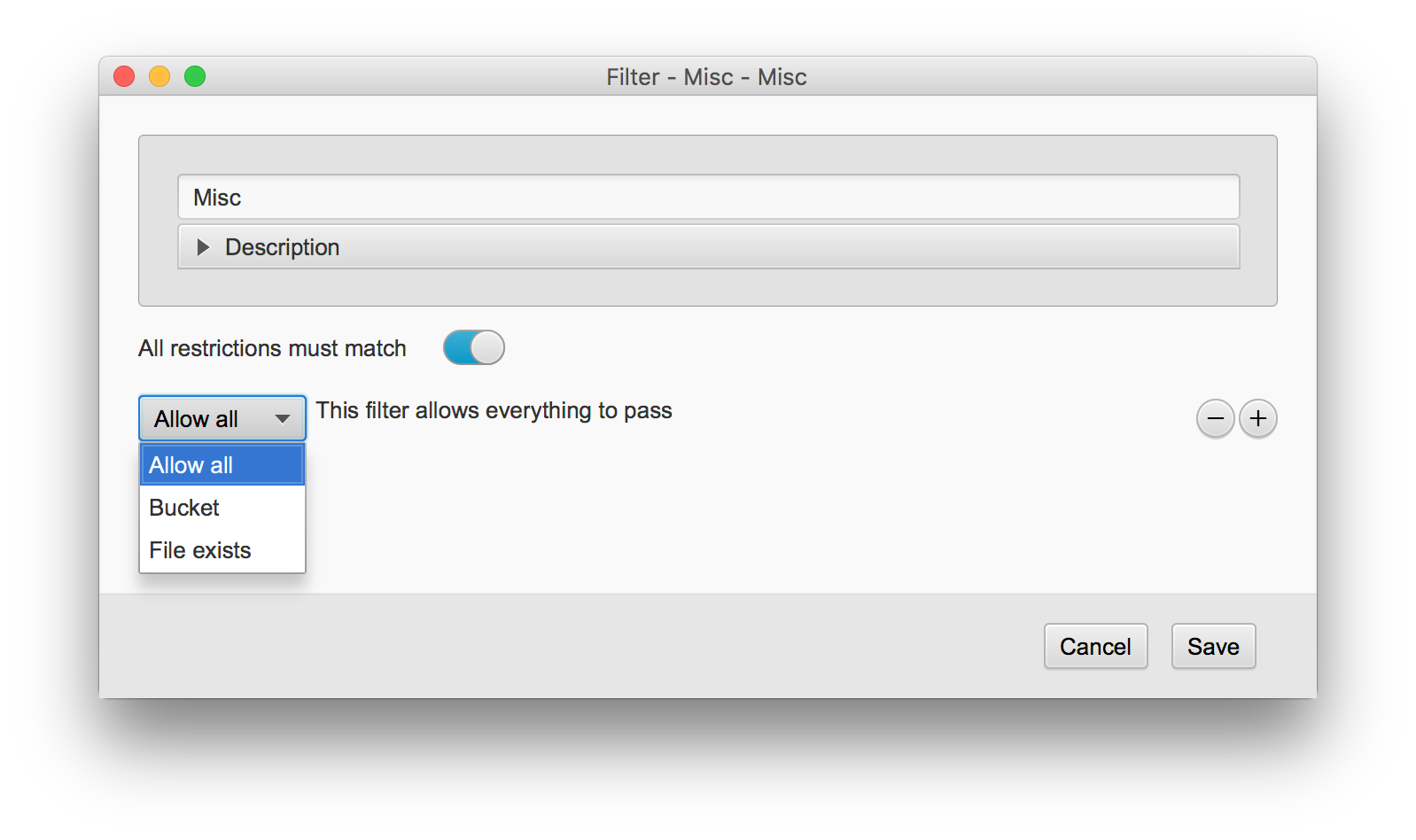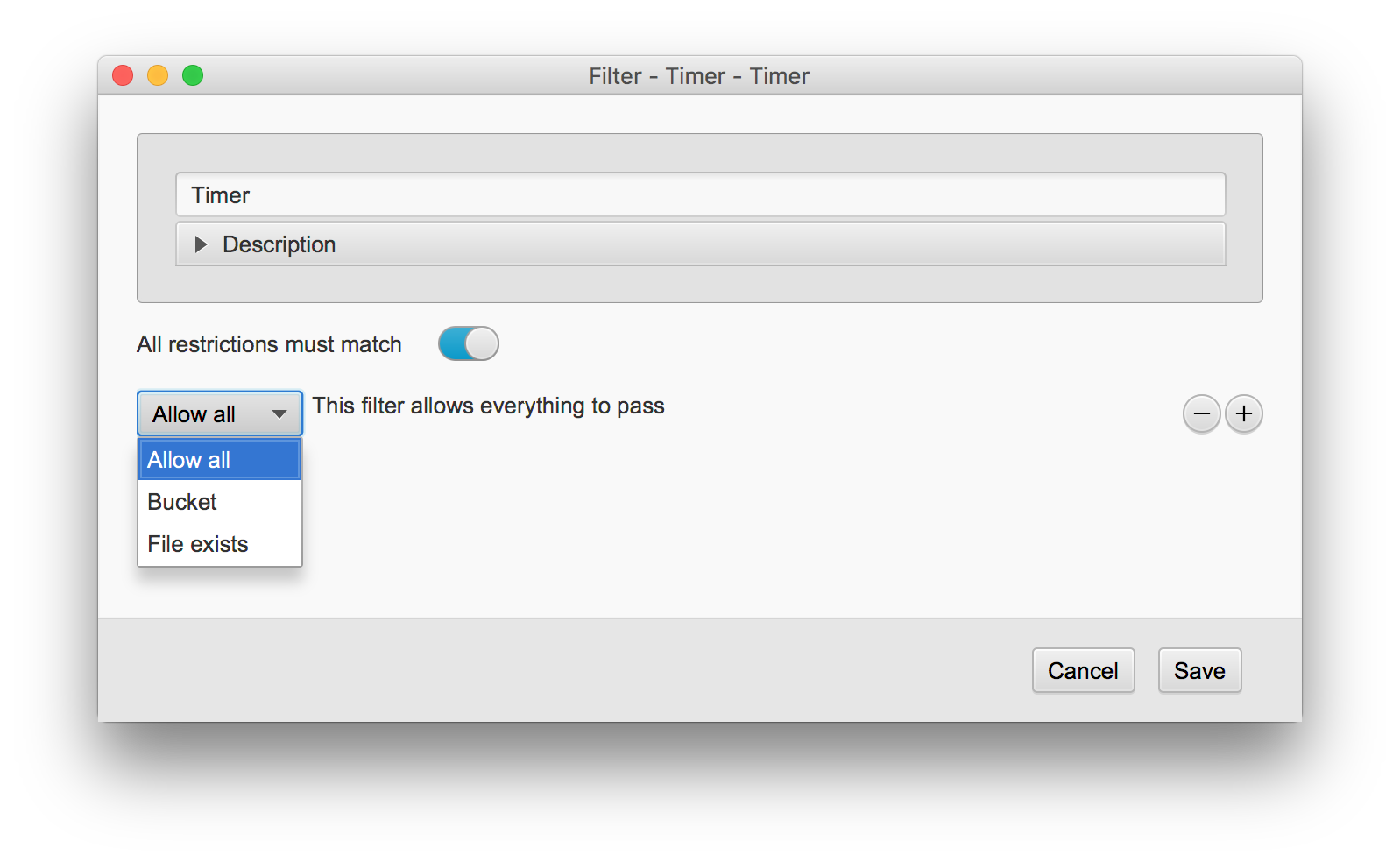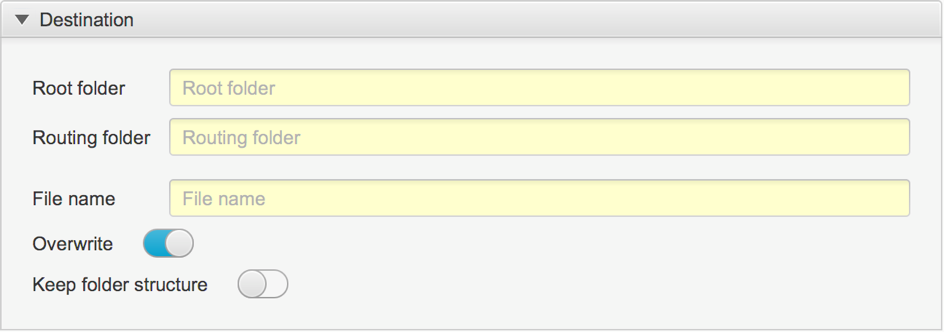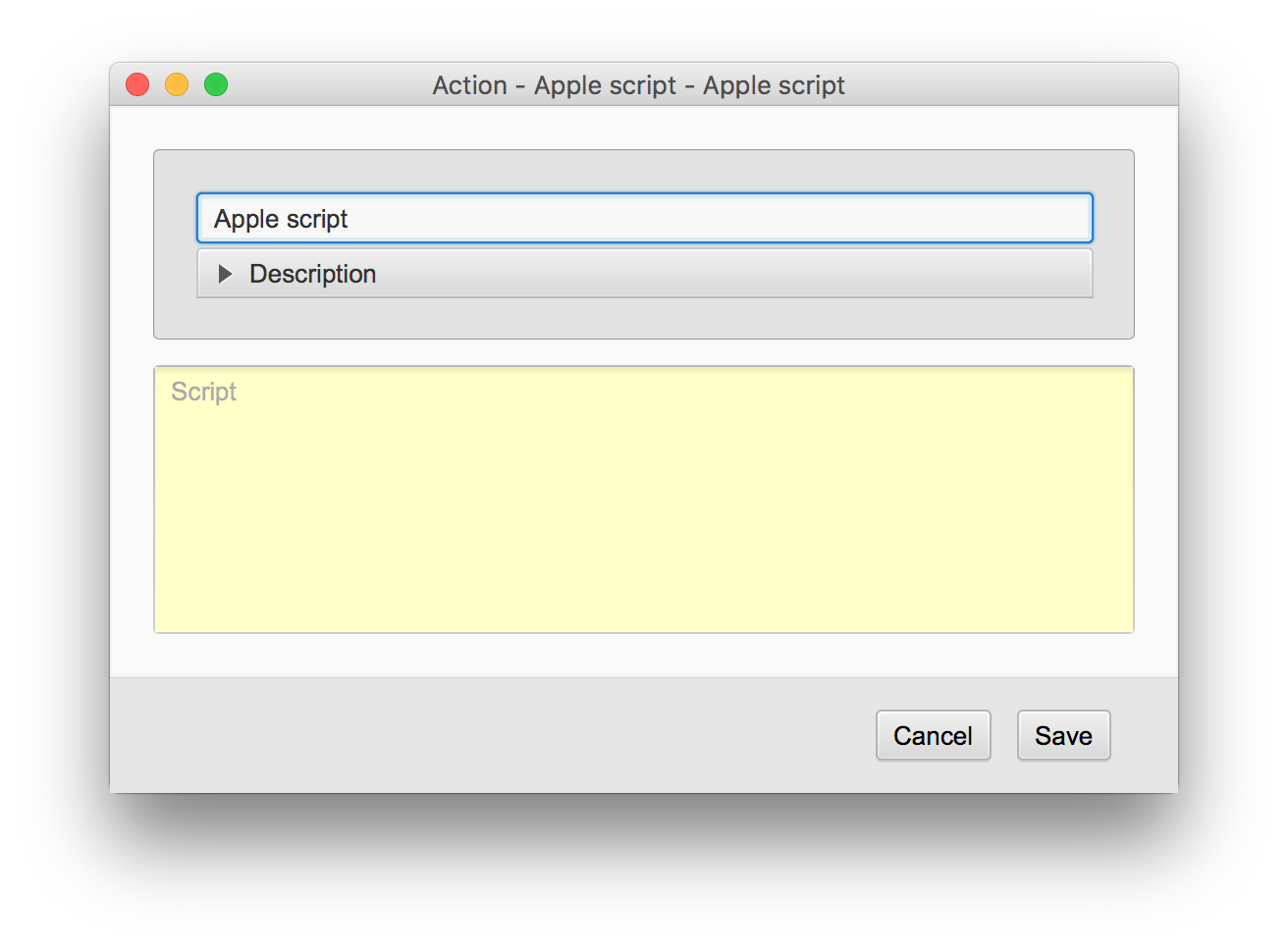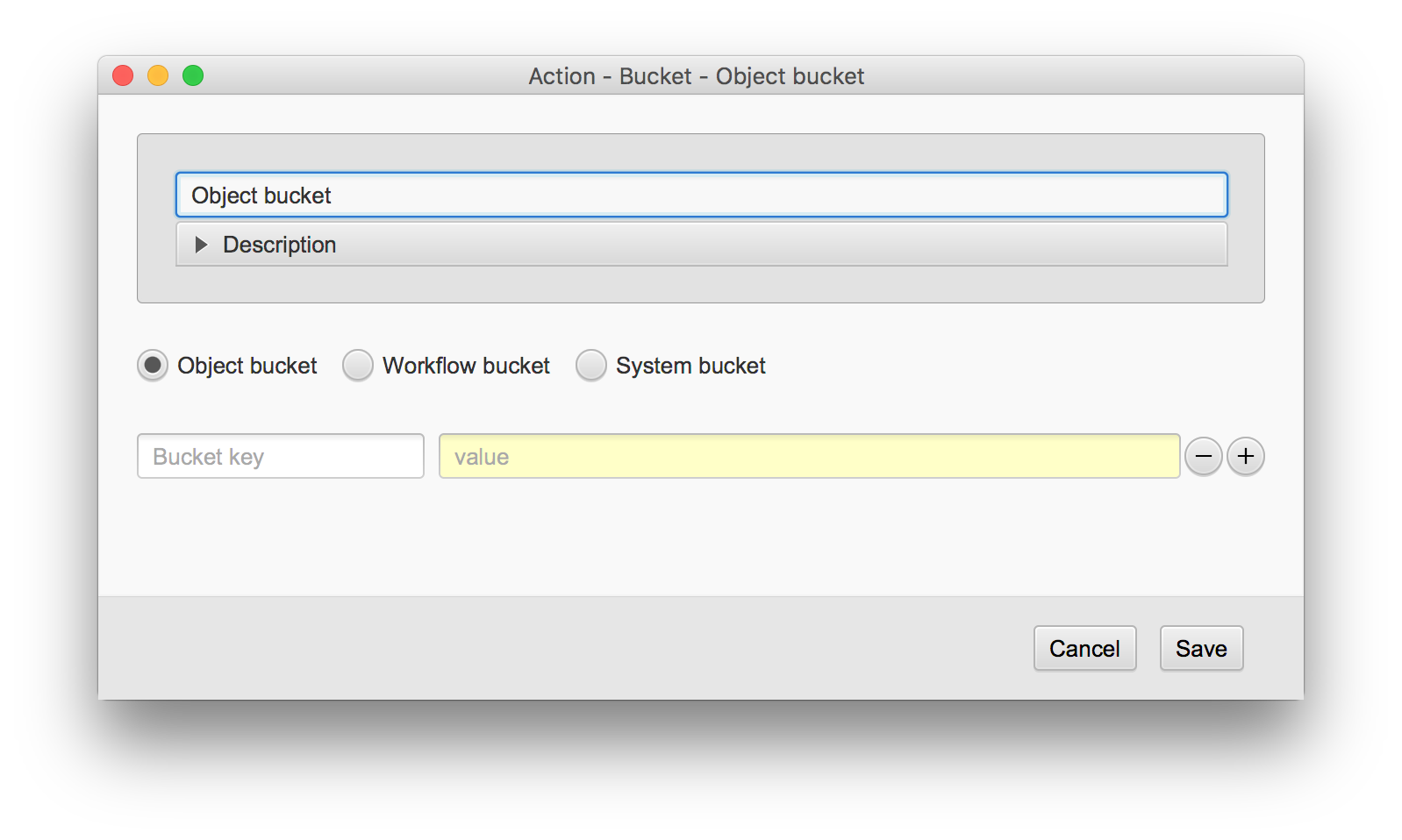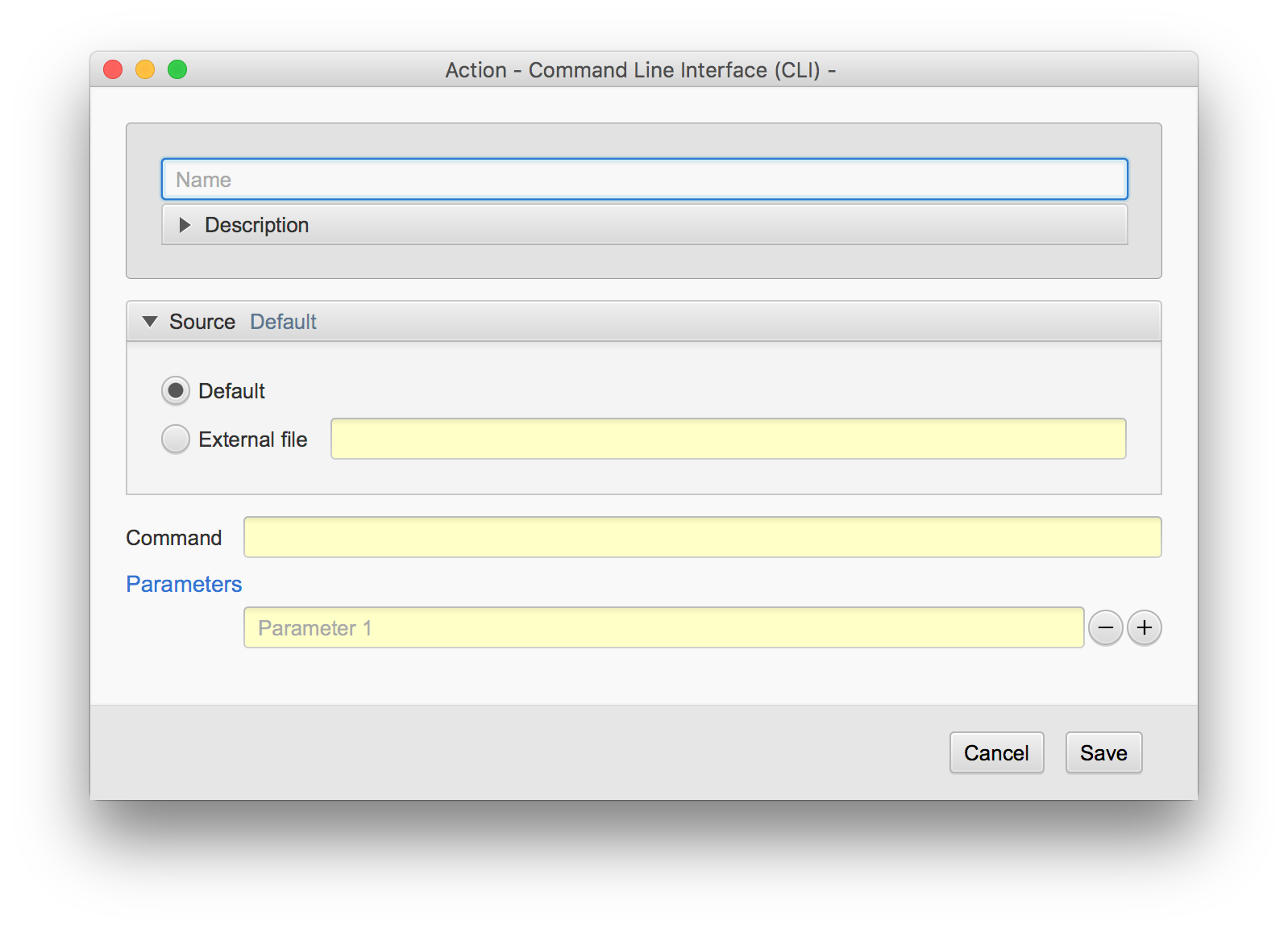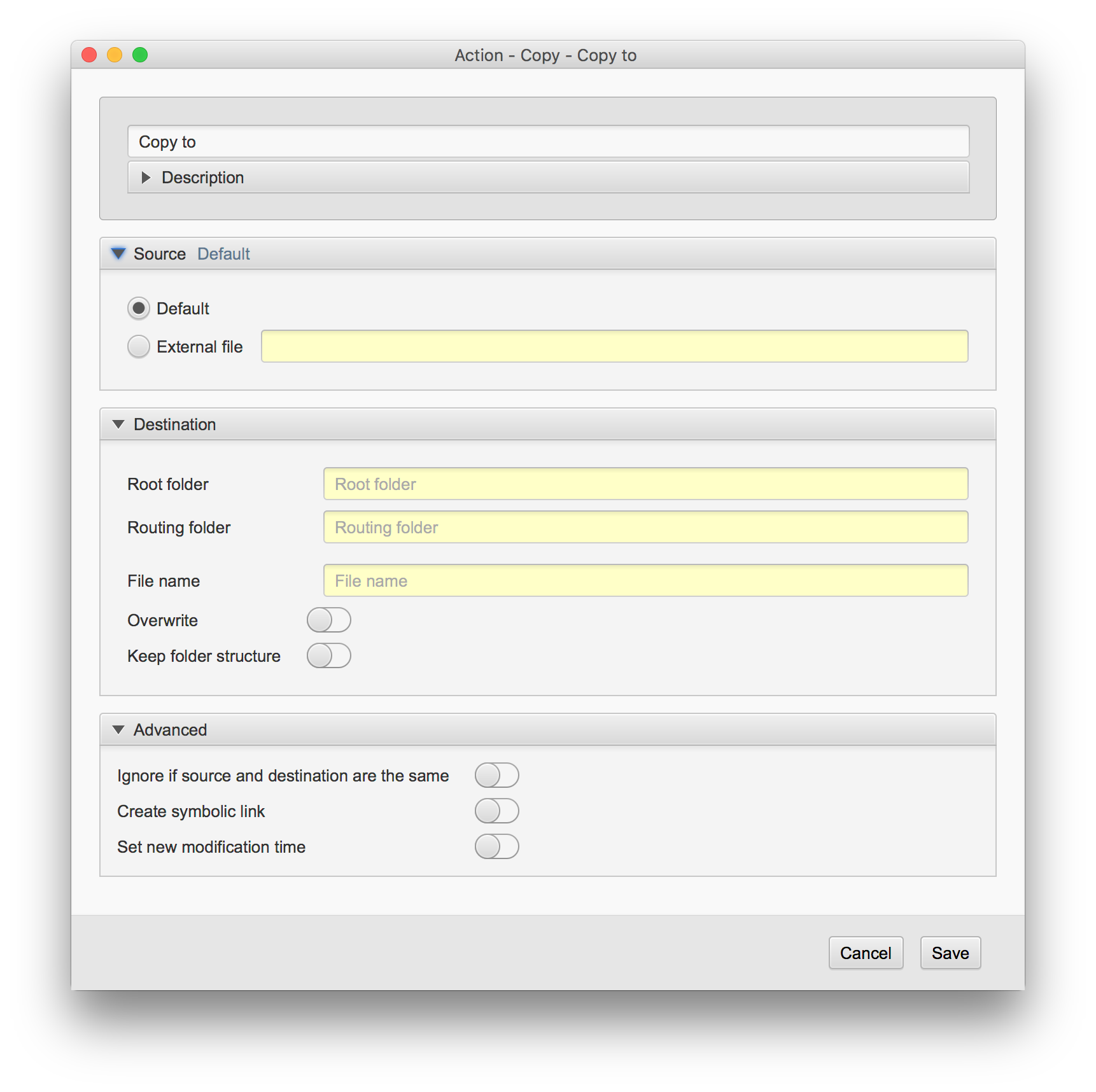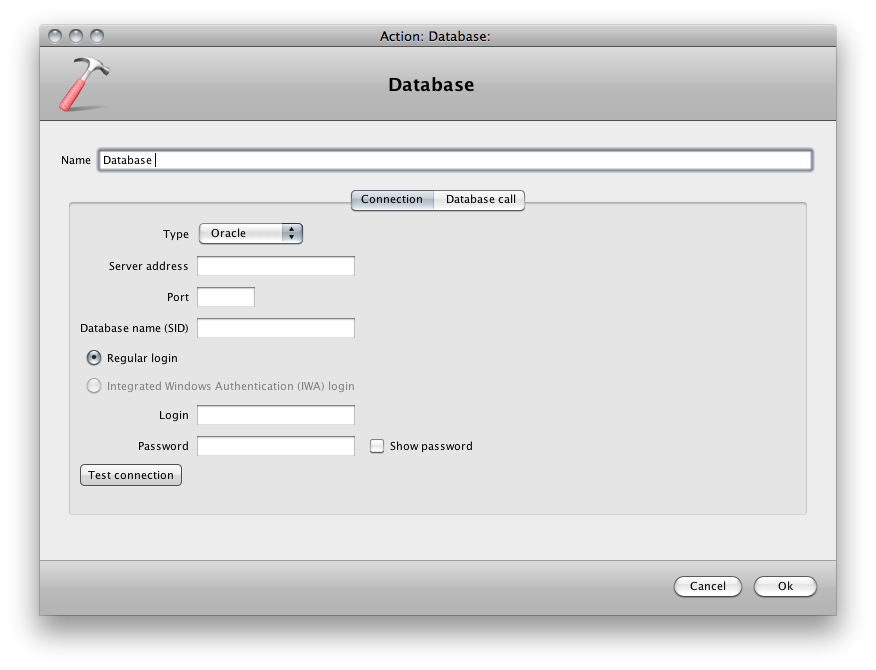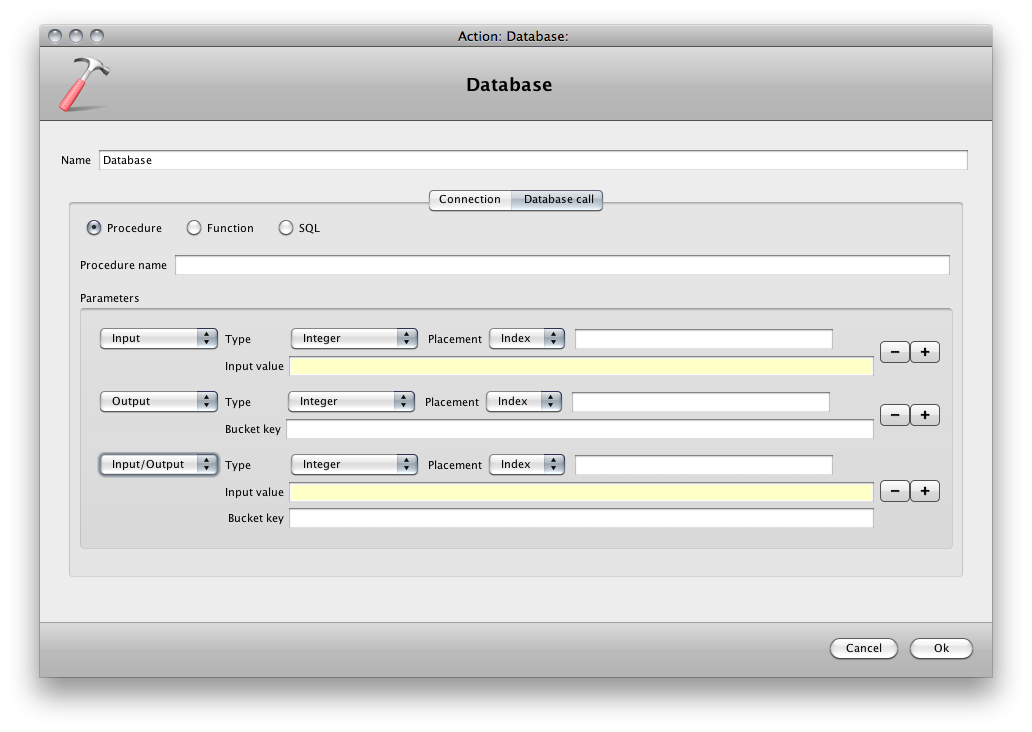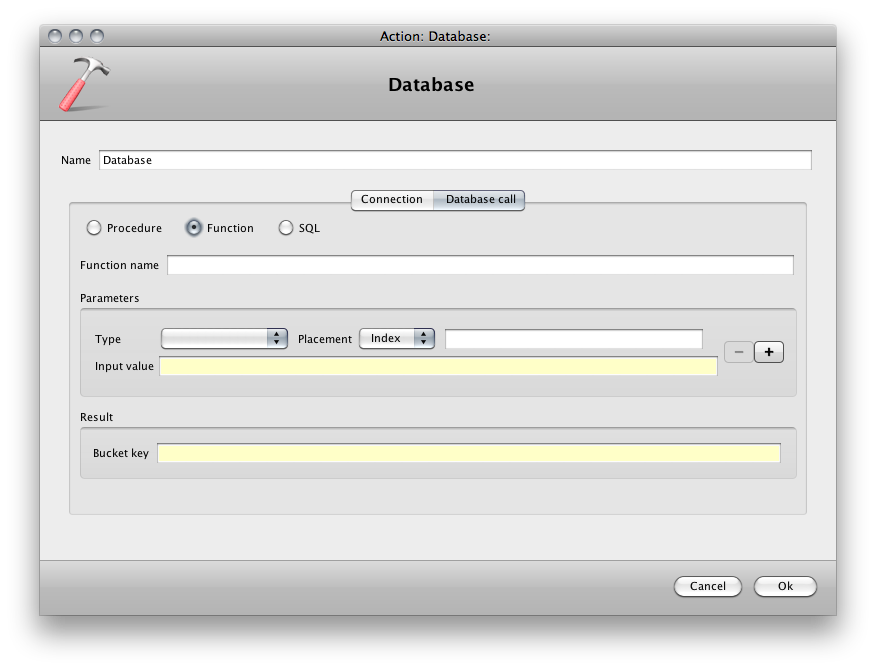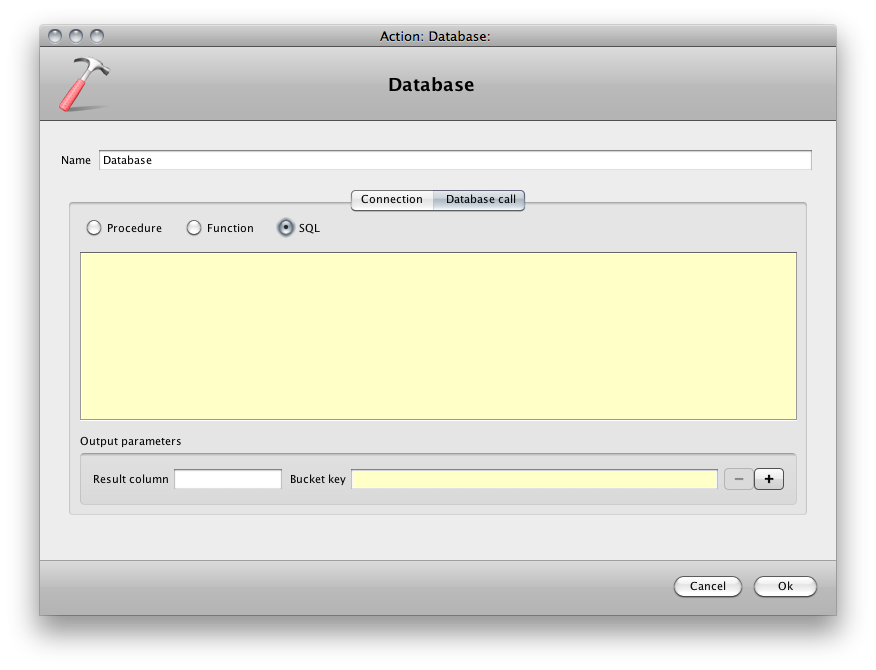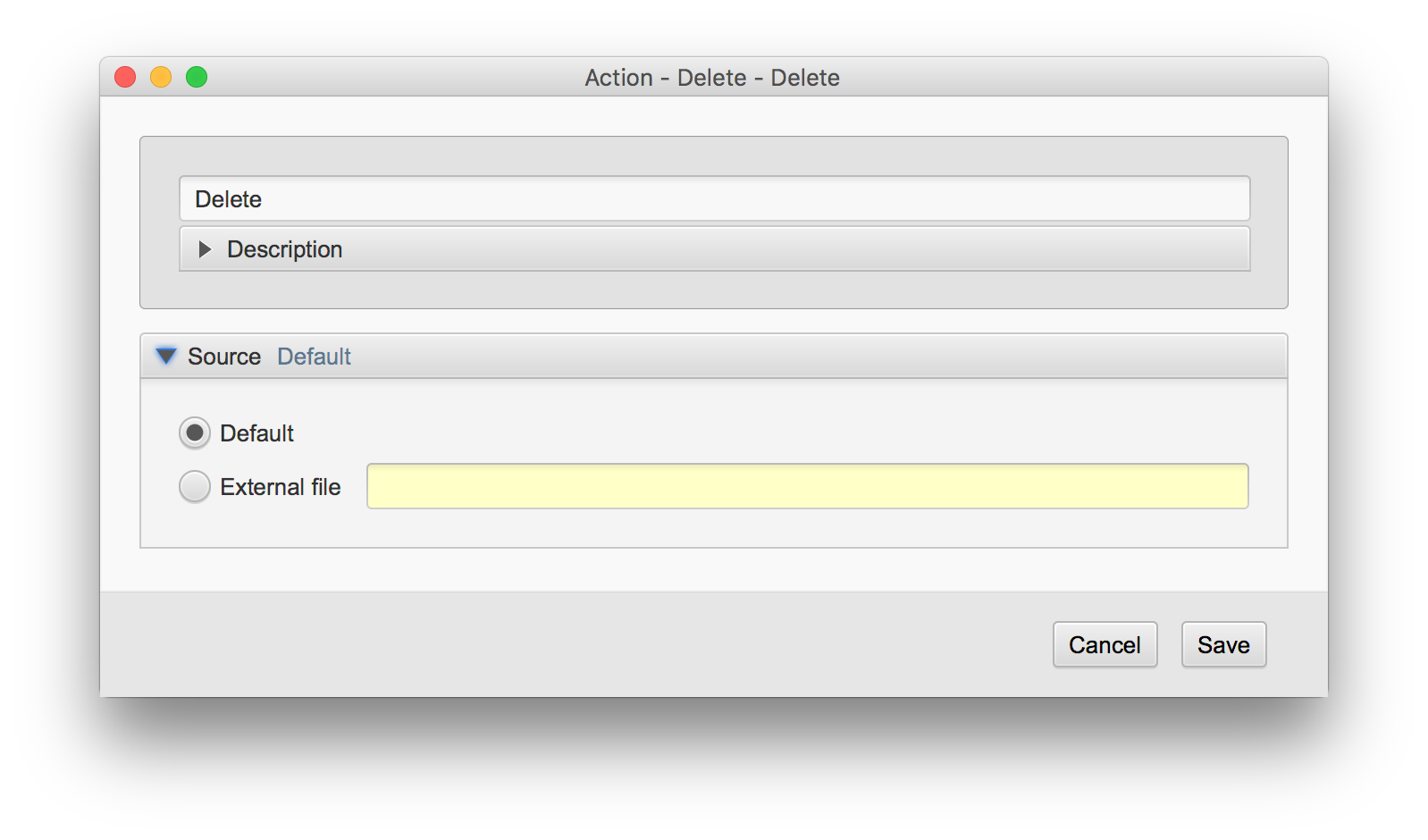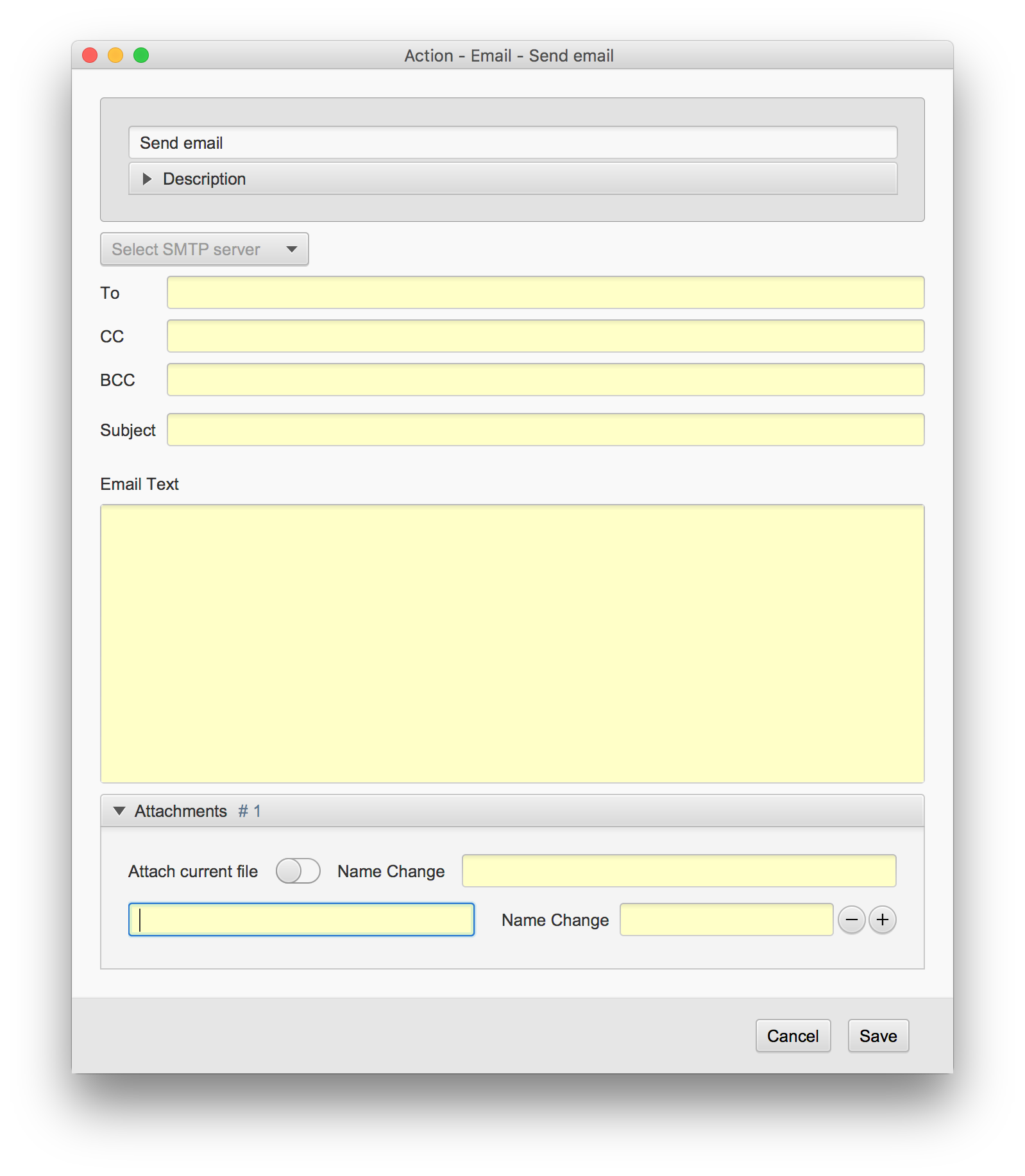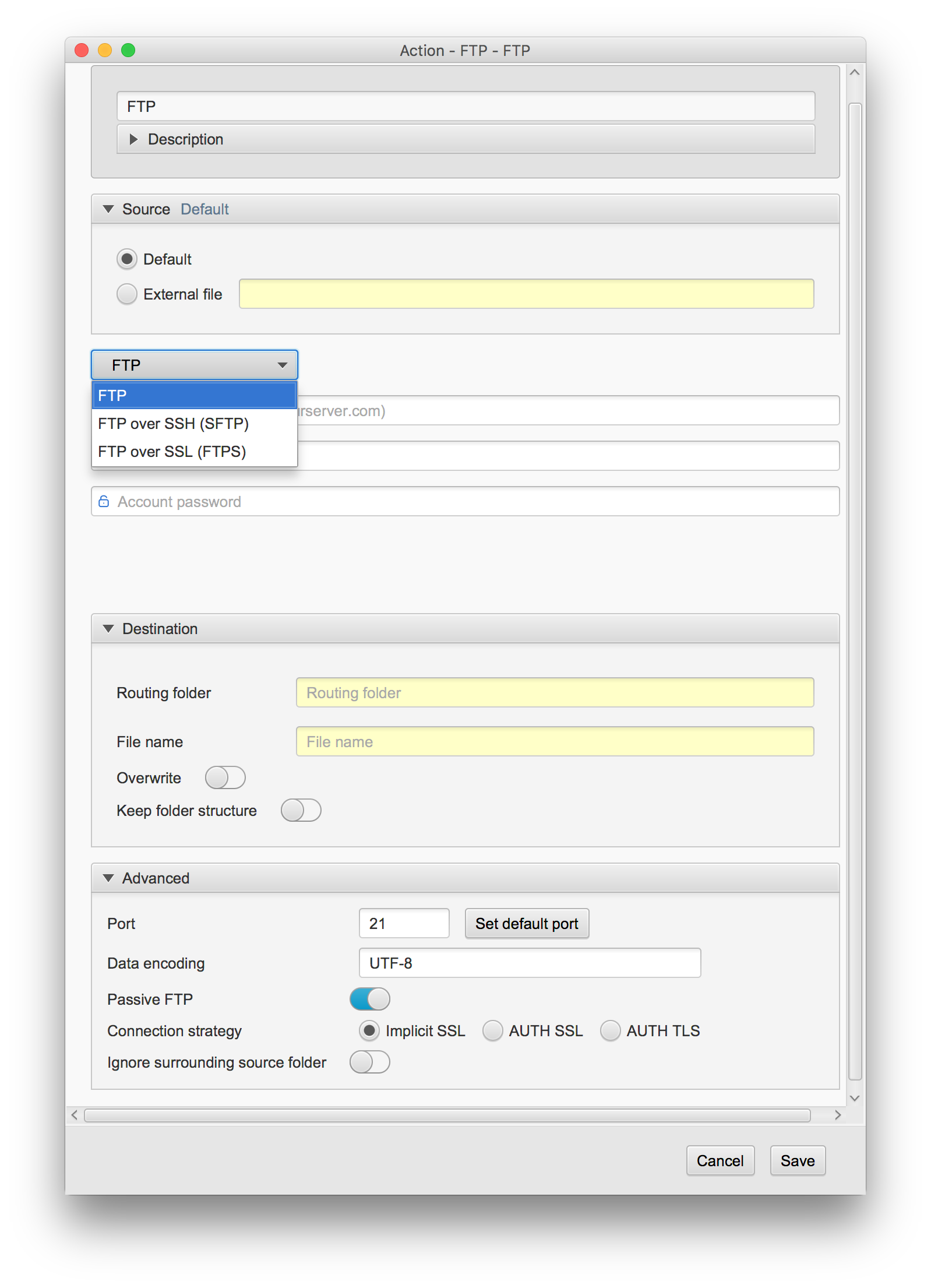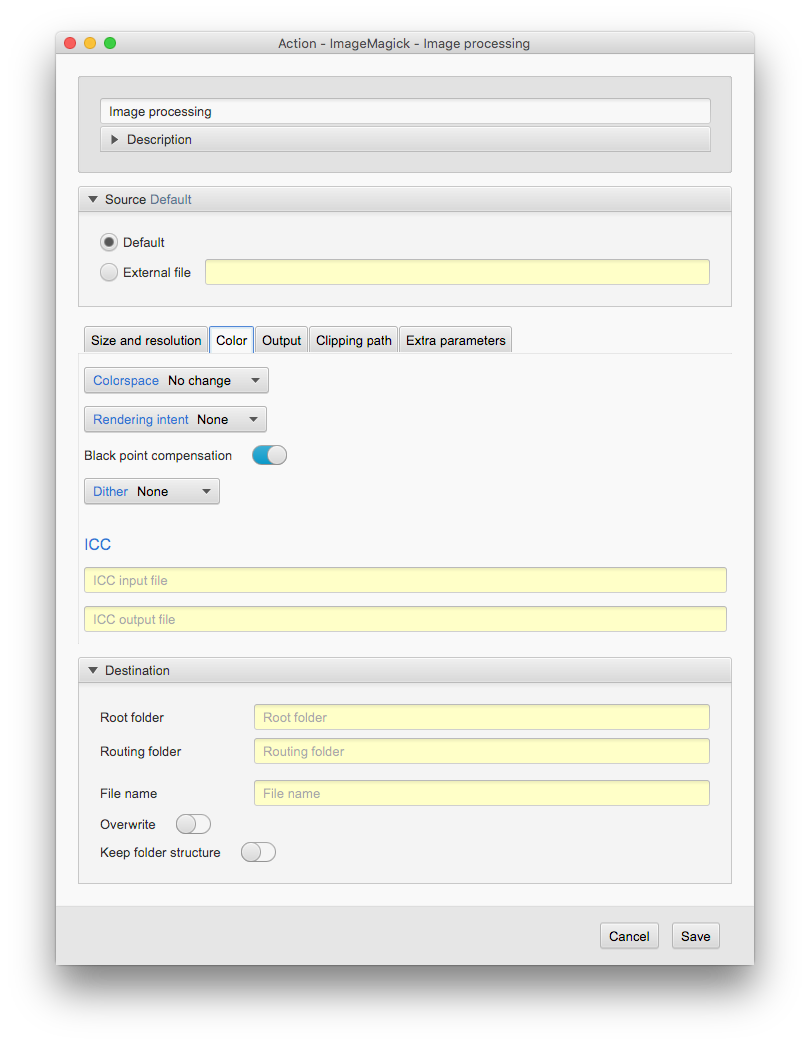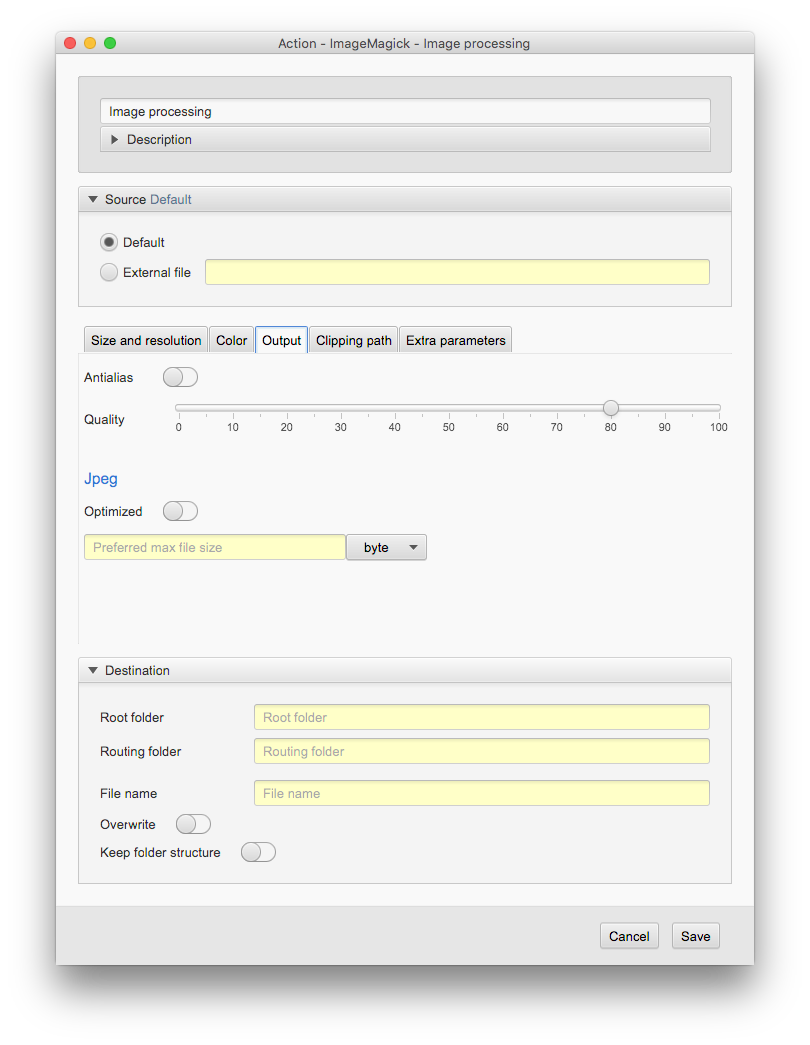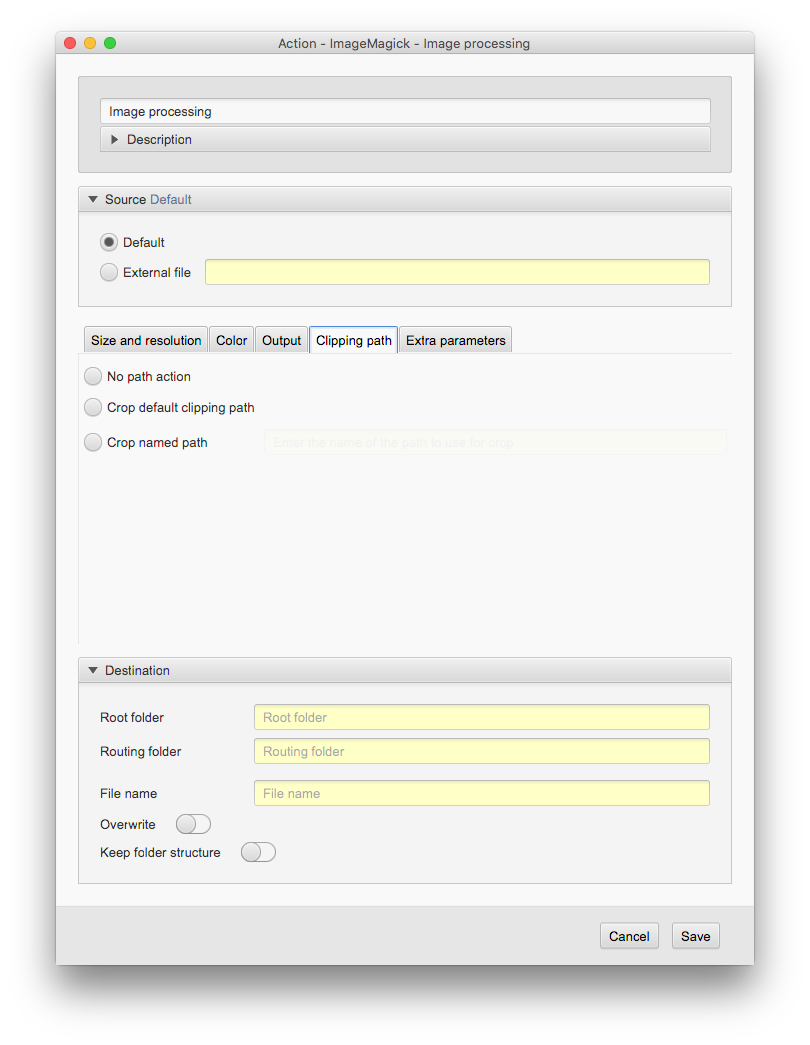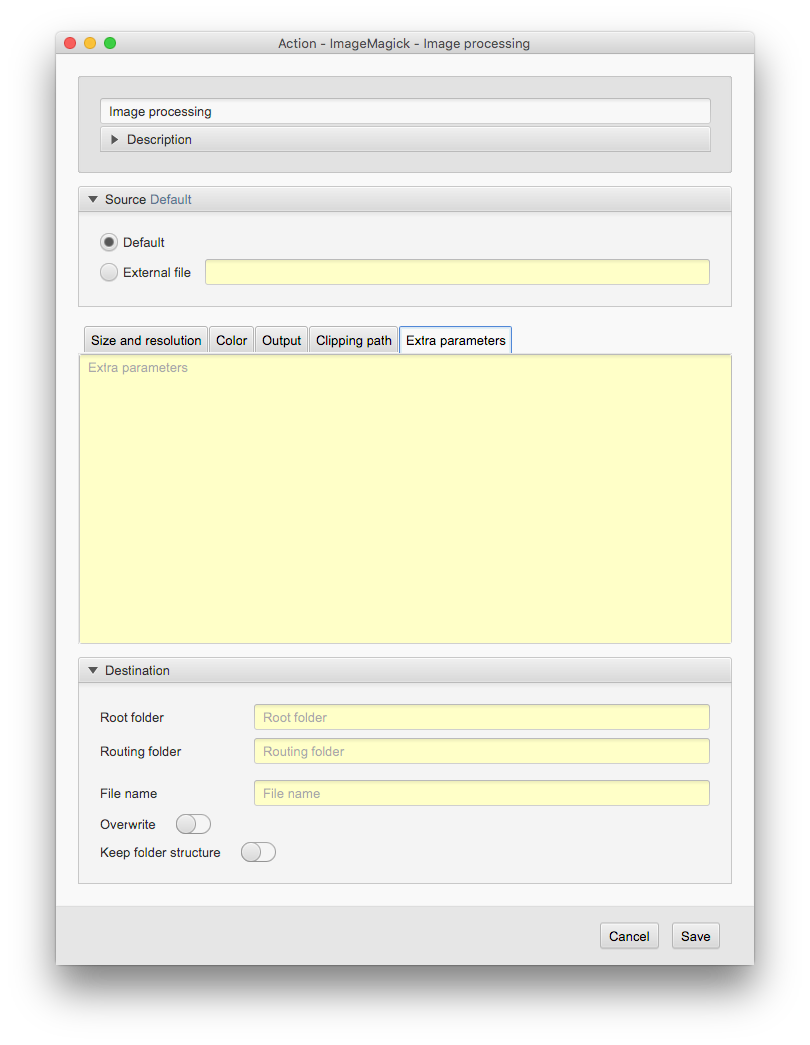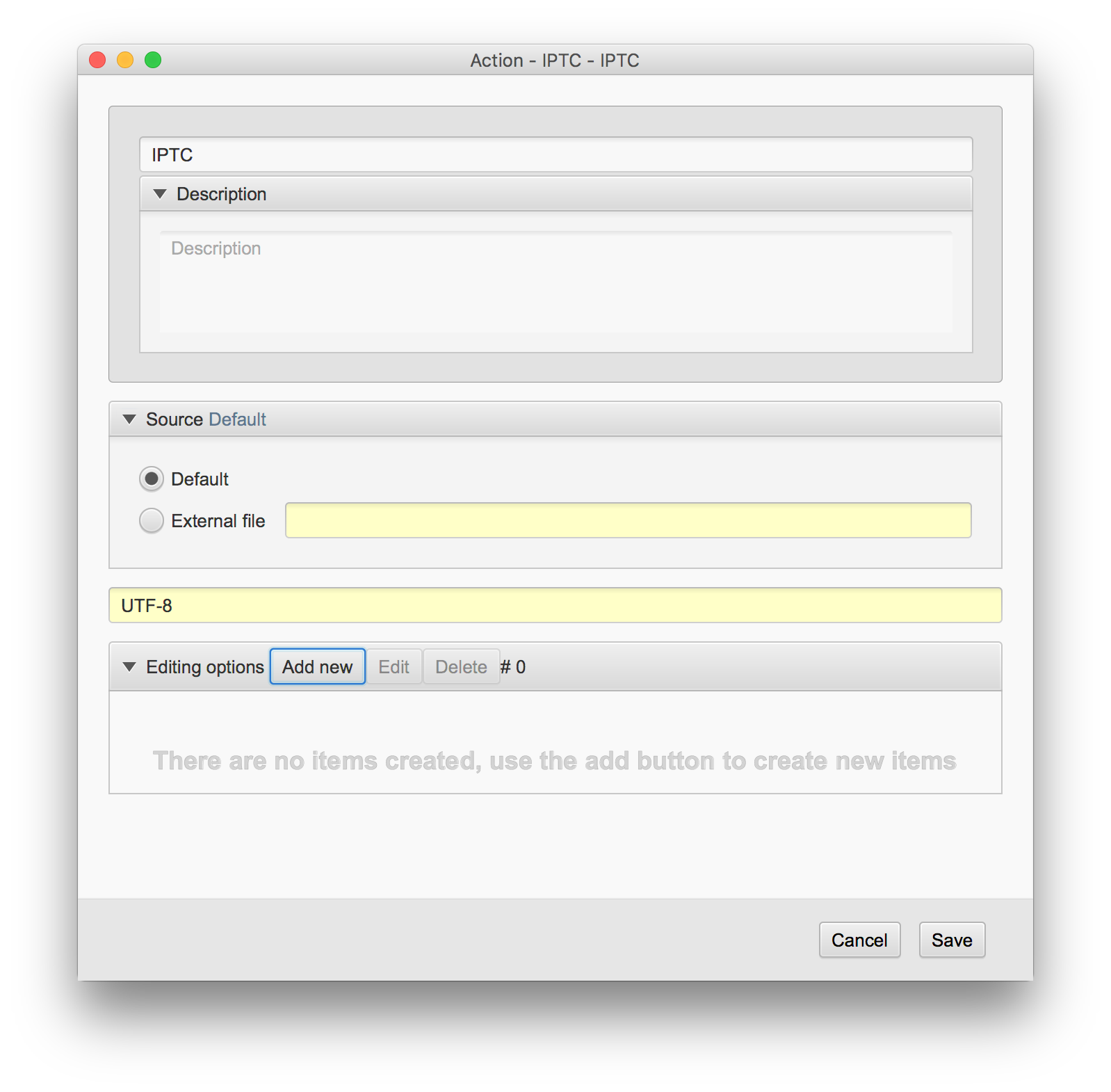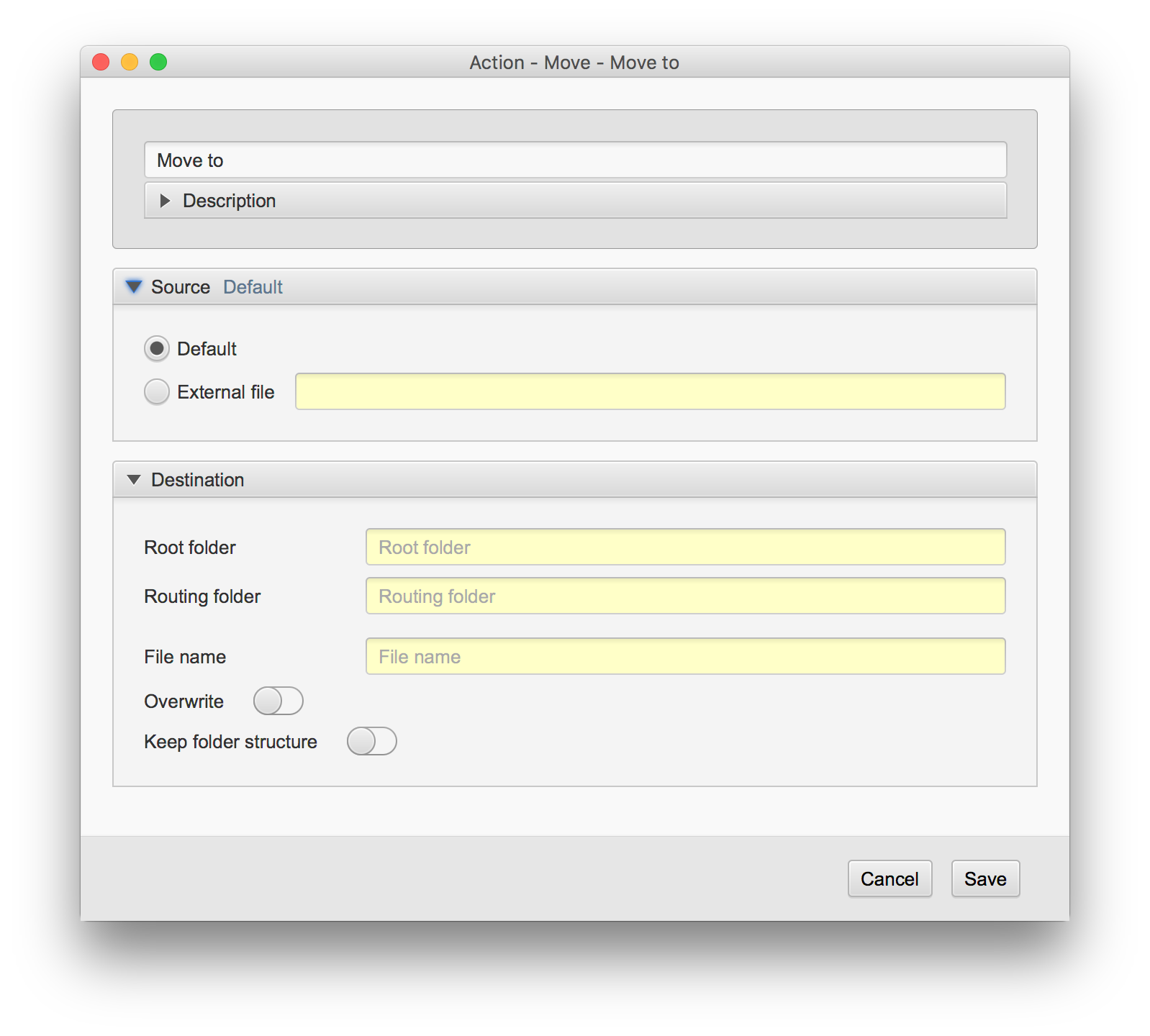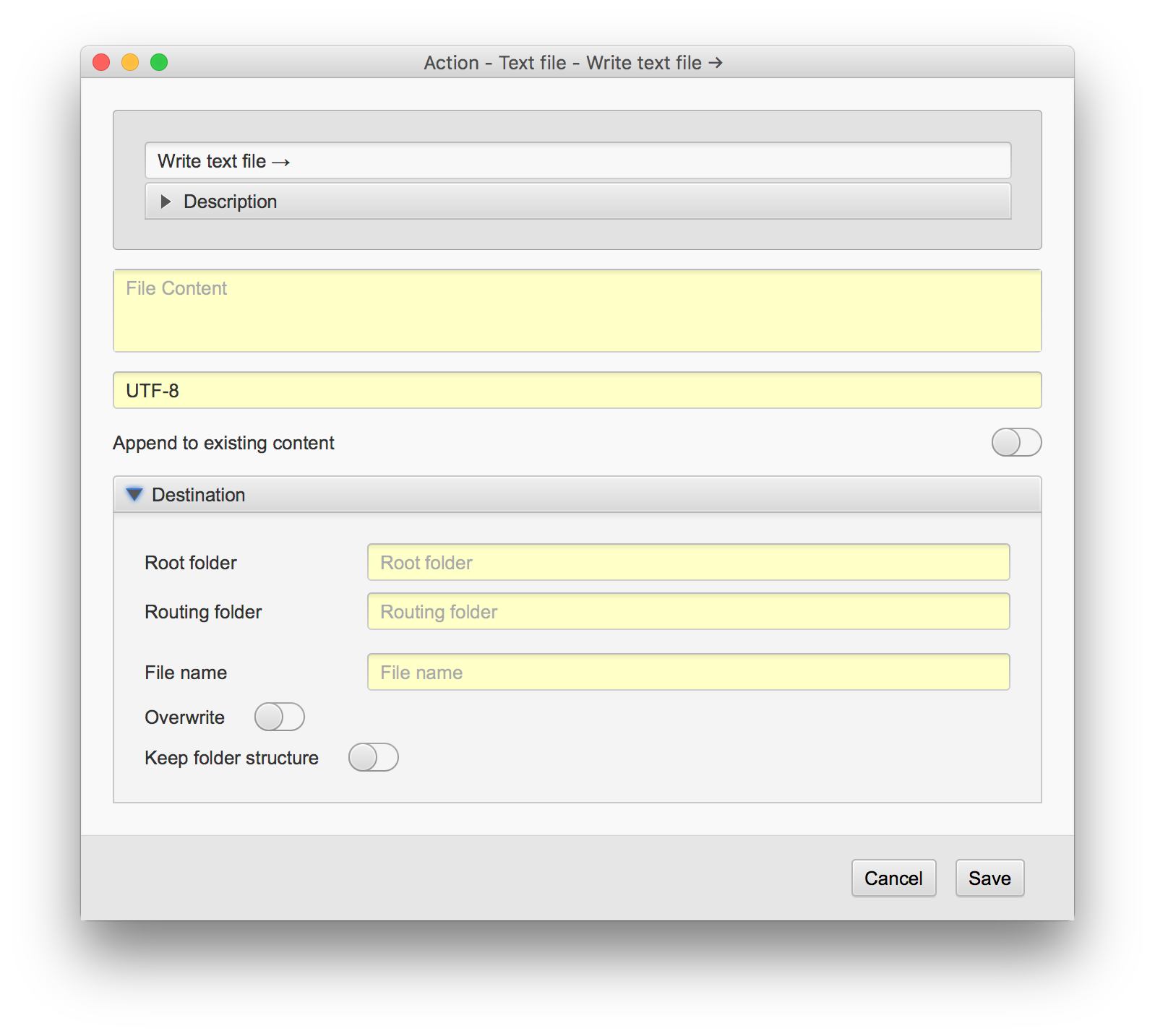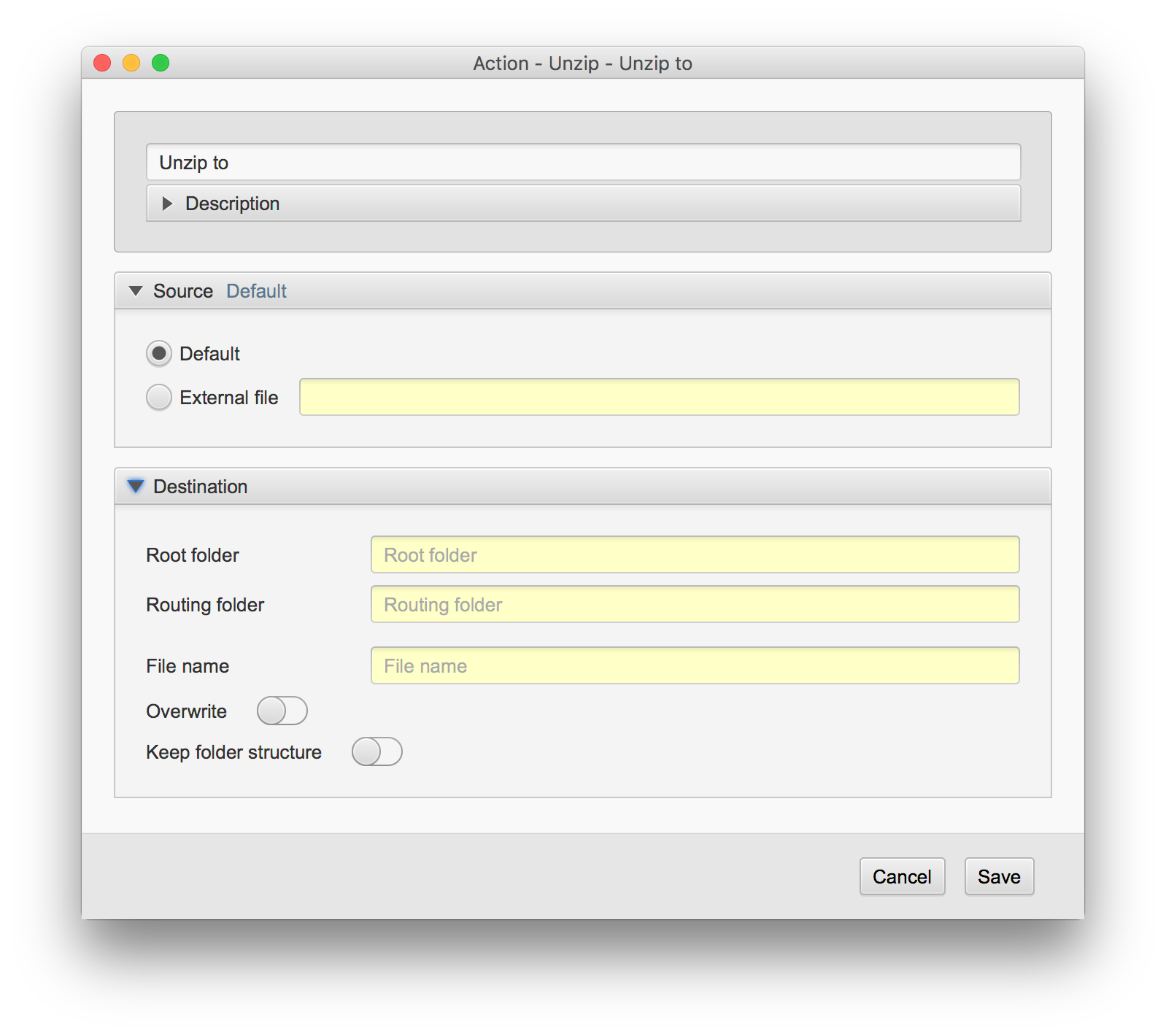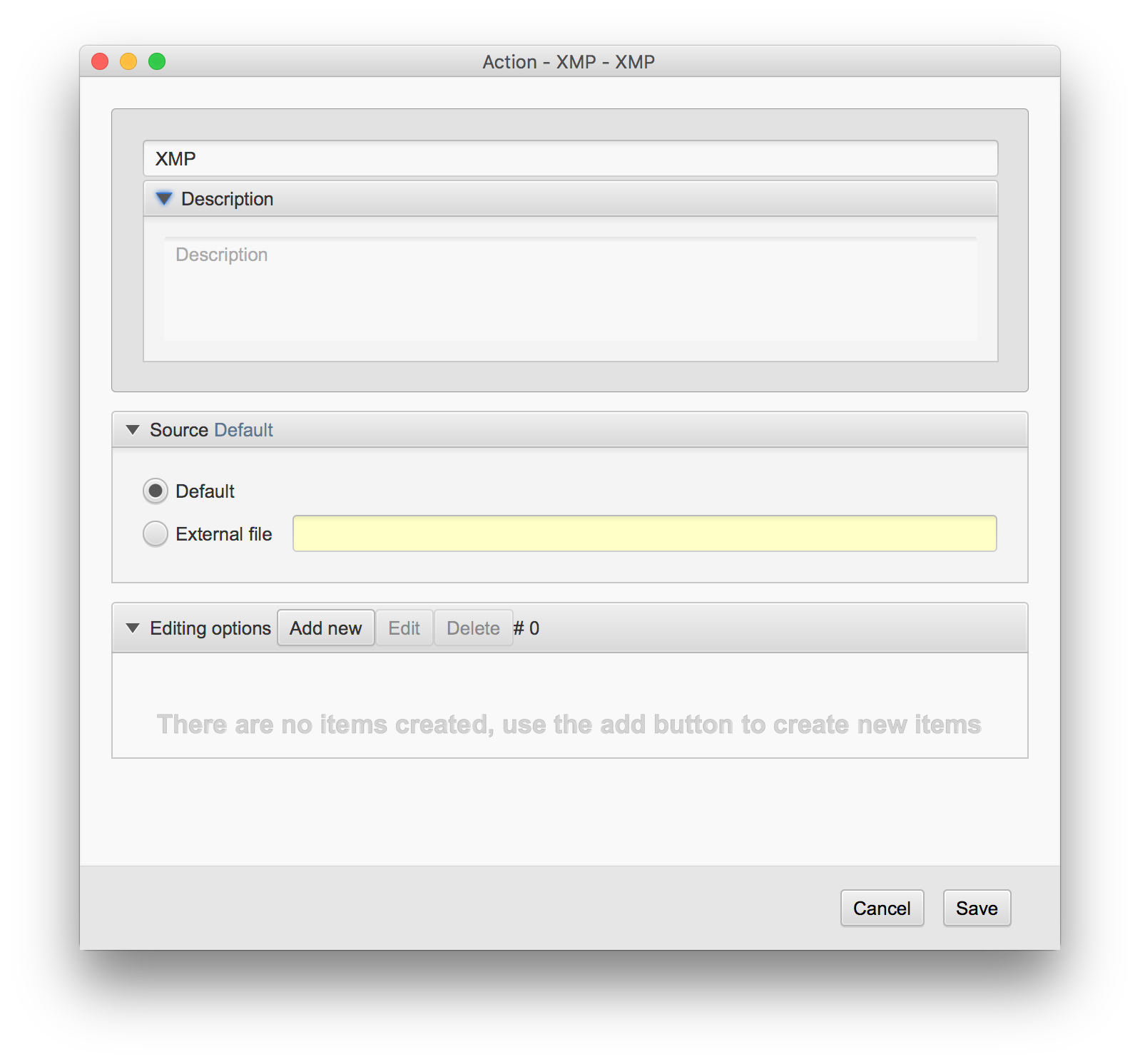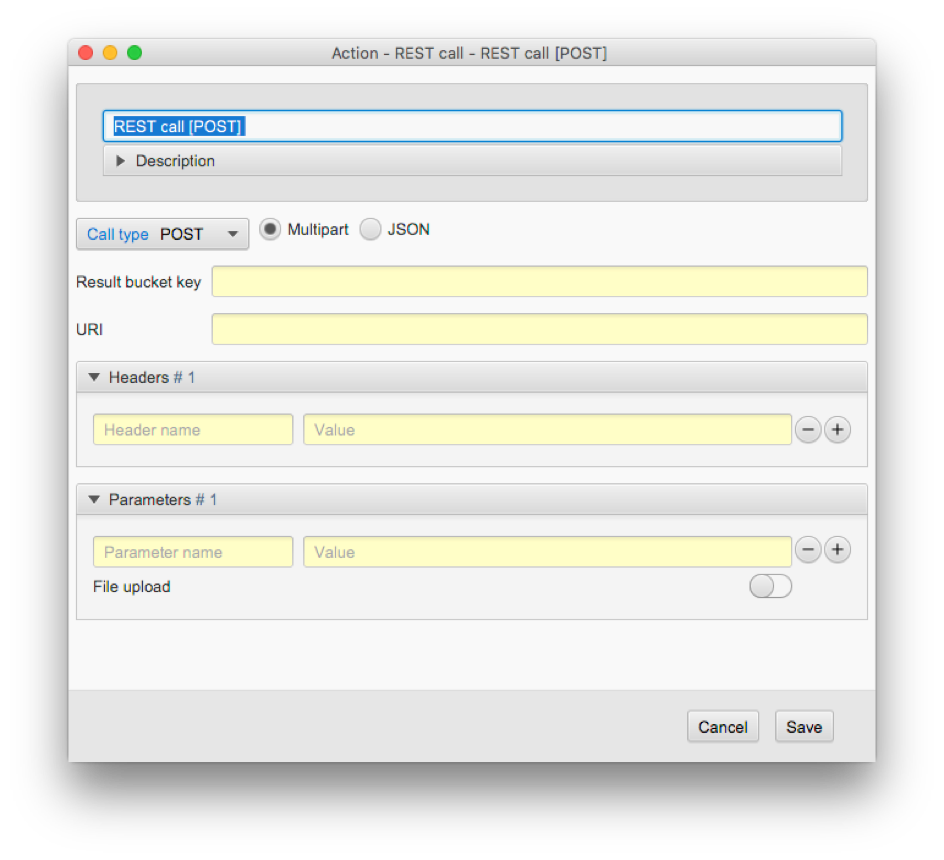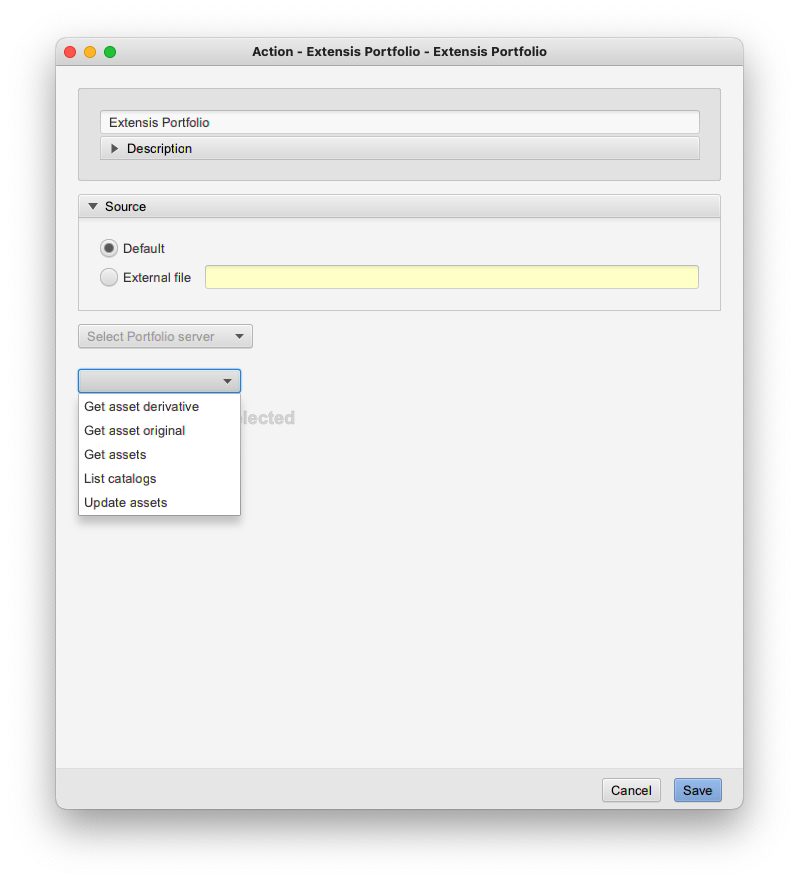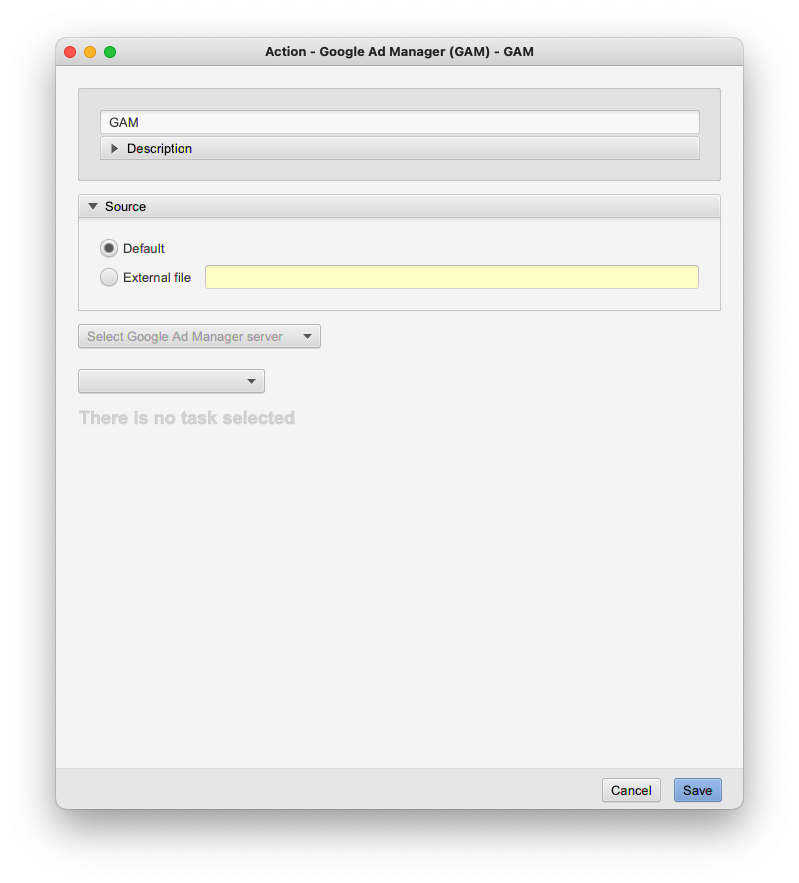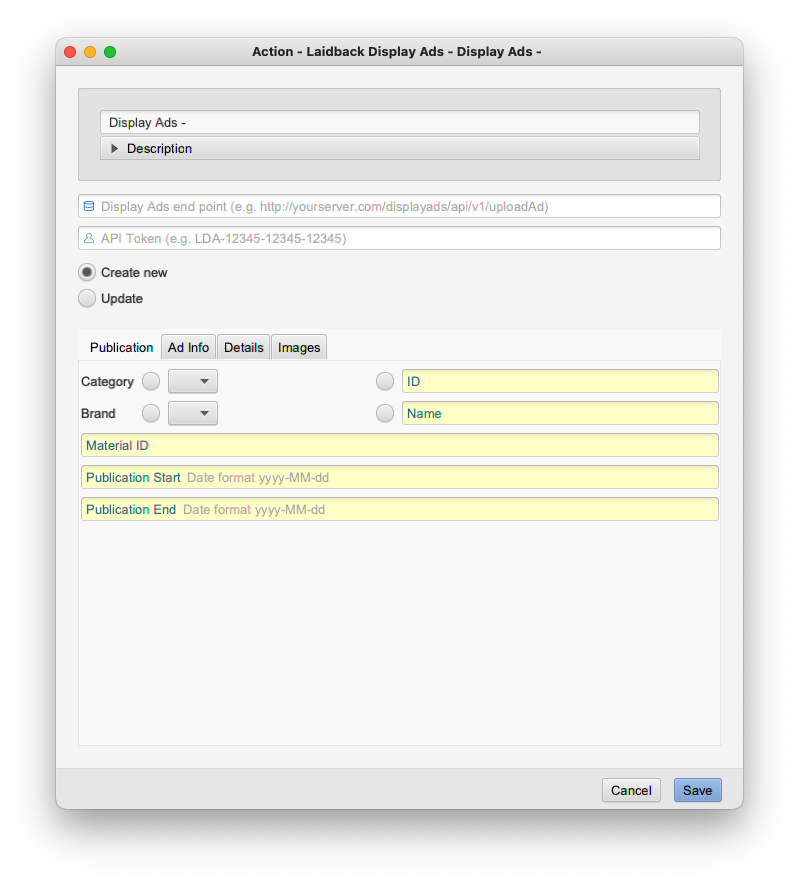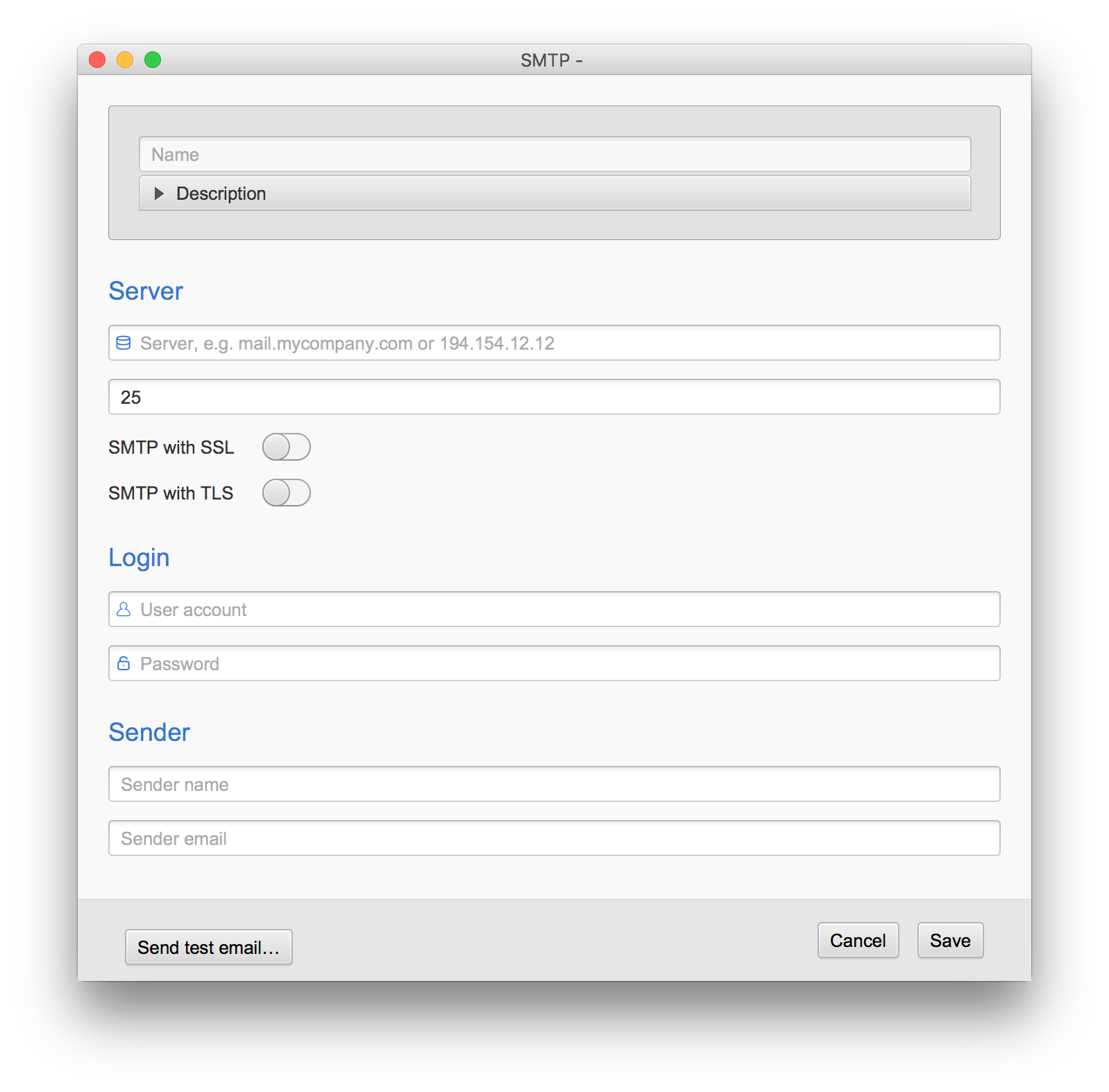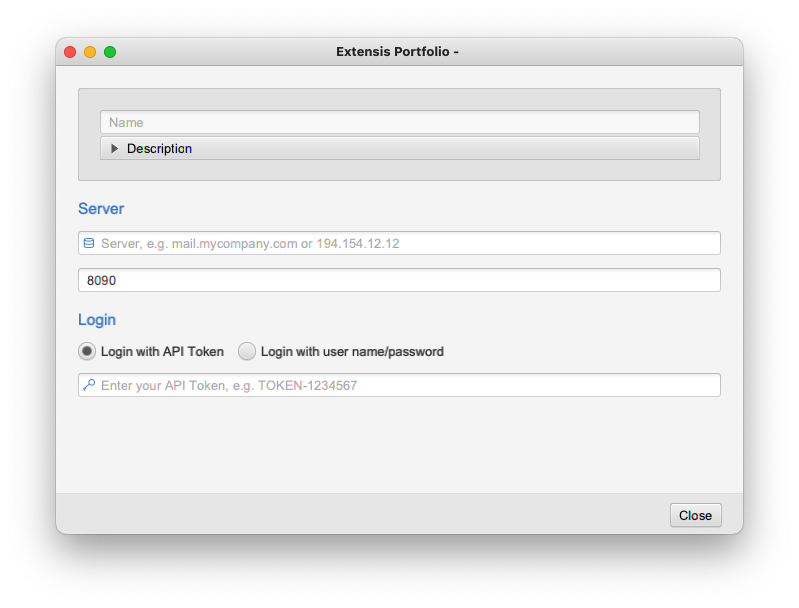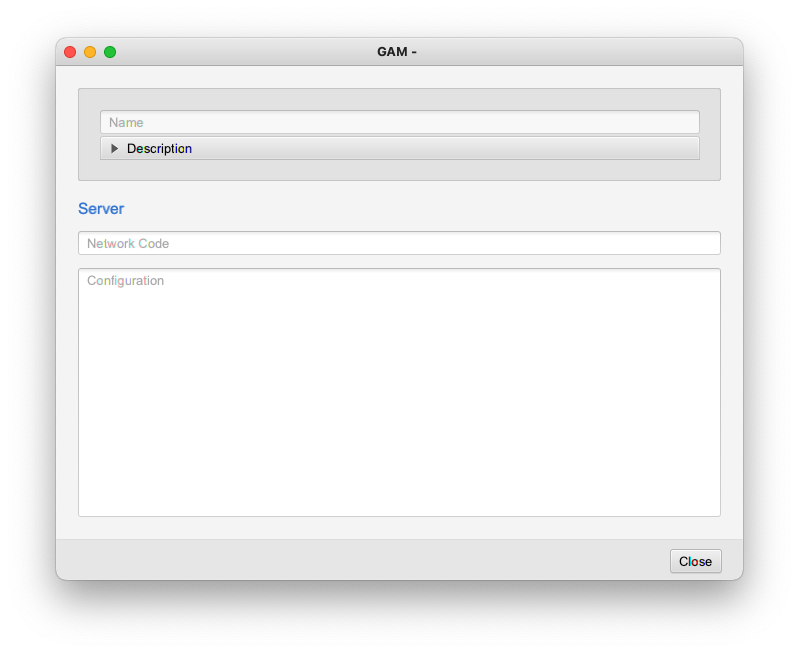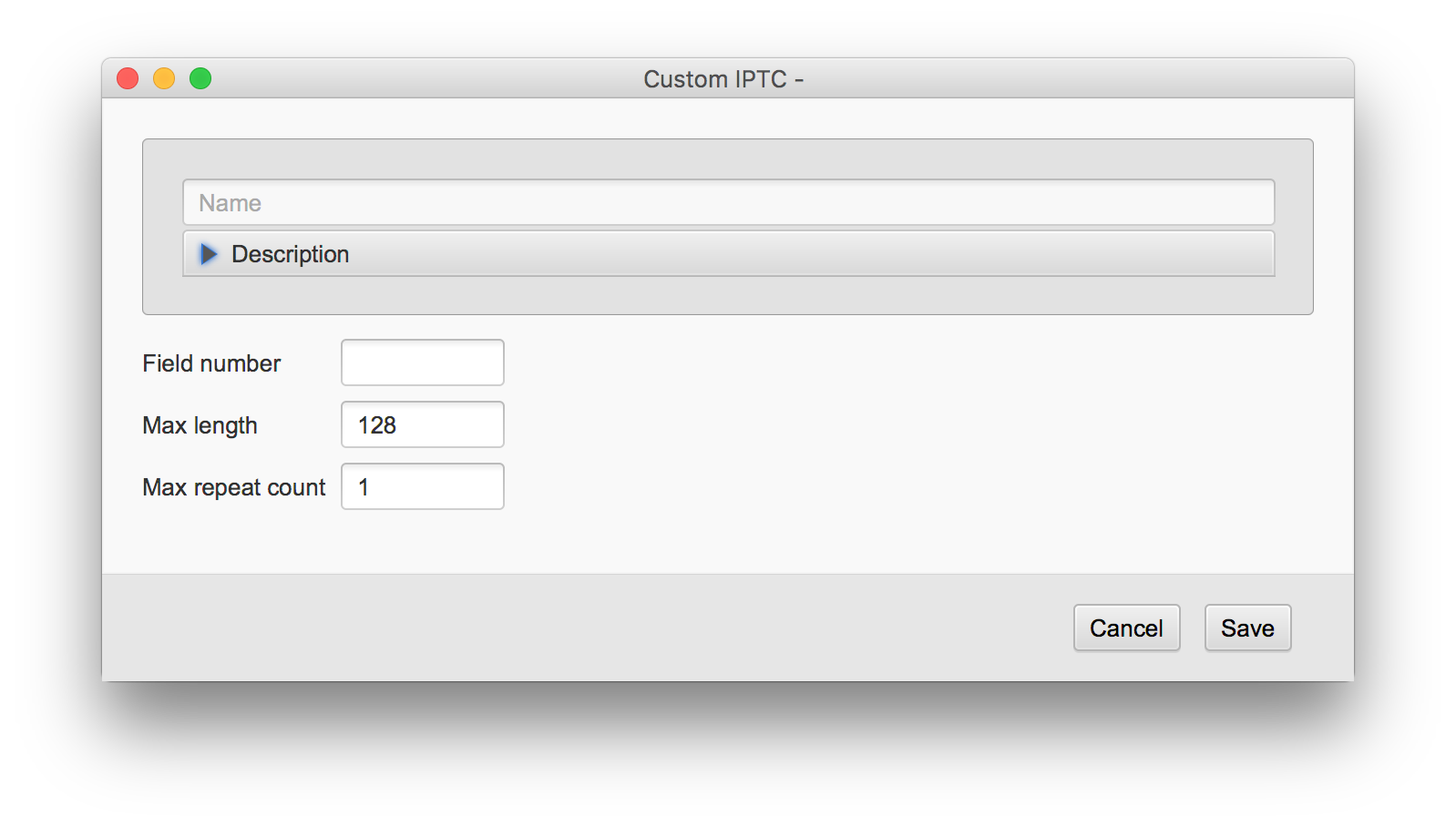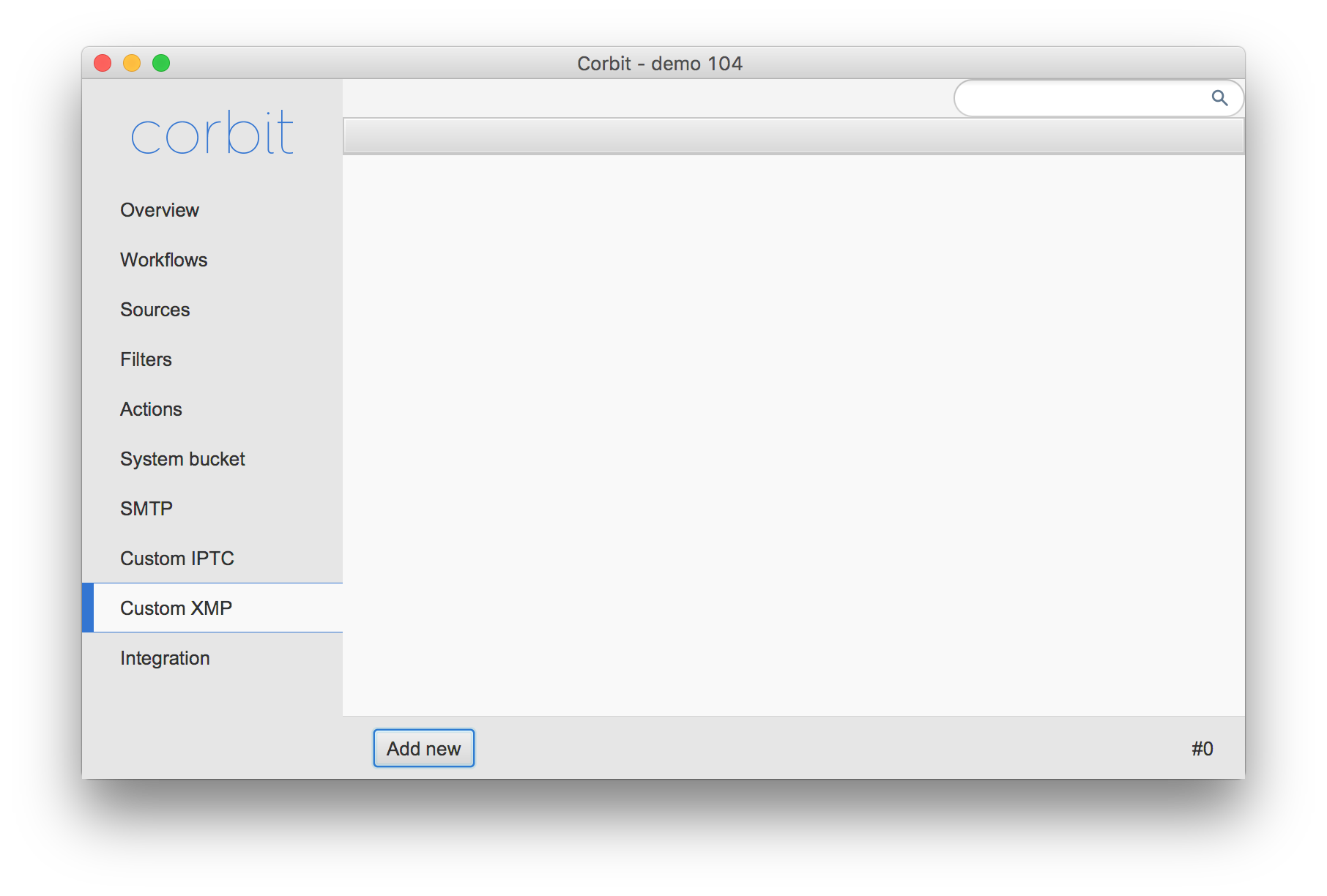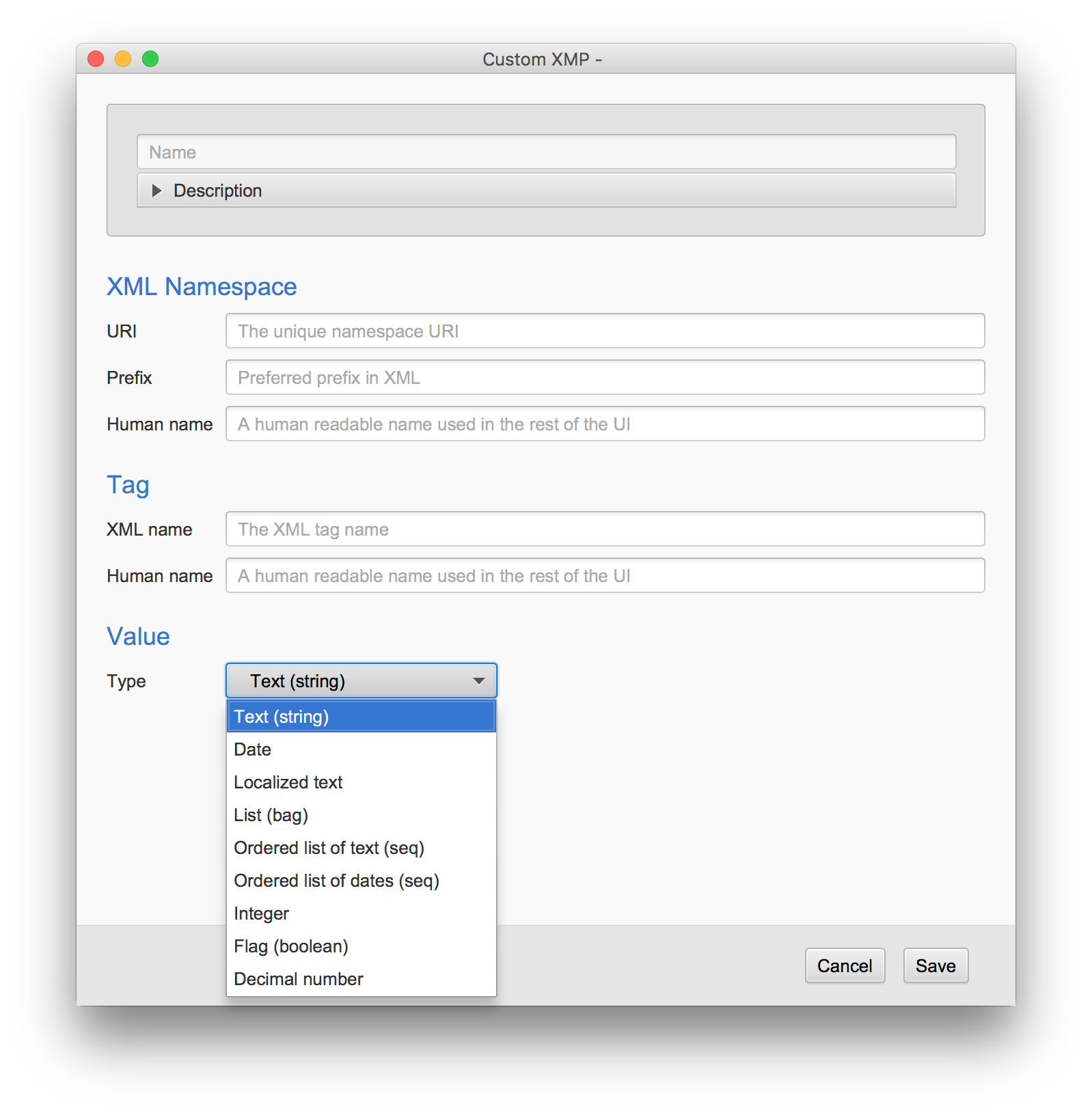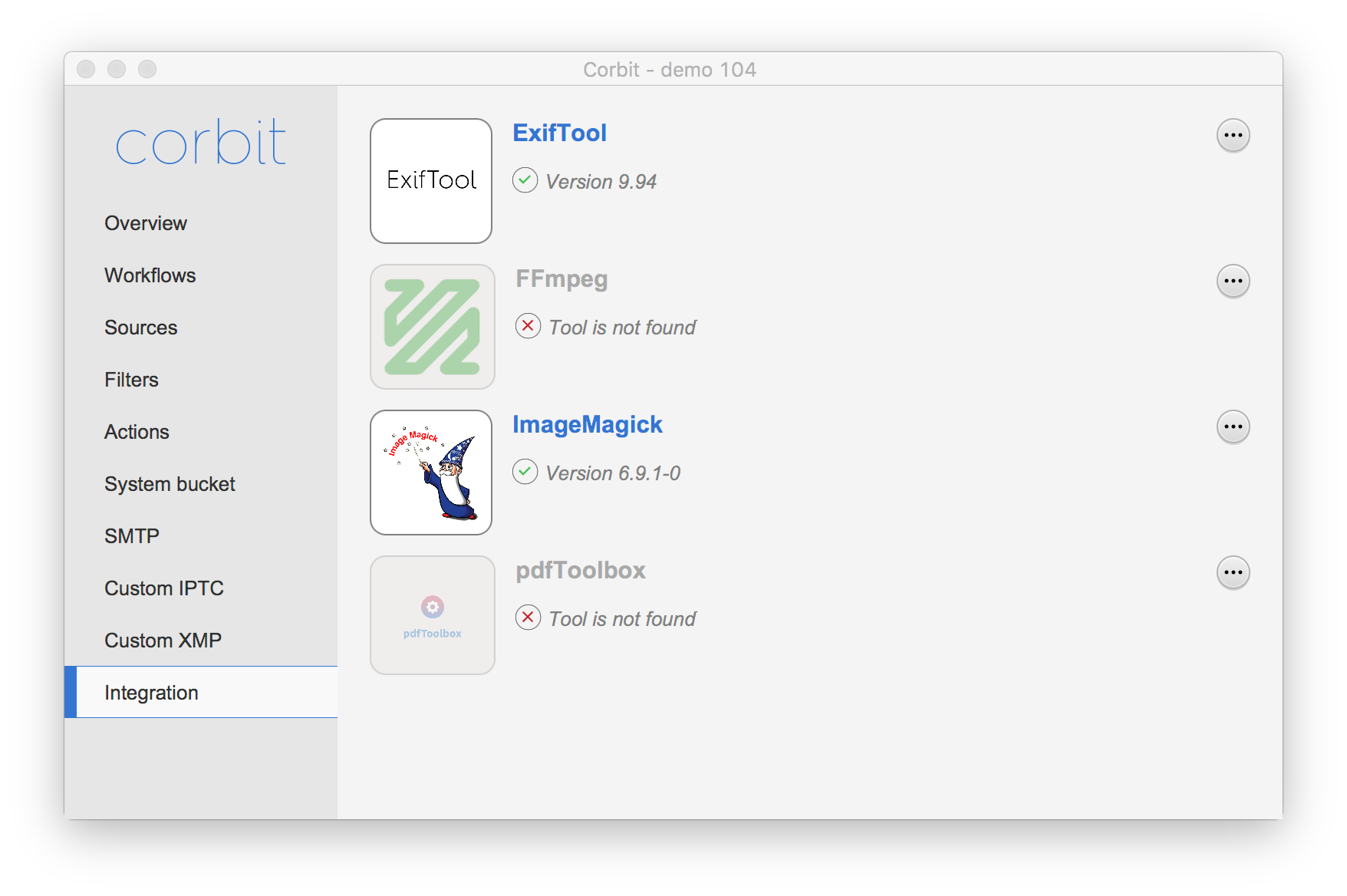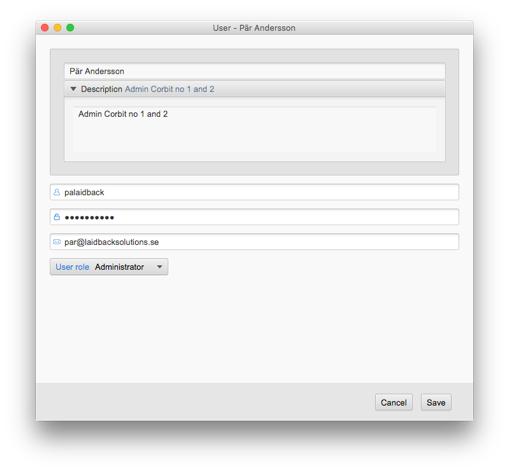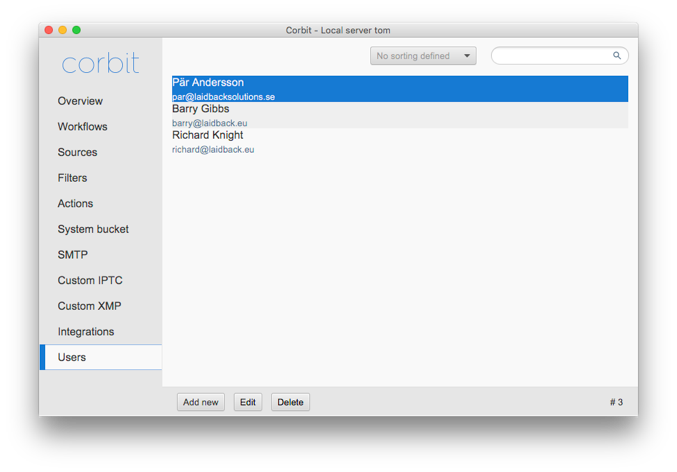Die Quelle wird über einen Portfolioserver eingerichtet, und dann wählen Sie einen Katalog aus, in dem Sie suchen möchten.
Kataloge können entweder ausgewählt werden (aktuelle Kataloge werden angezeigt, wenn ein Portfolioserver ausgewählt wird)oder Sie können auch einen Katalog mit einer ID über z.B. ein Makro eingeben.
Von einer solchen Quelle wird "Assets" empfangen, und Sie können aus einer Asset-Quelle %ASSET_xxx%-Makros verwenden.
So ähnlich wie bei einer Ordnerquelle, wo Sie %F% verwenden können.
Bitte beachten Sie, dass es auch eine Aktion für Portfolio gibt, die ebenfalls als Quelle fungieren kann. Die Verwendung dieser Funktion erfordert die spezielle Aktion "für jedes Asset",
um alle Assets zu verwalten. Bei einer Portfolio-Quelle wird jedes Asset einzeln empfangen, so dass der gesamte Arbeitsablauf zu einem "für jedes Asset"-Ablauf wird.
Filter filtern die in den Quellen gefundenen Objekte. Dies ermöglicht einen erweiterten Workflow, bei dem verschiedene Arten von Objekten an verschiedene Workflows weitergeleitet werden können.
Es gibt fünf Standardfiltertypen: E-Mail, Datei, Ordner, Sonstige und Timerfilter. Corbit hat einige zusätzliche Standardfilter. Diese Filter haben einen Namen, dem drei Sternchen (***) vorangestellt sind. Die Standardfilter sind editierbar und können vom Benutzer geändert werden.
Alle Filter haben einen Namen und eine Beschreibung. Der Name wird für den Rest der Einstellungen in Corbit verwendet und dient als menschlicher Identifikator für die Komponente. Die Beschreibung kann verwendet werden, um zusätzliche lesbare Informationen für den Filter hinzuzufügen. Alle Filter haben eine Reihe von Einschränkungen. Einige Einschränkungen haben ein Kontrollkästchen namens „Invertieren“. Wenn dieses Kontrollkästchen aktiviert ist, werden die Restriktionseinstellungen für die betreffende Zeile invertiert.
Das Kontrollkästchen Invertieren
Bei einem Dateifilter mit der Namensbeschränkung
*.pdf
wird jede Datei mit der Dateierweiterung pdf den Filter passieren lassen.
Wenn das Kontrollkästchen Invertieren aktiviert ist, werden nur Dateien, die NICHT die Dateierweiterung pdf haben, übergeben.
Unterhalb des Restriktionseinstellung gibt es eine Auswahl, ob eine der Restriktionen ausreichend ist oder ob alle Restriktionen erfüllt sein müssen.
Der E-Mail-Filter ist ein spezieller Filter, der in der Lage ist, E-Mails auf einem entfernten E-Mail-Server zu filtern. Eine E-Mail-Quelle muss über einen E-Mail-Filter verfügen, um die E-Mail selbst bearbeiten zu können. Sollen Anhänge der E-Mail bearbeitet werden, sollte ein regulärer Dateifilter verwendet werden. Selbst wenn ein Dateifilter verwendet wird, stehen die Makros zum Abrufen bestimmter E-Mail-Werte, wie Betreff oder Absender, zur Verfügung, wenn Aktionen die Anhangsdatei behandeln. Wenn Sie den E-Mail-Filter verwenden, haben die Aktionen für diesen Filter nur die E-Mail selbst, mit der Sie arbeiten können, nicht aber die Anhangsdateien.
Attachments
Zum Filtern einzelner Anhänge sollten Sie stattdessen einen Dateifilter verwenden.
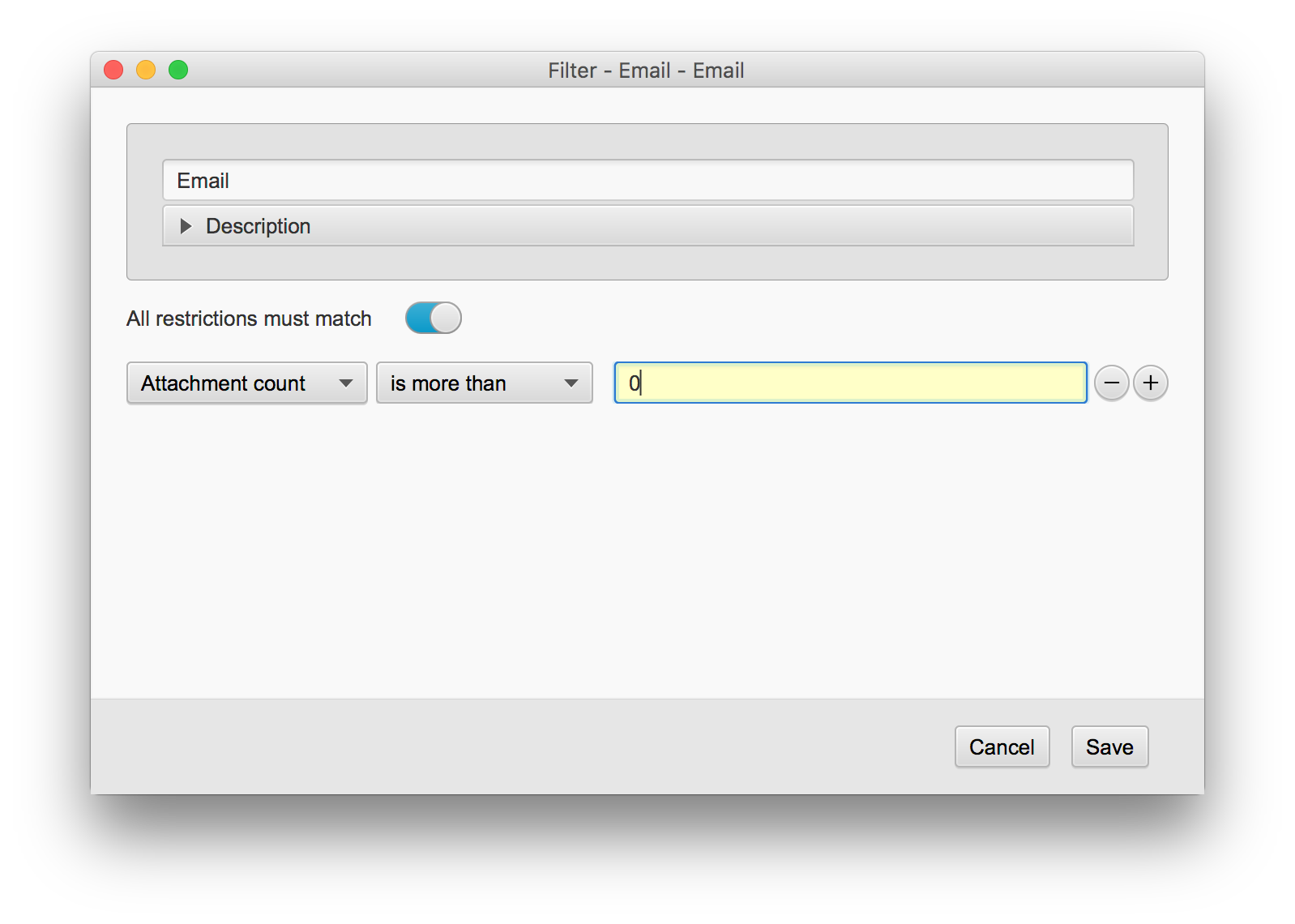
Die Einstellungen des E-Mail-Filters.
Voreinstellungen für den E-Mail-Filter
Einschränkungen für den E-Mail-Filter
| Einschränkung |
Beschreibung |
| Attachment name |
Dies filtert nach dem Namen des Anhangs. Für jedes beliebige Zeichen (0, 1 oder mehr Zeichen) kann ein Sternchen (*) als Platzhalter verwendet werden. Das Fragezeichen (?) kann als Platzhalter verwendet werden, wenn ein Zeichen vorhanden sein muss, dieses Zeichen aber ein beliebiges Zeichen sein kann.
Wenn verschiedene Namen gewünscht sind, trennen Sie diese mit Hilfe von Kommas. Wenn z. B. Dateien, die auf '.eps' enden, und Dateien, auf '.ps', gefiltert werden sollen, geben Sie im Feld Dateiname '*.eps, *.ps' ein. Beachten Sie, dass es ausreicht, dass ein Anhang diesen Filter passiert, damit die E-Mail bearbeitet werden kann. Beachten Sie auch, dass, wenn der Anhang selbst bearbeitet werden soll, stattdessen ein normaler Dateifilter verwendet wird. |
| Attachment count |
Dabei wird die Anzahl der Anhänge der E-Mail verglichen und wenn sie gleich, kleiner oder größer als die angegebene Anzahl ist, wird die E-Mail bearbeitet. |
| Email sender |
Hier wird der Absender der E-Mail mit dem eingegebenen Text verglichen. Es gelten die gleichen Regeln mit Sternchen, Fragezeichen und Kommas wie für den Namen des Anhangs und den E-Mail-Text. |
| Email subject |
Dadurch wird der Betreff der E-Mail mit dem eingegebenen Text verglichen. Es gelten die gleichen Regeln mit Sternchen, Fragezeichen und Kommas wie für den Namen des Anhangs und den E-Mail-Text. |
| Email body |
Hier wird der E-Mail-Text mit dem eingegebenen Text verglichen. Es gelten die gleichen Regeln mit Sternchen, Fragezeichen und Kommas wie für den Namen des Anhangs und den Absender der E-Mai. |
| Email send time |
Dies ist die Zeit, zu der die E-Mail gesendet wurde. Wenn die Sendezeit im Vergleich zur aktuellen Zeit größer als die angegebene Zeit ist, wird die E-Mail bearbeitet. |
| Time from discovery |
Dies ist die Zeit ab dem Moment, wo Corbit das Objekt erkennt. Nach Ablauf der angegebenen Zeit wird das Objekt bearbeitet. |
| Bucket |
Dieser Filter überprüft einen bestimmten Bereichsschlüssel. Die Filterung kann prüfen, ob der Bereichswert gleich einem bestimmten Wert ist, ob der Bereichswert einen Text enthält oder ob der Bereichswert überhaupt existiert. Sie müssen auswählen, ob der geprüfte Bereichsschlüssel aus einem Workflow- oder Objektbereich stammt. Mehr Informationen über die einzelnen Bereiche finden Sie in Kapitel 2. |
| File exists |
Dieser Filter kann prüfen, ob eine externe Datei mit dem angegebenen Pfad existiert oder nicht. |
Der Ordnerfilter beschäftigt sich mit Ordnern. Bitte beachten Sie, dass einige der Einschränkungen für entfernt liegende Ordner möglicherweise nicht funktionieren. Weitere Informationen zu den Einschränkungen für diesen Filter finden Sie in Tabelle 3.3-5.
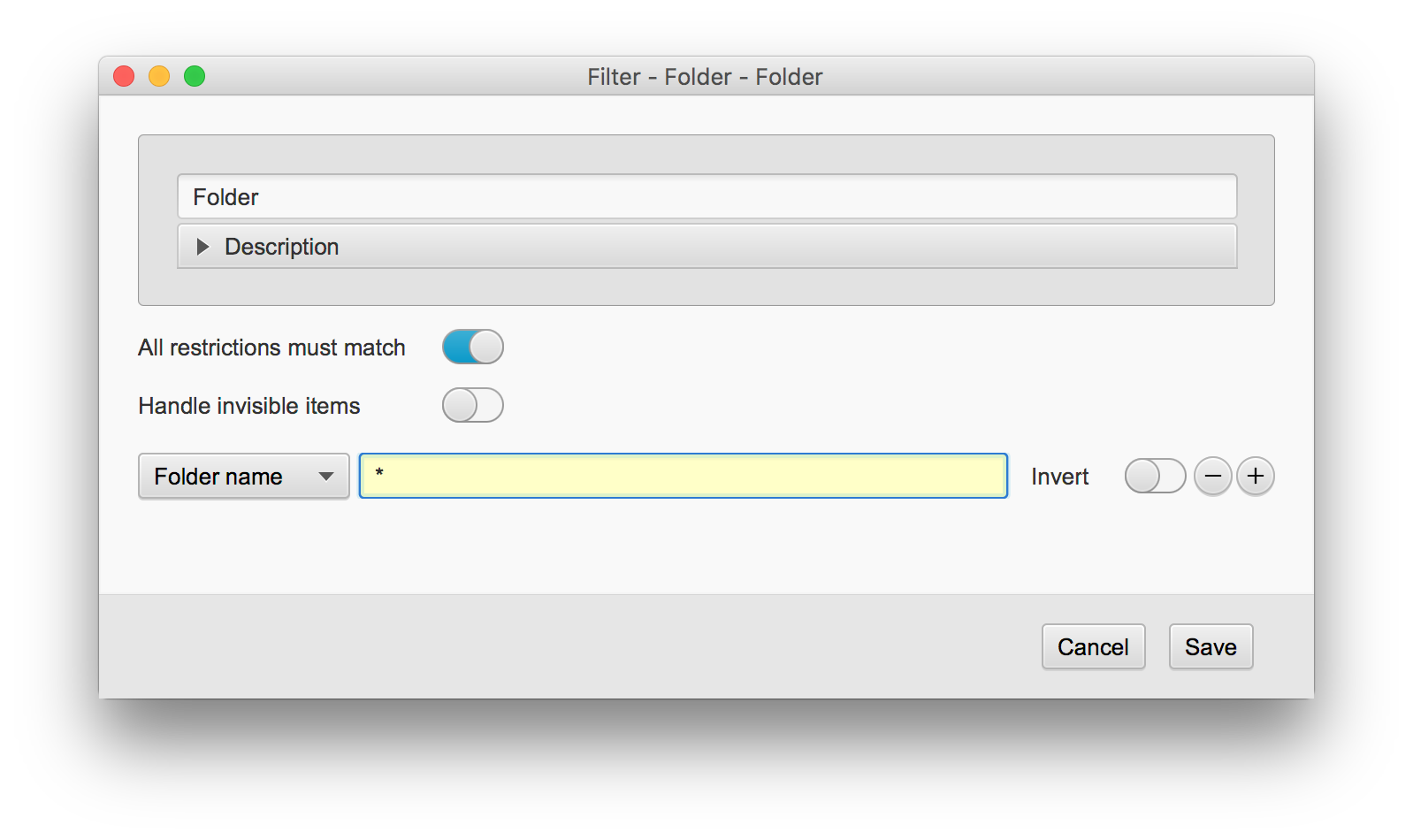
Die Ordnerfilter-Einstellungen.
Voreinstellungen für Folderfilter.
Einschränkungen für den Ordnerfilter
| Einschränkung |
Beschreibung |
| Folder name |
Dies filtert nach dem Namen des Ordners. Für jedes beliebige Zeichen (0, 1 oder mehr Zeichen) kann ein Sternchen (*) als Platzhalter verwendet werden. Das Fragezeichen (?) kann als Platzhalter verwendet werden, wenn ein Zeichen vorhanden sein muss, dieses Zeichen aber ein beliebiges Zeichen sein kann.
Wenn verschiedene Namen gewünscht sind, trennen Sie diese mit Hilfe von Kommas. |
| Bucket |
Dieser Filter überprüft einen bestimmten Bereichsschlüssel. Die Filterung kann prüfen, ob der Bereichswert gleich einem bestimmten Wert ist, ob der Bereichswert einen Text enthält oder ob der Bereichswert überhaupt existiert. Sie müssen auswählen, ob der geprüfte Bereichsschlüssel aus einem Workflow- oder Objektbereich stammt. Mehr Informationen über die einzelnen Bereiche finden Sie in Kapitel 2. |
| Folder size |
Dies bezeichnet die Anzahl der Elemente innerhalb des Ordners (sowohl Dateien als auch Ordner). Sie können wählen, ob die Anzahl gleich, kleiner oder größer als eine bestimmte Zahl sein soll. |
| File exists |
Dieser Filter kann prüfen, ob eine externe Datei mit dem angegebenen Pfad existiert oder nicht. |
| Modification time |
Dies ist die Änderungszeit des Ordners. Wenn die Änderungszeit im Vergleich zur aktuellen Zeit größer als die angegebene Zeit ist, wird der Ordner bearbeitet. |
| Time from discovery |
Dies ist die Zeit ab dem Moment, wo Corbit den Ordner erkennt. Nach Ablauf der angegebenen Zeit wird der Ordner bearbeitet. |
Der Zusatzfilter ist ein Spezialfilter, der in verschiedenen Situationen eingesetzt werden kann. Dieser Filter hat die spezielle Einschränkung 'Alle übergeben', die alles durch den Filter lässt.
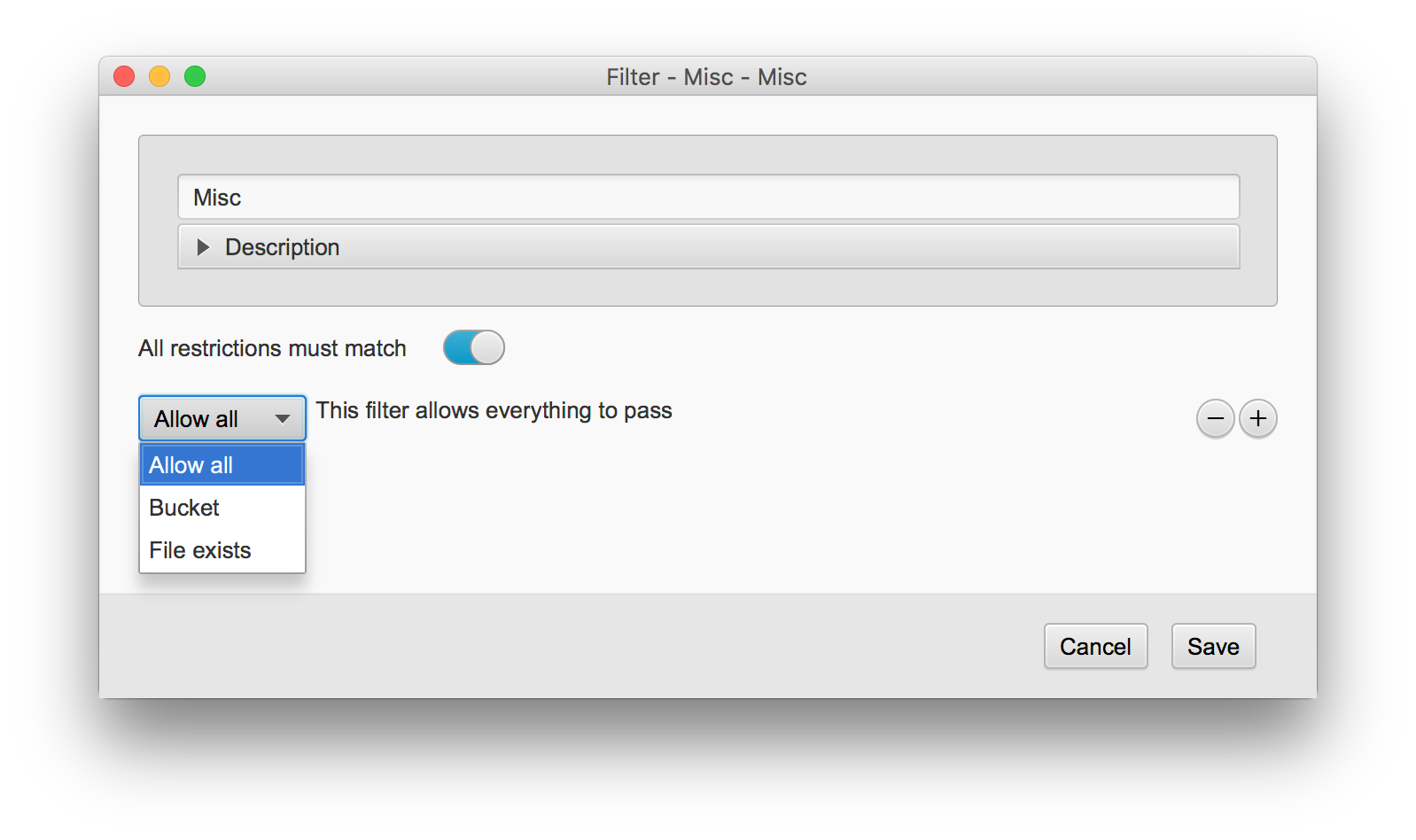
Die Zusatzfiltereinstellungen.
Voreinstellungen für Zusatzfilter.
Einschränkungen für den Zusatzfilter
| Einschränkung |
Beschreibung |
| Allow all |
Lässt alle Objekte durch. |
| Bucket |
Dieser Filter überprüft einen bestimmten Bereichsschlüssel. Die Filterung kann prüfen, ob der Bereichswert gleich einem bestimmten Wert ist, ob der Bereichswert einen Text enthält oder ob der Bereichswert überhaupt existiert. Sie müssen auswählen, ob der geprüfte Bereichsschlüssel aus einem Workflow- oder Objektbereich stammt. Mehr Informationen über die einzelnen Bereiche finden Sie in Kapitel 2. |
| File exists |
Dieser Filter kann prüfen, ob eine externe Datei mit dem angegebenen Pfad existiert oder nicht. |
Objekte, die gefiltert wurden, können unterschiedlich behandelt werden. Hierzu werden die Aktionen verwendet. Eine Aktion ist die 'Handhabung', die auf ein Objekt angewendet wird. Diese Behandlung kann sich auf das Objekt auswirken (z. B. das Objekt verschieben) oder es kann das Objekt als Referenz für eine andere Aktion verwenden (z. B. das Versenden einer E-Mail).
Corbit wird mit vielen Standardaktionen ausgeliefert und Sonderaktionen können auf Anfrage hinzugefügt werden. Auf diese Weise können sehr fortgeschrittene Aktionen auf einem Objekt ausgeführt werden. Dies kann die erweiterte Zusammenführung von Dokumenten, die Aktualisierung von Datenbanken oder anderen Ablagen oder andere Integrationen mit bestehenden Systemen und/oder Anwendungen beinhalten.
Jede eingebaute Aktion wird weiter unten genauer beschrieben, wo Sie Informationen darüber finden, was die Aktion gerade tut. Einige Aktionen können Werte im Workflow-Bereich hinzufügen, diese Informationen finden Sie auch in jeder Beschreibung weiter unten.
E-Mail-Handhabung
Wenn eine E-Mail im speziellen E-Mail-Filter (siehe oben) gefiltert wird, wird die E-Mail selbst, nicht aber die einzelnen Anhänge, behandelt.
Wird dagegen eine E-Mail in einem Dateifilter gefiltert, werden die Anhänge individuell behandelt.
Corbit-Action-Source-Setup

Source setup
Das Quellensetup ist ein übliches Setup-Element, das in vielen Corbit-Aktionen verwendet wird.
Die Quelle bestimmt die tatsächliche Quelle, die im Rahmen der Ausführung der Aktion festgelegt wird.
Wenn eine Aktion direkt mit dem Quellobjekt zusammenarbeitet (z. B. eine Verschiebe-Aktion), bestimmt die Quelle, welches Element tatsächlich bearbeitet wird.
Das Quellobjekt kann Gegenstand der Behandlung der Aktion sein (z. B. eine Verschiebe-Aktion), aber das Quellobjekt spielt auch eine wichtige Rolle,
wenn Makros innerhalb der Aktion berechnet werden. Wenn Sie z. B. das Makro %F% verwenden, wird der Dateiname aus der aktuellen Datei im Handhabungsbereich ermittelt.
Wenn Sie das Quellelement in eine bestimmte Datei geändert haben, wird diese Datei bei der Berechnung des Makros verwendet.
Hinweis! Wenn die Quelle für eine Aktion vom Standardwert abweichend geändert wird, wird das verwendete neue Quellelement nur in dieser speziellen Aktion verwendet.
Bei folgenden Aktionen wird die Standardquelle an diese übergeben.
Standard
Der Standardwert verwendet das Quellobjekt, das an die Aktion übergeben wird. Dies kann eine normale Datei, eine Datei auf einem FTP-Server, eine
E-Mail oder ein anderes Element (z. B. ein Extensis-Portfolio-Asset) sein und kann sogar leer sein (die Timer-Quelle gibt kein Quellobjekt an den Workflow weiter).
Externe Datei
Die externe Datei kann verwendet werden, um das Quellobjekt auf eine normale Datei zu setzen.
Dieser Wert im Feld Externe Datei ist der vollständige Pfad zur Datei, die als Quellelement verwendet werden soll.
Hinweis! Die Makros, die im Feld „Externe Datei“ verwendet werden, basieren auf dem aktuellen Quellelement.
Beispiel: Das Quellobjekt, das von einer Ordnerquelle erkannt wird, ist die Datei C:/Folder/file.jpg
. Jetzt wollen wir eine Verschiebeaktion ausführen, aber nicht auf der jpg-Datei selbst, sondern auf einer XML-Datei, die sich im selben Ordner wie
die Quelldatei jpg befindet und den gleichen Dateinamen wie die jpg-Datei hat. Das Setup für die externe Datei könnte in diesem Fall %FILE_PARENT_PATH%/%F%.xml sein.
Corbit-AKtion-Zielsetup
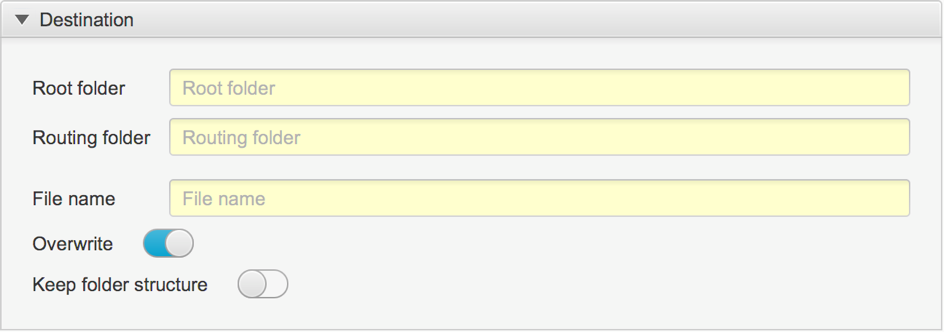
Zielsetup
Das Zielsetup ist ein übliches Setup-Element, das in vielen Corbit-Aktionen verwendet wird.
Das Ziel wird verwendet, wenn eine Ausgabe von der Aktion erwartet wird und das Setup die endgültige Ausgabedatei bestimmt.
Hinweis! Einige Aktionen können ein Ziel haben, aber nicht notwendigerweise alle nachfolgend beschriebenen Setup-Elemente.
Root- und Routing folder
Bei der Berechnung des endgültigen Ziels werden sowohl Root als auch Routing berechnet. Wenn es kein Root oder Routing gibt, wird ggf. der Ordner „Quellobjekte“ verwendet. Der endgültige Zielordner ist der zusammengefügte Root- und Routingordner. Der Grund für die Trennung der beiden Felder ist, dass der Stammordner vorhanden sein muss oder die Aktion nicht ausgeführt wird. Der Routingordner existiert möglicherweise nicht und wird, falls er fehlt, erstellt.
Beispiel) Wir wollen eine Datei in den Ordner /Volumes/Data/<current date im Format yyyyMMdd> verschieben. Der Ordner /Volumes/Data sollte immer vorhanden sein, ansonsten liegt ein Fehler vor. Wir verwenden das Root-Feld, um /Volumes/Data hinzuzufügen, und im Routing-Feld setzen wir %D[yyyyMMdd]%. Für jedes neue Datum wird der Datumsunterordner von Corbit erstellt.
File name
Dieses Feld wird verwendet, wenn der Dateiname geändert werden soll. Wenn dieses Feld leer ist, wird der Dateiname des Quellobjekts verwendet.
Overwrite
Dieser Schalter sollte gewählt werden, wenn die Ergebnisdatei immer eine vorhandene Datei überschreiben soll.
Wenn dieser Schalter nicht ausgewählt ist und die endgültige Zieldatei existiert, wird die Aktion nicht ausgeführt.
Keep folder structure
Der Schalter zum Beibehalten der Ordnerstruktur ist relevant, wenn die Quelle eine Unterordnerstruktur gescannt hat.
Wenn die Quelle eine Unterordnerstruktur scannt und eine Datei innerhalb dieser Struktur bearbeitet wird, wird die Ordnerstruktur
aus dem Stammordner der Quelle beibehalten und als Unterordnerstruktur nach den Root- und Routing-Werten hinzugefügt.
Apple-Skript-Aktion
Behandelt: Email
Files
Folders
Diese Aktion ist nur auf der Macintosh-Plattform verfügbar. Diese Aktion führt ein Apple-Skript aus.
Das Objekt, das diese Aktion ausgelöst hat, ist von dieser Aktion nicht betroffen, es sei denn, das Apple-Skript selbst wirkt sich auf das Objekt aus.
Tabelle 3.5-1 Von der Apple-Skript-Aktion betroffene Bucket-Felder
| Containerbefehl |
Wert |
Kommentar |
ScriptResult-<name of action>
|
Wenn das ausgeführte Skript einen Wert zurückgibt, wird dieser Wert in diesem Bereichswert gespeichert.
|
Der <name of action> ist der Name der FTP-Aktion, der in den Voreinstellungen angegeben ist. Wenn Sie z. B. eine FTP-Aktion mit dem Namen „execute script“ haben, wird die Dateiliste im Container mit dem Befehl „ScriptResult-execute script“ gefunden. |
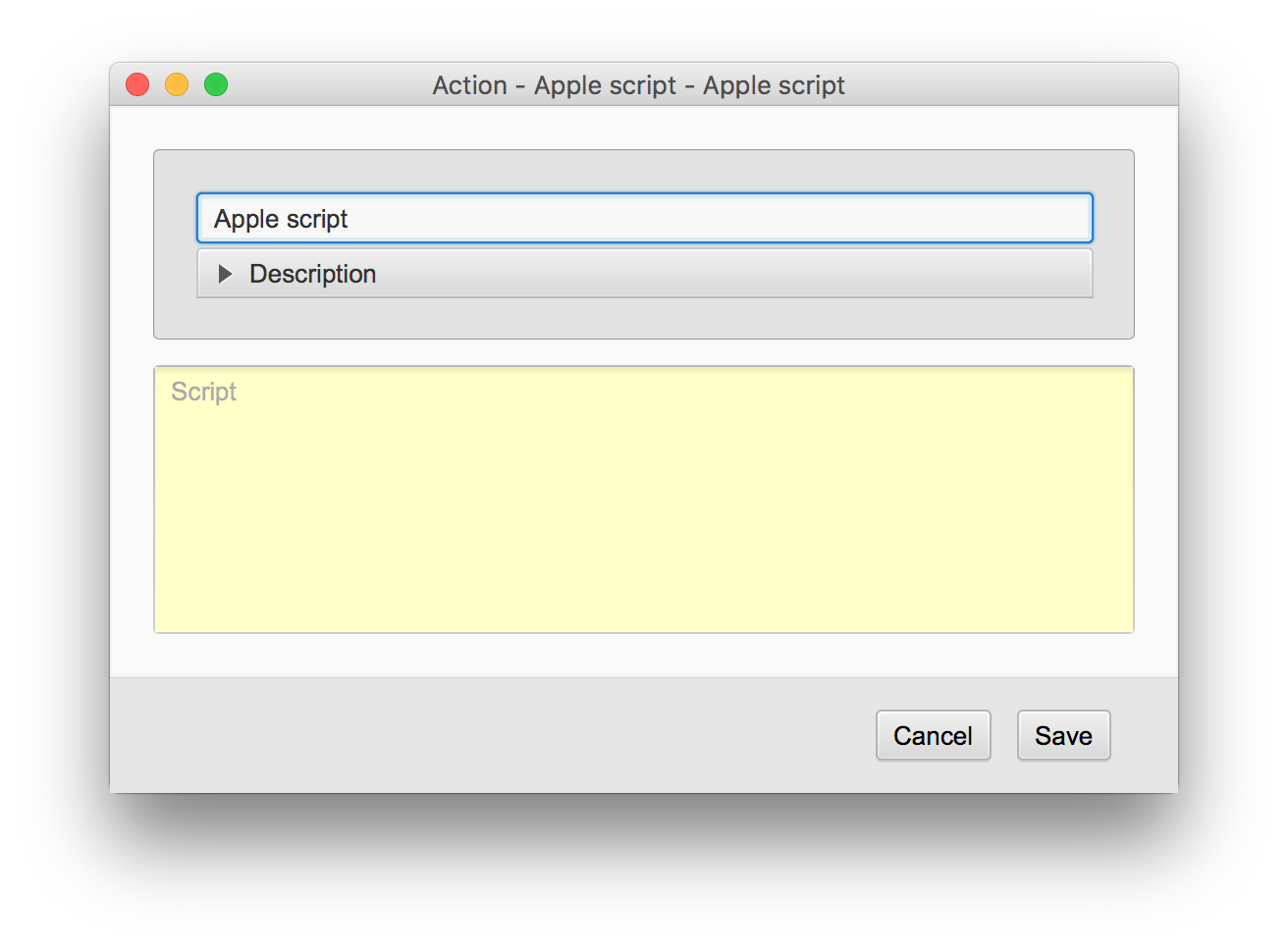
Die Einstellungen für die Apple-Skript-Aktion.
Einstellungen für die Apple-Skript-Aktion
| Einstellung |
Beschreibung |
| Name |
Der Name dieser Komponente. Dieser Name wird für den Rest der Einstellungen in Corbit verwendet und dient als Bezeichner für die Komponente. |
| Script |
Dies ist das Skript, das ausgeführt werden soll. |
Bucketaktion
Behandelt: Email
Files
Folders
Diese Aktion kann verwendet werden, um einen oder mehrere Werte im Bereich des aktuellen Workflow zu setzen. Dies kann sehr nützlich sein, wenn Sie z. B. den Workflow für die E-Mail-Bearbeitung verwenden und einen Filter haben, der nur bestimmte Dateitypen behandelt, aber später alle E-Mails verschieben möchten, in denen solche Dateien gefunden wurden. In diesem Fall können Sie nach der Behandlung der Datei einen bestimmten Containerwert setzen. Ein letzterer E-Mail-Filter kann dann diesen Bereichswert verwenden, um nur die E-Mails zu filtern, die diese Art von Datei enthalten, um die E-Mail zu bearbeiten.
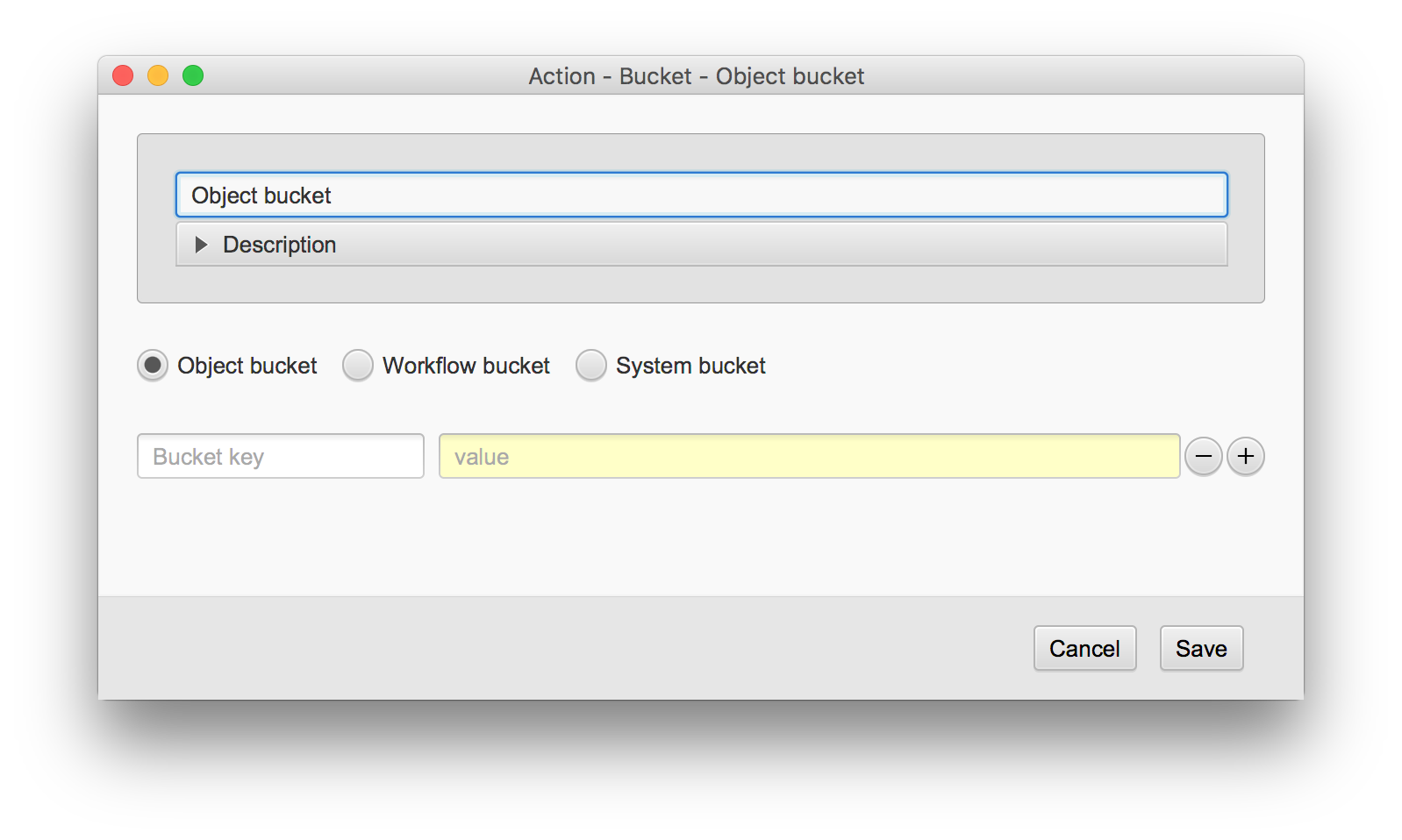
Die Einstellungen für die Bereichsfunktion.
Einstellungen für die Bereichsaktion
| Einstellung |
Beschreibung |
| Name |
Der Name dieser Komponente. Dieser Name wird für den Rest der Einstellungen in Corbit verwendet und dient als Bezeichner für die Komponente. |
| Object bucket, Workflow bucket or System bucket |
Wählen Sie aus, ob sich diese Aktion auf den Objektbereich, den Workflowbereich oder den Systembereich auswirken soll. In Kapitel 2 können Sie mehr über die verschiedenen Bereiche erfahren. |
| Werte |
Das Bucketsetup ist ein oder mehrere Bereichsschlüssel und Werte. Der Schlüssel ist der Schlüssel des Bereichs und der Wert sein Wert. |
Commandzeilenaktion
Behandelt: Email
Files
Folders
Diese Aktion führt einen Befehl in der Kommando-Shell-Umgebung auf dem Computer aus.
Das Objekt, das die Ausführung dieser Aktion veranlasst hat, ist von dieser Aktion nicht betroffen, es sei denn, der Befehl selbst wirkt sich auf das Objekt aus.
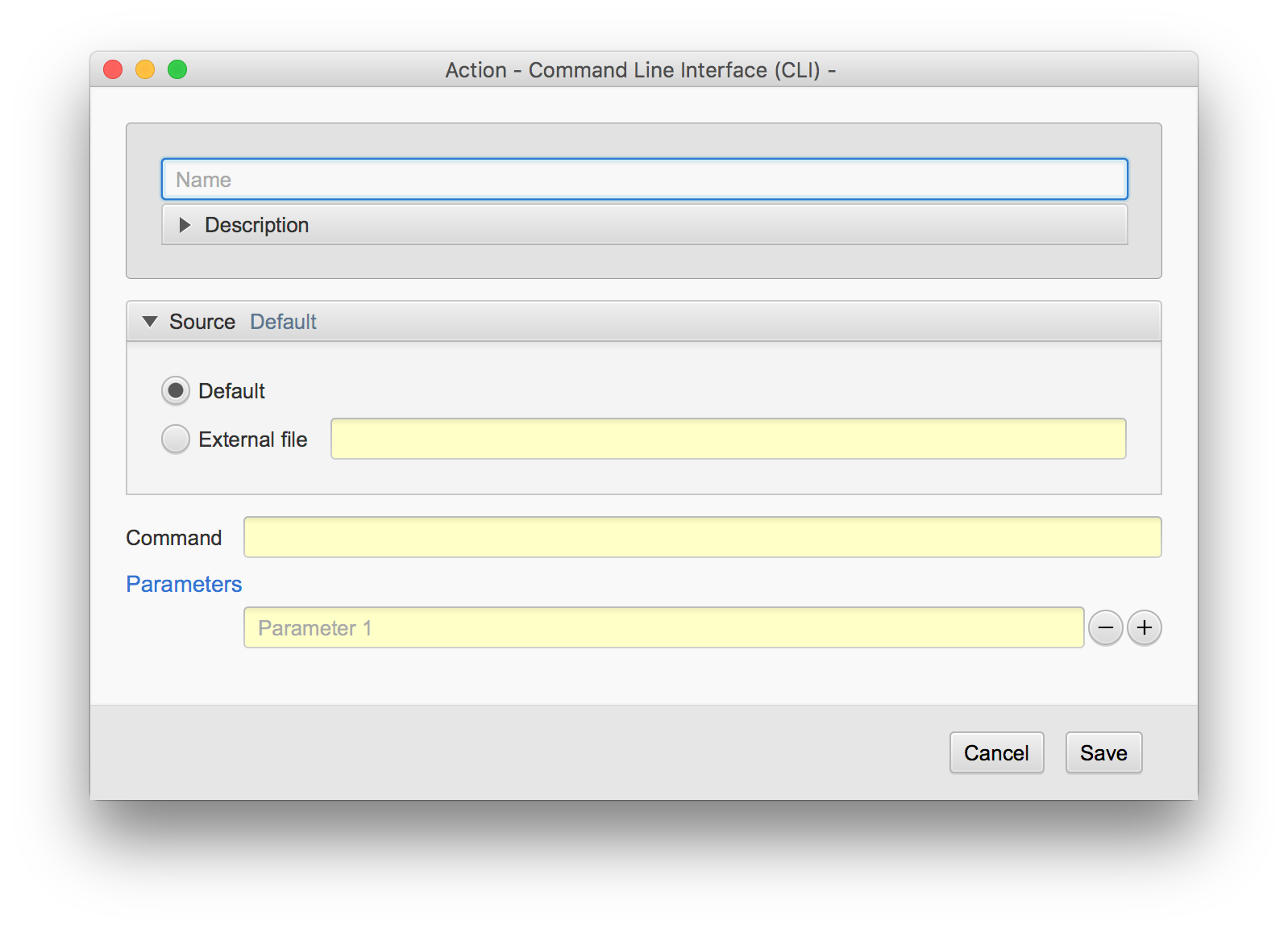
Die Einstellungen für die Befehlszeilenaktion.
Einstellungen für die Befehlszeilenaktion
| Einstellung |
Beschreibung |
| Name |
Der Name dieser Komponente. Dieser Name wird für den Rest der Einstellungen in Corbit verwendet und dient als Bezeichner für die Komponente. |
| Command |
Dies ist der Hauptbefehl, den Sie in der Eingabeaufforderung ausführen müssen. |
| Parameters |
Dies sind für den Befehl optionale Parameter. Jeder Parameter muss durch ein Komma (,) getrennt werden. |
Kopieraktion
Behandelt: Email
Files
Folders
Die Kopieraktion kopiert eine Datei an einen neuen Speicherort. Das Originalobjekt bleibt erhalten.
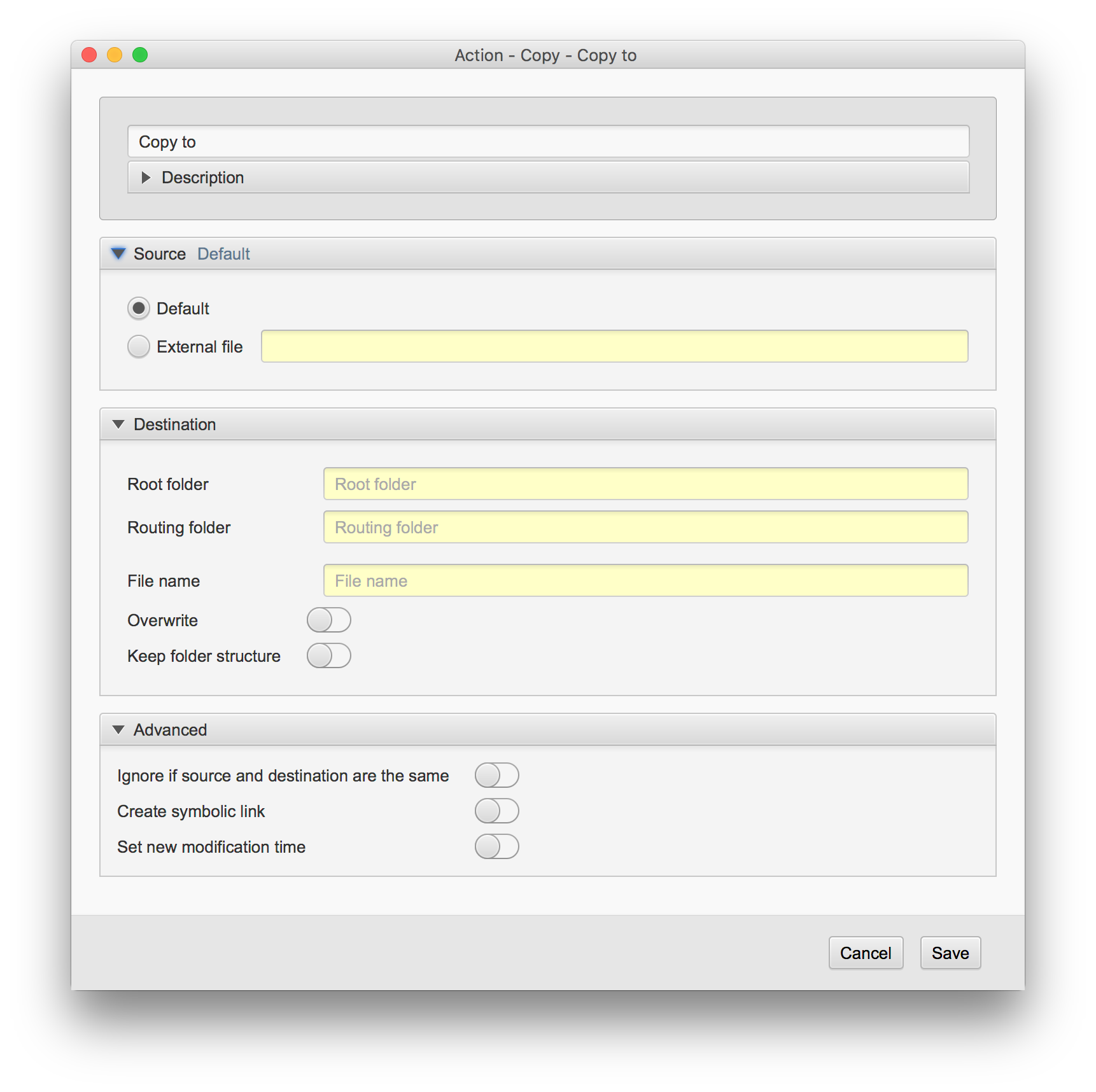
Die Einstellungen für die Kopieraktion.
Einstellungen für die Kopieraktion
| Einstellung |
Beschreibung |
| Name |
Der Name dieser Komponente. Dieser Name wird für den Rest der Einstellungen in Corbit verwendet und dient als Bezeichner für die Komponente. |
| Source - default |
Die Standardquelle gibt an, dass die Aktion auf dem Objekt aufgerufen werden soll, das sich gerade im Umfang befindet. Dies ist der normale Weg, um die Aktion zu verwenden. |
| Source - external file |
Diese Option ist nützlich, wenn Sie möchten, dass die Aktion auf eine andere Datei angewendet wird, als diejenige, die sich gerade im Umfang befindet. Dies ist z. B. praktisch, wenn Sie einen Dateianhang haben, der behandelt werden muss, oder wenn die Datei, die behandelt werden soll, in einer Textdatei referenziert wird. |
| Root folder |
Dies ist der Stammordner, in dem die Aktion das Objekt ablegen wird. Wenn das Routing-Feld (s. u.) leer ist, wird das Objekt in das Stammziel platziert, ansonsten in eine Unterposition, die durch das Routing-Feld beschrieben wird. Die in diesem Feld eingetragene Fundstelle muss vorhanden sein, siehe Hinweis zum Routing-Feld.
|
| Routing folder |
Verwenden Sie dieses Feld, um einen Unterordner für das Stammziel einzugeben. Dieses Feld ist ein Makrofeld und kann Makros enthalten. Wenn Sie z. B. im Routing-Feld '%D%' eingeben, wird der endgültige Zielordner ein Unterordner mit dem aktuellen Datum im Stammordner sein.
Hinweis Damit die Aktion korrekt ausgeführt werden kann, muss das Stammziel vorhanden sein. Der endgültige Zielordner, der mit dem Routing erstellt wurde, muss nicht existieren, er wird erstellt, wenn er nicht vorhanden ist.
|
| File name |
Wenn dieses Feld einen Wert hat, erhält das Objekt diesen Namen an der endgültigen Position. Dies kann z. B. verwendet werden, um dem Objekt ein spezielles Präfix hinzuzufügen. Wenn wir das Präfix 'A-' auf dem Objekt hinzufügen müssen, müssen wir 'A-%F%%E%' in das Namensänderungsfeld einfügen (siehe Abschnitt über Makros für weitere Informationen). |
| Overwrite |
Diese Option löscht zuerst das Duplikat und ersetzt es dann durch das neue aus dieser Aktion. Siehe Informationen zum Spezialmakro %DUPLICATE_FILE_EXTRA[...]% für weitere Optionen bezüglich doppelter Dateien. |
Keep folder structure |
Wenn Sie diese Funktion aktivieren, können Sie eine Ordnerstruktur kopieren und die Struktur vom Original an der neu kopierten Stelle beibehalten. |
| Ignore if source and destination are the same (size and modification time) |
Wenn diese Option ausgewählt ist, wird das Kopieren nicht durchgeführt, wenn die Zieldatei existiert und als gleich angesehen wird (Größe und Änderungszeit werden verglichen). |
| Create symbolic link |
Wenn diese Option ausgewählt ist, wird das Ziel ein Link zur Originaldatei sein. |
| Set new file modification time |
Wenn diese Option ausgewählt ist, wird die kopierte Datei die aktuelle Uhrzeit als Änderungszeit erhalten. |
Datenbank-Aktion
Behandelt Email
Files
Folders
Diese Aktion kann verwendet werden, um auf SQL-Aufrufe oder Prozedur-/Funktionsaufrufe zuzugreifen und diese auszuführen.
Beachten Sie, dass, wenn ein SQL-Aufruf mehrere Ergebniszeilen zurückgibt, die vollständige Liste der Ergebniszeilen in einen Bereich gestellt wird. Der Schlüssel dieses Bereichs ist derselbe Schlüssel wie im Setup angegeben, aber mit der abschließenden-liste, z. B. wenn Sie die folgende SQL-Abfrage haben: AUSWAHL des PapierNamens aus Papier und der Ergebnisspalte paperName mit Bereichsschlüssel pName, Dies ergibt einen Containerschlüssel pName-list die alle Werte der Abfrage enthält. Verwenden Sie z. B. das Makro %BUCKET_LIST[...]%, um alle Werte aus dieser Liste zu erhalten.
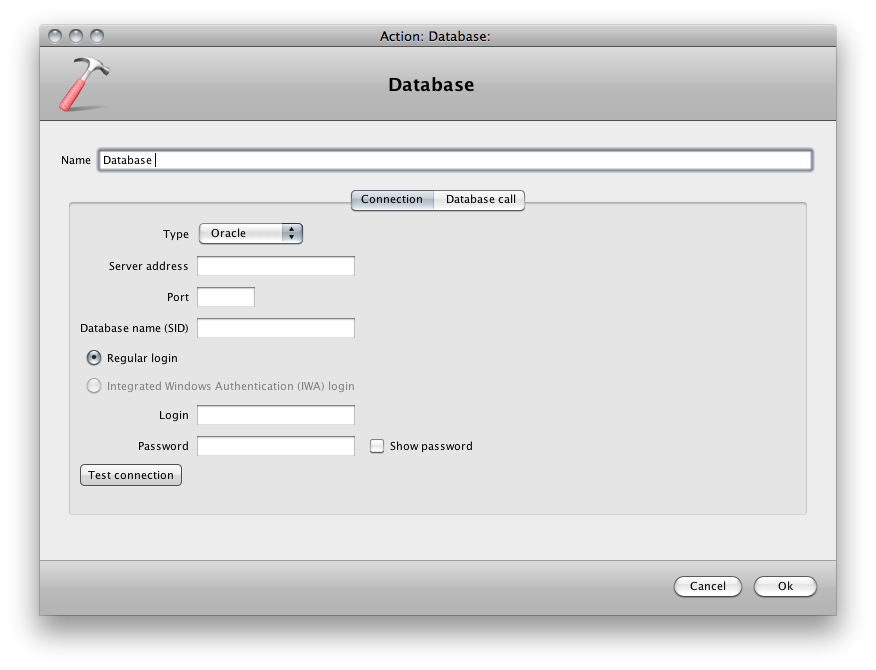
Die Einstellungen für die Datenbankverbindungsaktion.
Voreinstellungen für Datenbankaktion. |
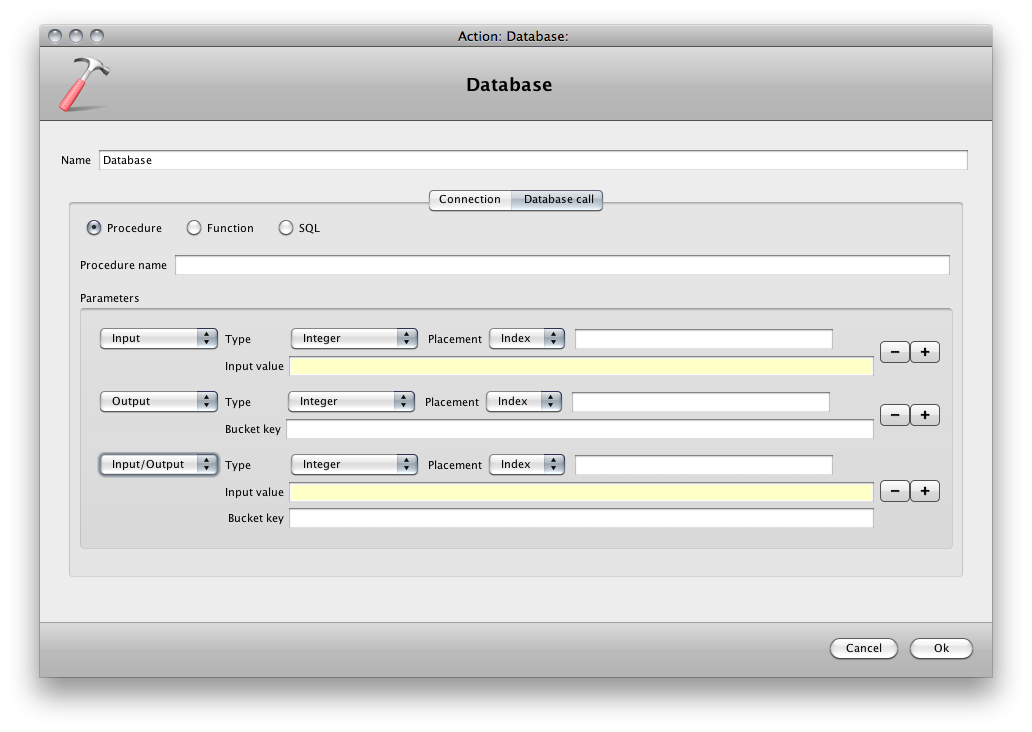
Die Einstellungen für die Datenbankverbindungsaktion.
Voreinstellungen für Datenbankaktion. |
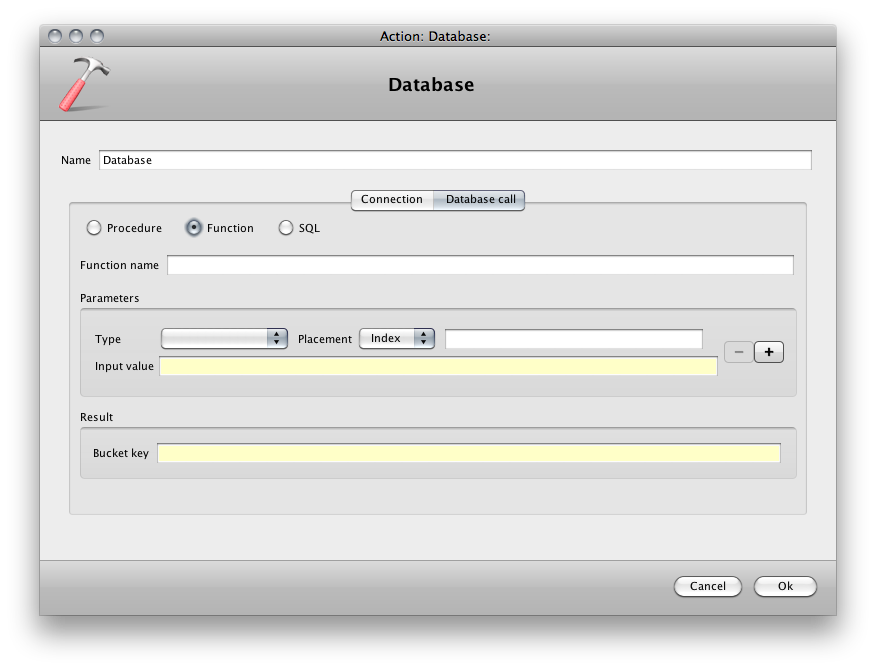
Die Einstellungen für die Datenbankverbindungsaktion.
Voreinstellungen für Datenbankaktion. |
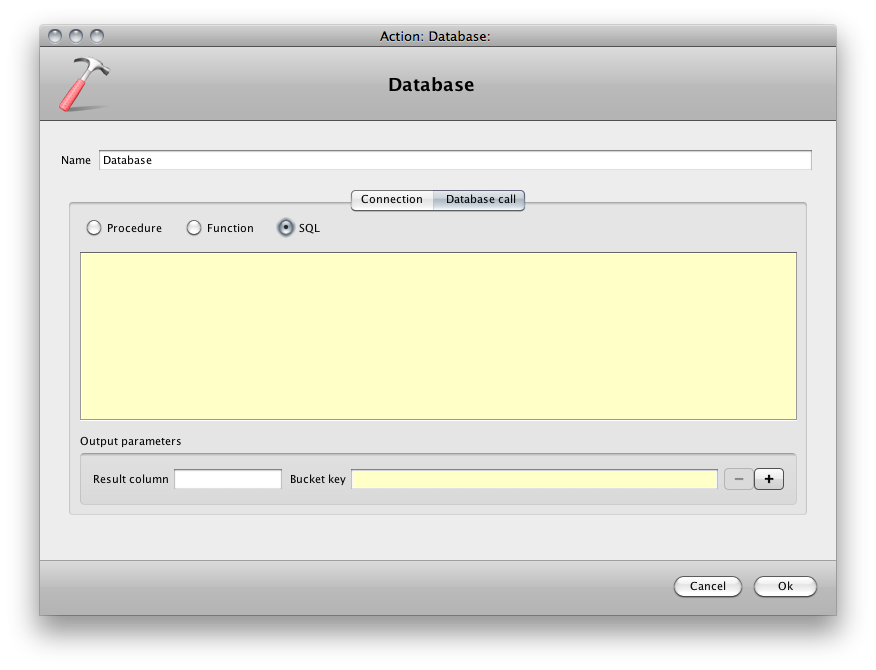
Die Einstellungen für die Datenbankverbindungsaktion.
Voreinstellungen für Datenbankaktion. |
Einstellungen für die Datenbankaktion
| Einstellung |
Beschreibung |
| Name |
Der Name dieser Komponente. Dieser Name wird für den Rest der Einstellungen in Corbit verwendet und dient als Bezeichner für die Komponente. |
| Connection - Type |
Die Art der Datenbank, Standardtypen sind Oracle und MySQL. Wenn Sie einen anderen Datenbanktyp wünschen, wenden Sie sich bitte an Laidback Solutions AB. |
| Connection - Server address |
Die IP-Nummer oder der DNS-Hostname des Datenbankservers. |
| Connection - Port |
Der Port, der bei der Verbindung mit dem Datenbankserver verwendet werden soll. |
| Connection - Database name (SID) |
Die SID oder der Name der Datenbankinstanz, mit der die Verbindung hergestellt werden soll. |
| Connection - Login |
Das Benutzerlogin, das bei der Verbindung mit dem Datenbankserver verwendet werden soll. |
| Connection - Password |
Das Passwort für das Benutzerlogin. |
| Database call |
Die Datenbankaktion unterstützt reguläre SQL-Aufrufe, Prozeduraufrufe und Funktionsaufrufe mit getrennten Setups. |
| Vorgehensweise |
| Procedure name |
Der Name der Prozedur auf der Datenbank. |
| Parameters |
Dies sind alle Parameter der Prozedur. Jeder Parameter kann eine Eingabe, Ausgabe oder Ein-/Ausgabe sein. Der Typ des Parameters ist der Datentyp. Die Platzierung erfolgt entweder indiziert oder schlüsselbasiert. Wenn indiziert, schreiben Sie den Index des Parameters (beginnend bei 1) in das Feld. Falls schlüsselbasiert, schreiben Sie den Schlüssel in das Feld. Für einen Eingabeparameter wird es ein Feld geben, in das der Eingabewert geschrieben werden kann. Für Ausgabeparameter gibt es ein Feld für den Bereichsschlüssel, das es ermöglicht, den zurückgegebenen Wert in einen bestimmten Bereichsschlüssel zu stellen. |
| Function |
| Function name |
Der Name der Funktion in der Datenbank. |
| Parameters |
Dies sind alle Parameter der Funktion. Der Typ des Parameters ist der Datentyp. Die Platzierung erfolgt entweder indiziert oder schlüsselbasiert. Wenn indiziert, schreiben Sie den Index des Parameters (beginnend bei 1) in das Feld. Falls schlüsselbasiert, schreiben Sie den Schlüssel in das Feld. Der Eingabewert ist der Wert, der an die Funktion für diesen Parameter gesendet werden soll. |
| Result |
Das Ergebnis des Funktionsaufrufs kann in einem speziellen Bereichsschlüssel abgelegt werden, der in diesem Feld angegeben ist. |
| SQL |
| SQL |
Schreiben Sie Ihren SQL-Aufruf in das Textfeld. |
| Output parameters |
Wenn Ihr Aufruf Werte zurückgibt, können Sie diese sammeln und in verschiedene Bereichsschlüssel legen. Wählen Sie die Ergebnisspalte (bitte beachten Sie, dass der Fall je nach Datenbank von Bedeutung sein kann) und den Bereichsschlüssel, in dem der zurückgegebene Wert platziert werden soll. |
Aktion löschen
Behandelt Email
Files
Folders
Diese Aktion löscht ein Objekt. Diese Aktion kann sowohl E-Mails als auch Dateien verarbeiten.
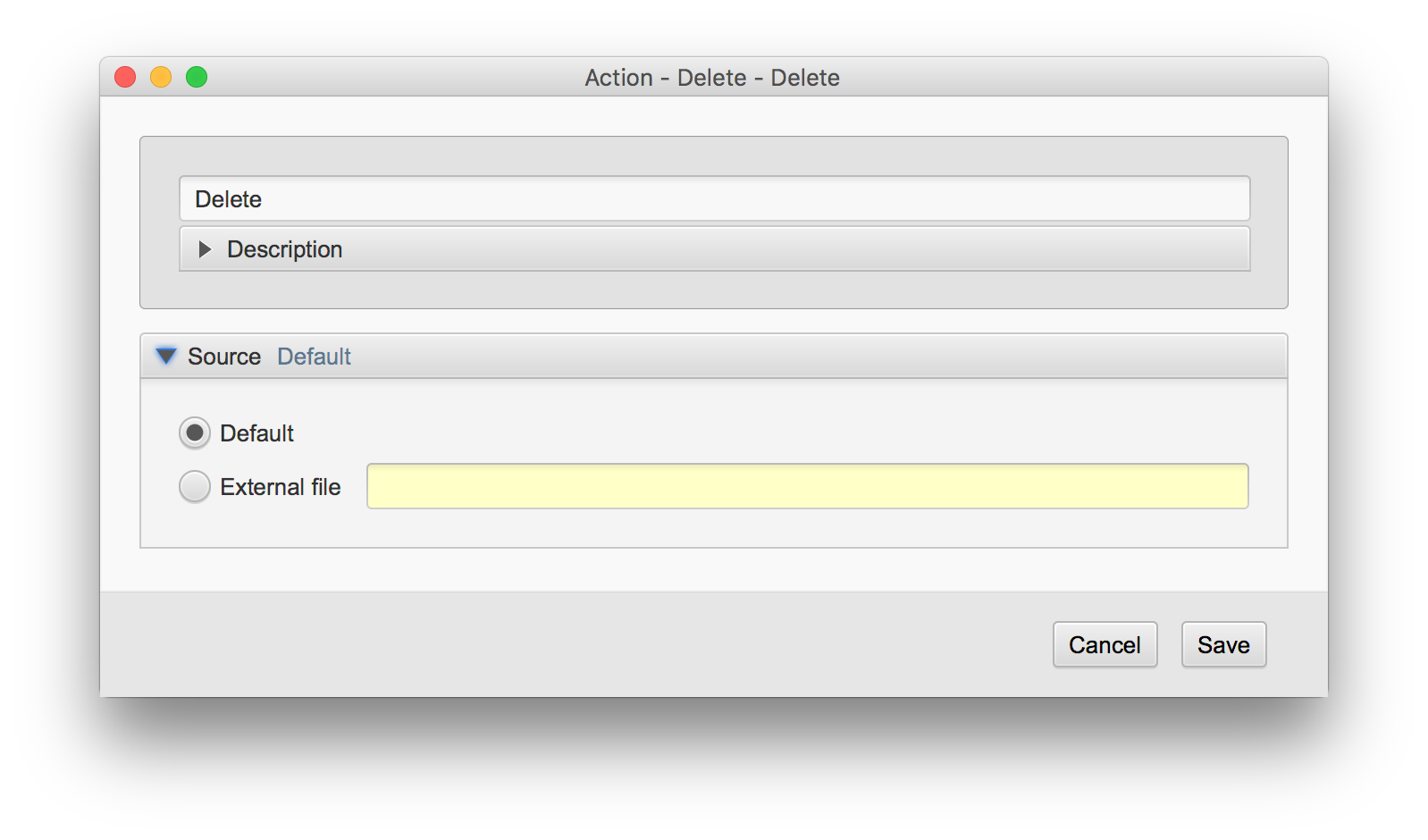
Die Einstellungen für die Löschaktion.
Einstellungen für die Löschaktion
| Einstellung |
Beschreibung |
| Name |
Der Name dieser Komponente. Dieser Name wird für den Rest der Einstellungen in Corbit verwendet und dient als Bezeichner für die Komponente. |
| Source - default |
Die Standardquelle gibt an, dass die Aktion auf dem Objekt aufgerufen werden soll, das sich gerade im Umfang befindet. Dies ist der normale Weg, um die Aktion zu verwenden. |
| Source - external file |
Diese Option ist nützlich, wenn Sie möchten, dass die Aktion auf eine andere Datei angewendet wird, als diejenige, die sich gerade im Umfang befindet. Dies ist z. B. praktisch, wenn Sie einen Dateianhang haben, der behandelt werden muss, oder wenn die Datei, die behandelt werden soll, in einer Textdatei referenziert wird. |
E-Mail Sendeaktion
Behandelt: Email
Files
Folders
Diese Aktion sendet eine E-Mail. Beachten Sie, dass es eine spezielle Aktion zum Versenden von E-Mails gibt, die auf einer anderen E-Mail basiert (siehe Aktion E-Mail[E-Mail]). Das Objekt, das die Ausführung dieser Aktion veranlasst hat, ist von dieser Aktion nicht betroffen.
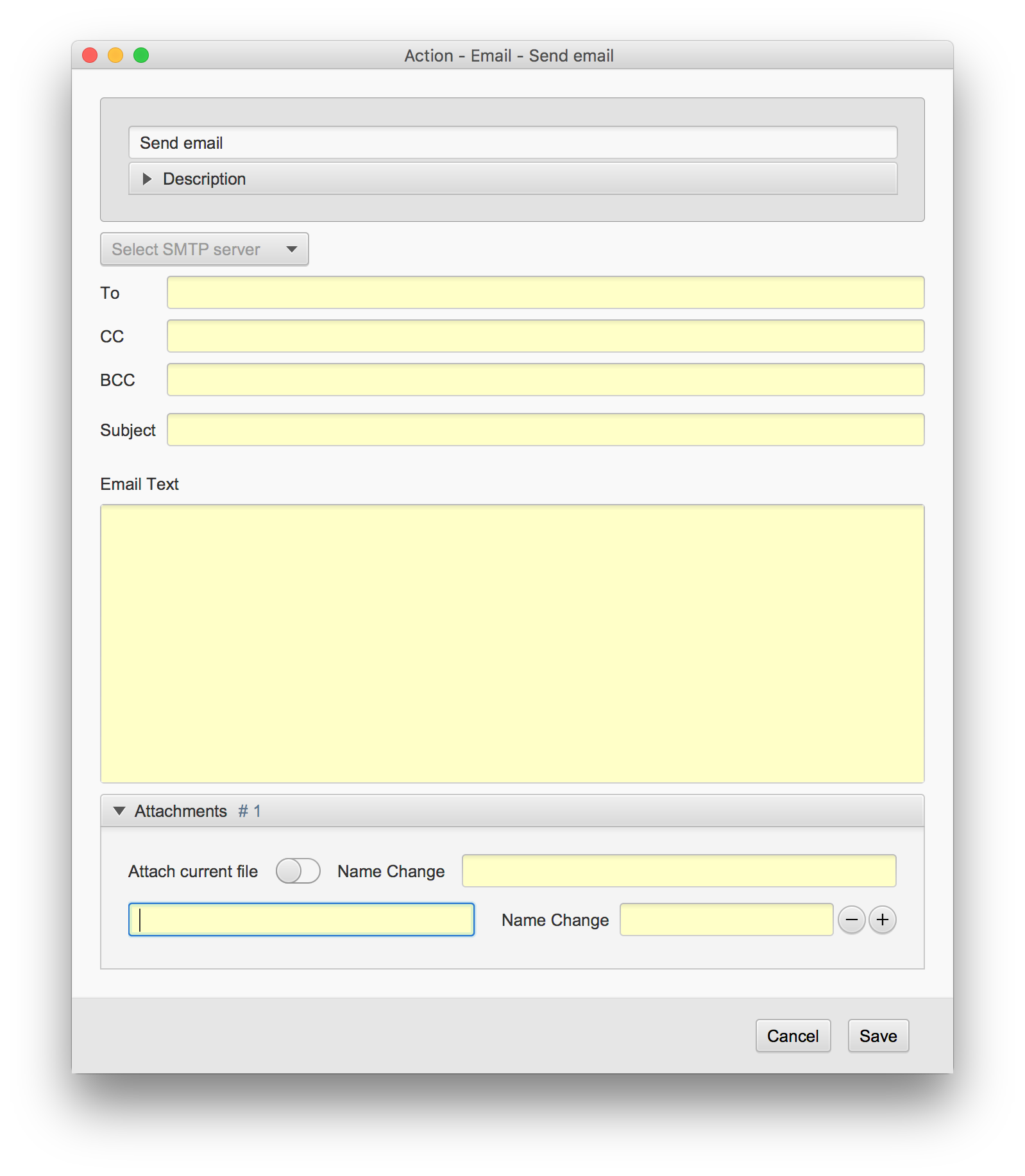
Die Einstellungen für die E-Mail-Aktion.
Einstellungen für die E-Mail-Aktion
| Einstellung |
Beschreibung |
| Name |
Der Name dieser Komponente. Dieser Name wird für den Rest der Einstellungen in Corbit verwendet und dient als Bezeichner für die Komponente. |
| SMTP host |
Die SMTP-Einstellungen, die beim Versenden der E-Mail verwendet werden sollen. Wenn kein richtiger SMTP host eingerichtet wurde, können Sie einen neuen aus dem Menü SMTP im Hauptmenü erstellen. |
| To, CC and BCC |
Dies ist die Liste der Empfänger für die E-Mail. Ein Komma trennt die verschiedenen Adressen, wenn Sie mehrere Adressen verwenden.
|
| Subject: |
Die E-Mail Betreffzeile. |
| Email text |
Der Textbereich der E-Mail. Dies kann HTML formatiert sein, wenn es von <html> und </html> umgeben ist. |
| Attachments |
Wenn dieses Kontrollkästchen aktiviert ist, wird die Datei, die die Aktion ausgelöst hat, an die E-Mail angehängt. Das Namensänderungsfeld kann verwendet werden, um einen bestimmten Namen der Datei festzulegen, wenn diese an die E-Mail angehängt wird (beachten Sie, dass der Dateiname auf dem Speichermedium nicht geändert wird). |
| Other attachments |
Beachten Sie, dass der Speicherort der Datei ein Makrofeld ist und daher einen Pfad zu einer Datei enthalten kann, die den gleichen (oder einen Teil des) Dateinamens hat wie die Datei, die die Aktion ausgeführt hat. Für jede Anlage kann eine Namensänderung vorgenommen werden. Diese Namensänderung gilt nur für die Anhangdatei und ändert keinen Dateinamen auf dem Datenträger. |
FTP-Sendeaktion
Behandelt: Email
Files
Folders
Die FTP-Aktion sendet eine Datei oder einen Ordner mit Hilfe des Dateiübertragungsprotokolls an einen bestimmten FTP-Server. Diese Aktion fügt einige Werte in den Workflow-Bereich ein, die von anderen Aktionen verwendet werden können. Wenn ein Ordner behandelt wird, kann der Ordner selbst weggelassen werden, d. h. der Ordner selbst wird nicht an den FTP-Server gesendet.
Das Objekt, das die Ausführung dieser Aktion veranlasst hat, ist von dieser Aktion nicht betroffen.
Wichtiger Hinweis zum Makro %DUPLICATE_FILE_EXTRA%
Bitte beachten Sie, dass das Makro %DUPLICATE_FILE_EXTRA% derzeit nicht in diesem Aktionssetup verwendet werden kann.
Bucketfelder, die von der FTP-Aktion betroffen sind
| Containerbefehl |
Wert |
Kommentar |
FTPSendOkList-<name of action> |
Liste der Dateien, die an den Fernserver gesendet wurden. Kann sowohl Dateien als auch Ordner enthalten. |
Der <name of action> ist der Name der FTP-Aktion, der in den Voreinstellungen angegeben ist. Wenn Sie z. B. eine FTP-Aktion mit dem Namen „Bilder senden“ haben, wird die Dateiliste im Bereich mit der Schlüssel „FTPSendOkList-send images“ gefunden. |
FTPSendErrorList-<name of action> |
Liste der Dateien, die versendet werden sollten, aber aufgrund von Fehlern nicht versendet werden konnten. Kann sowohl Dateien als auch Ordner enthalten. |
Siehe oben für Informationen über <name of action>. |
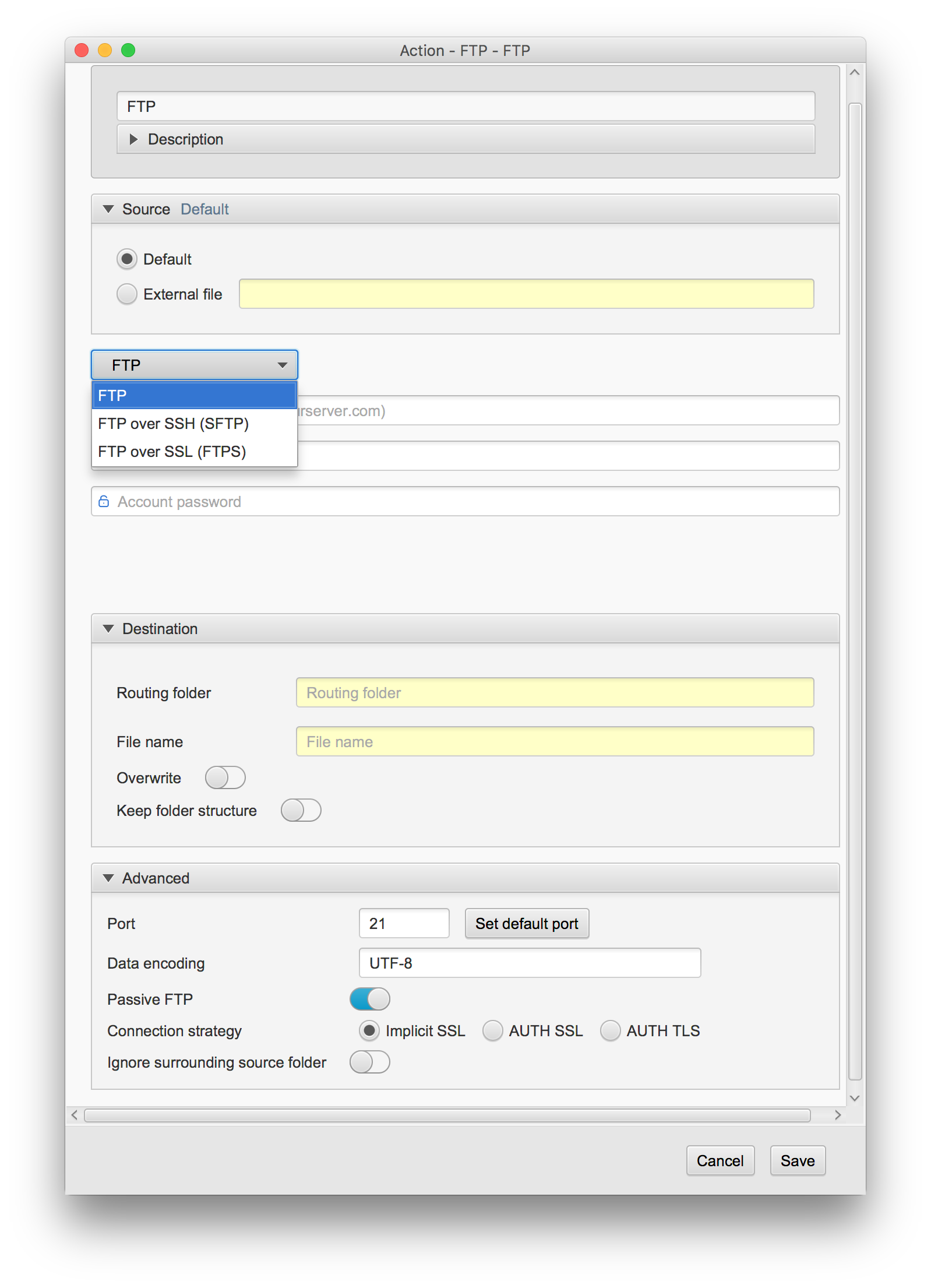
Die Einstellungen für die FTP-Aktion.
Einstellungen für die FTP-Aktion
| Einstellung |
Beschreibung |
| Name |
Der Name dieser Komponente. Dieser Name wird für den Rest der Einstellungen in Corbit verwendet und dient als Bezeichner für die Komponente. |
| Source |
Die Standardquelle gibt an, dass die Aktion auf dem Objekt aufgerufen werden soll, das sich gerade im Umfang befindet. Dies ist der normale Weg, um die Aktion zu verwenden. |
| Source external file |
Diese Option ist nützlich, wenn Sie möchten, dass die Aktion auf eine andere Datei angewendet wird, als diejenige, die sich gerade im Umfang befindet. Dies ist z. B. praktisch, wenn Sie einen Dateianhang haben, der behandelt werden muss, oder wenn die Datei, die behandelt werden soll, in einer Textdatei referenziert wird.
|
| Type |
Wählen Sie die Übertragungsart und für jeden Typ die individuelle Einstellung. |
| Server address |
Dies ist die Adresse des FTP-Servers, an den das Objekt gesendet werden soll. |
| Account user name |
Der Benutzername |
| Account password |
Das Passwort |
| Routing |
Wenn das Objekt in einem anderen Verzeichnis als dem Standard-Login-Ordner abgelegt werden soll, muss hier der Pfad des Unterordners angegeben werden. |
| Name change |
Geben Sie einen neuen Namen ein, wenn sich der Name des Objekts am endgültigen Zielort ändern soll. |
| Overwrite |
Diese Option löscht zuerst das Duplikat und ersetzt es dann durch das neue aus dieser Aktion. Siehe Informationen zum Spezialmakro %DUPLICATE_FILE_EXTRA[...]% für weitere Optionen bezüglich doppelter Dateien. |
| Keep folder structure |
Die Ordnerstruktur ist die Unterordnerstruktur, die vom Quell-Hauptordner aus betrachtet wird, auf den sie angewendet wird. Beispiel: Eine Ordnerquelle ist so eingestellt, dass sie Ordner A überwacht und auch für die Suche nach Unterordnern ausgewählt wird. Die pdf-Datei.pdf wird im Ordner A/B/file.pdf erkannt. Wenn Ordnerstruktur beibehalten ausgewählt ist, wird die Ergebnisdatei im Unterordner B auch im Endordner abgelegt. |
| Port |
Der Port auf dem FTP-Server, an den gesendet werden soll. Der Standard-FTP-Port ist 21.
|
| Data encoding |
Wenn der FTP-Server eine spezielle Zeichenkodierung verwendet, können Sie diese hier angeben. Standardmäßig wird UTF8 verwendet.
|
| Passive FTP |
Ein/Aus. Einige FTP-Server sind so eingestellt, dass sie passiv sind, und Sie müssen dieses Kontrollkästchen aktivieren, da ein Passive FTP-Server anders kommuniziert als ein aktiver FTP-Server.
|
| Ignore surrounding folder |
Wenn ausgewählt und das Handhabungsobjekt ein Ordner ist, wird dieser Ordner selbst nicht an den FTP-Server gesendet, jedoch wird der gesamte Inhalt des Ordners gesendet. |
Bildverarbeitungsaktion [ImageMagick]
Behandelt E-Mail
-Folders
Diese Aktion arbeitet mit Bilddateien, die von ImageMagick unterstützt werden.
In dieser Aktion kann die Größe von Bilddateien sowie das Format in mehreren Weisen geändert werden, z. B. von jpeg zu png. Erweiterte Farbeinstellungen und die Handhabung von ICC-Profilen oder das Hinzufügen von Text zu einem Bild sind ebenfalls möglich.
Bildformatwechsel
Wenn die Quelldatei in einem Format vorliegt, die Ergebnisdatei aber in einem anderen Format gewünscht wird, ist es so einfach wie das Einstellen der Namensänderung auf einen Eigennamen mit der gewünschten Dateiendung.
Wenn z. B. die Quelldatei ein jpeg ist, aber das Ergebnis im png-Format gewünscht wird, geben Sie einfach %F%.png in das Namensänderungsfeld ein und die Ergebnisdatei wird tatsächlich ein png mit dem gleichen Namen wie die Originaldatei sein.

Die Einstellungen für die Bildverarbeitungsaktion [ImageMagick].
Voreinstellungen für die Bildverarbeitungsaktion [ImageMagick].
|
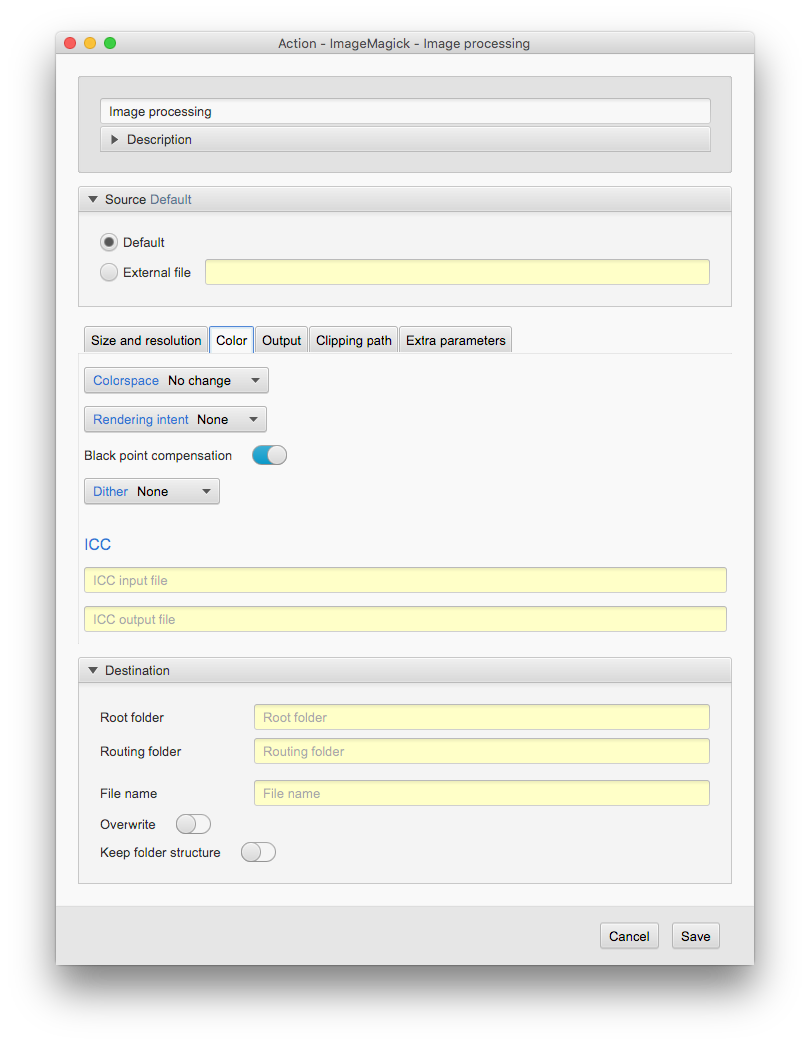
Die Einstellungen für die Bildverarbeitungsaktion [ImageMagick].
Voreinstellungen für die Bildverarbeitungsaktion [ImageMagick]. |
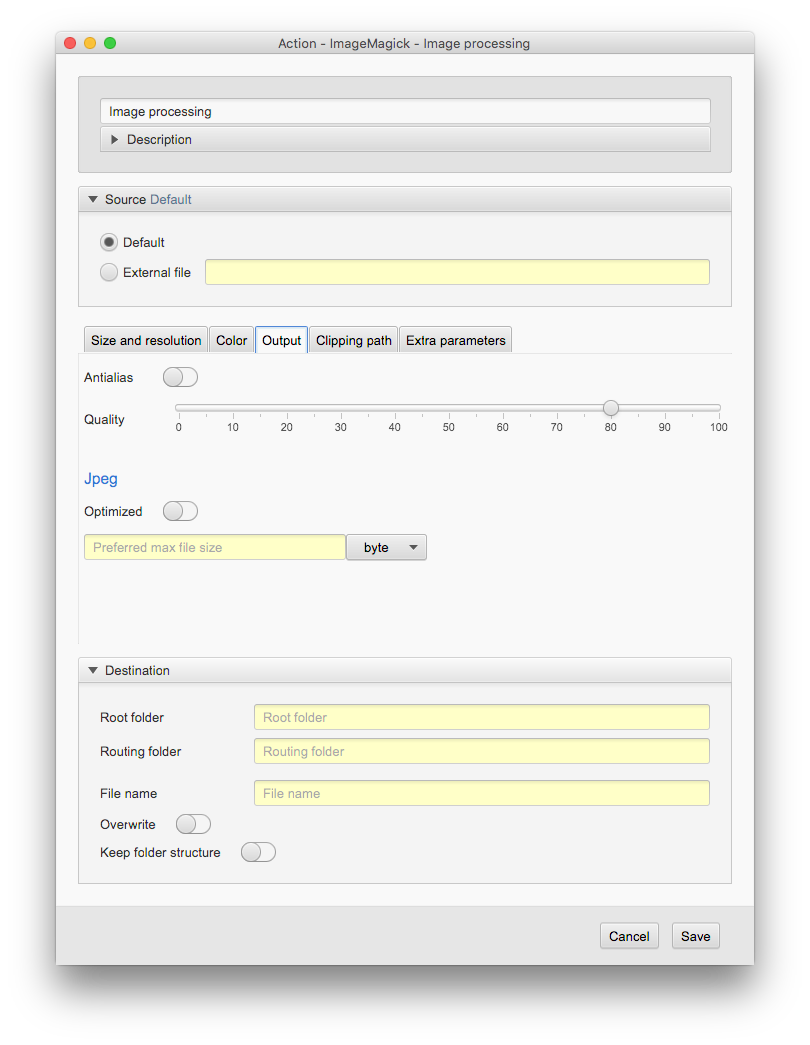
Die Einstellungen für die Bildverarbeitungsaktion [ImageMagick].
Voreinstellungen für die Bildverarbeitungsaktion [ImageMagick]. |
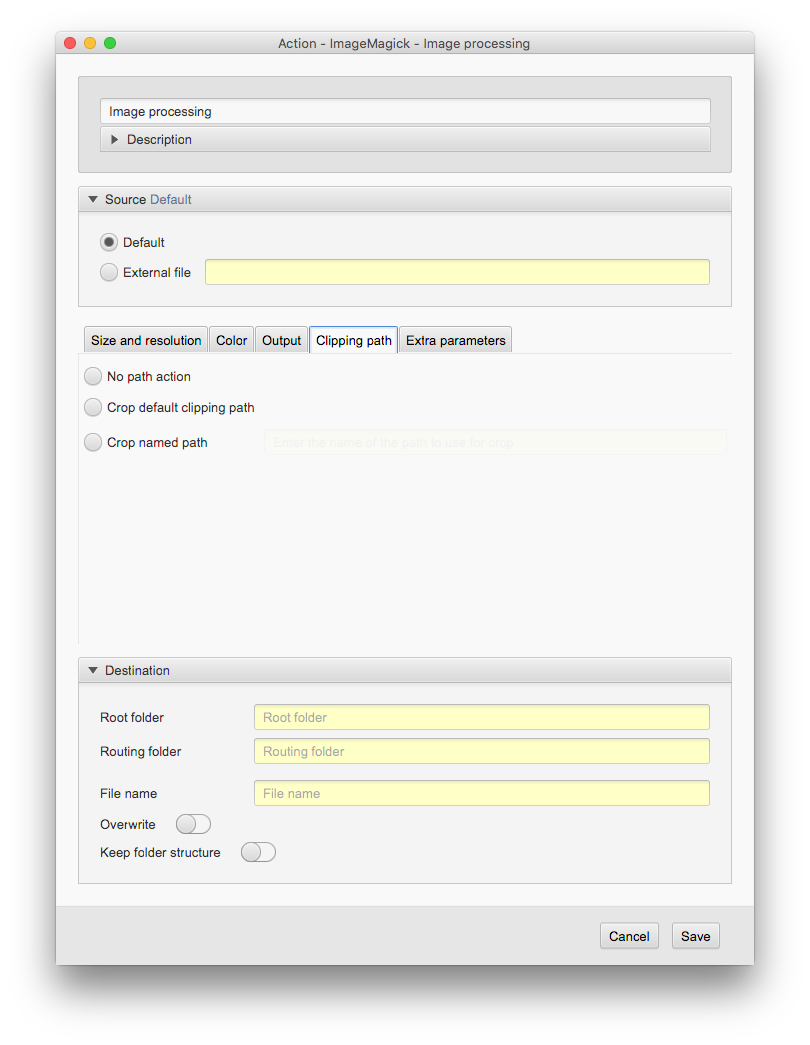
Die Einstellungen für die Bildverarbeitungsaktion [ImageMagick].
Voreinstellungen für die Bildverarbeitungsaktion [ImageMagick]. |
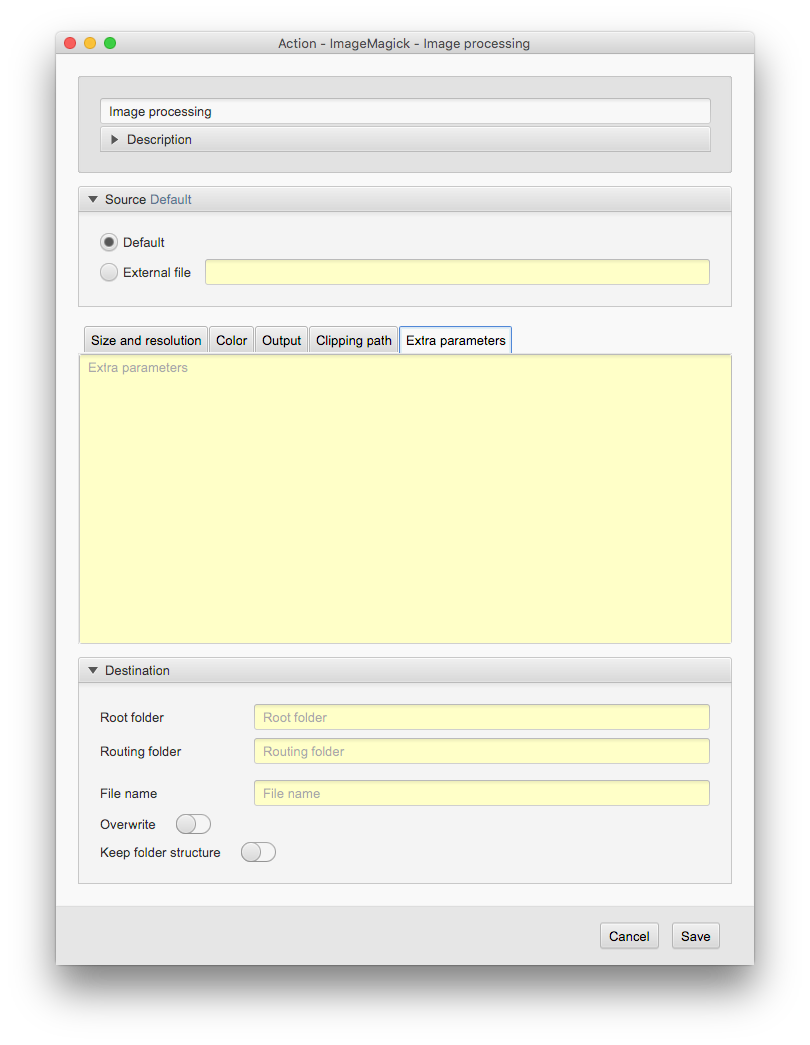
Die Einstellungen für die Bildverarbeitungsaktion [ImageMagick].
Voreinstellungen für die Bildverarbeitungsaktion [ImageMagick]. |
Einstellungen für die Bildverarbeitungsaktion [ImageMagick].
| Einstellung |
Beschreibung |
Size and resolution Dieses Fenster zeigt die Einstellungen für die Optionen zur Größenanpassung. |
| Name |
Der Name dieser Komponente. Dieser Name wird für den Rest der Einstellungen in Corbit verwendet und dient als Bezeichner für die Komponente. |
| Source - default |
Die Standardquelle gibt an, dass die Aktion auf dem Objekt aufgerufen werden soll, das sich gerade im Umfang befindet. Dies ist der normale Weg, um die Aktion zu verwenden. |
| Source - external file |
Diese Option ist nützlich, wenn Sie möchten, dass die Aktion auf eine andere Datei angewendet wird, als diejenige, die sich gerade im Umfang befindet. Dies ist z. B. praktisch, wenn Sie einen Dateianhang haben, der behandelt werden muss, oder wenn die Datei, die behandelt werden soll, in einer Textdatei referenziert wird. |
| Separate setup based on image oriented |
Wenn diese Option ausgewählt ist, werden die Größenanpassungsoptionen in Hoch- und Querformatoptionen unterteilt, die unterschiedlich eingestellt werden können. Die verschiedenen Einstellungen beziehen sich auf das Quellbild, wenn das Bild im Querformat (Breite>Höhe) vorliegt, werden die Querformat-Einstellungen angewendet. Beachten Sie, dass die Bilder möglicherweise eine Drehung haben, die vor der Berechnung des Bildformats nicht angewendet wird. |
| Width |
Die Min- und Max-Werte können leer bleiben oder einen Wert haben (Angabe in Pixel). Wenn der Min-Wert gesetzt ist, wird das Ergebnisbild mindestens diese Breite haben. Wenn der Maximalwert eingestellt ist, wird das Ergebnisbild diesen Wert nicht überschreiten. |
| Height |
Dies ist der Breiteneinstellung ähnlich, jedoch für die Höhe. |
| Keep aspect ratio |
Wenn diese Auswahl aktiviert ist, werden die Proportionen des Quellbildes beibehalten. |
| Resolution |
Die Auflösung im Ergebnisbild (angegeben in „Punkte pro Zoll“, DPI). Dieser Wert kann weggelassen werden und die Auflösung wird nicht verändert. Wenn das Kontrollkästchen„Resample“ aktiviert ist, wird das Bild mit dieser neuen Auflösung resampled. |
| Resample |
Die Photoshop-Anwendung liest andere Auflösungsflags als die, die in der regulären Auflösung geändert wurden. Damit Photoshop die neue Auflösung anzeigt, muss dieses Kontrollkästchen aktiviert sein. Auch hierfür ist die Installation von Exiftool erforderlich. Wenn diese Option ausgewählt ist und kein Exiftool von Corbit gefunden wird, wird der Benutzer aufgefordert, die gebündelte Version von Exiftool zu installieren, die im Lieferumfang von Corbit enthalten ist. |
Reset Photoshop resolution |
Die Exif-Tools zur Installation. Dadurch werden die spezifischen Photoshop-Tags, die intern in Photoshop verwendet werden, zurückgesetzt. Wenn nicht verwendet, können Auflösungsänderungen am Bild von Photoshop nicht erkannt werden. |
| Resize filter |
Dies ist die Methode, die Sie verwenden sollten, wenn Sie die Größe des Bildes ändern. |
| Camera rotation correction |
Wählen Sie Ein / Aus. Wenn die Kamera gedreht wurde, dreht sich ImageMagick, um ein horizontales Bild zu erhalten. |
| Root folder |
Dies ist der Stammordner, in dem die Aktion das Objekt ablegen wird. Wenn das Routing-Feld (s. u.) leer ist, wird das Objekt in das Stammziel platziert, ansonsten in eine Unterposition, die durch das Routing-Feld beschrieben wird. Die in diesem Feld eingetragene Fundstelle muss vorhanden sein, siehe Hinweis zum Routing-Feld.
|
| Routing folder |
Wenn das Objekt in einem anderen Verzeichnis als dem Standard-Login-Ordner abgelegt werden soll, muss hier der Pfad des Unterordners angegeben werden. |
| File name |
Wenn dieses Feld einen Wert hat, erhält das Objekt diesen Namen an der endgültigen Position. Dies kann z. B. verwendet werden, um dem Objekt ein spezielles Präfix hinzuzufügen. Wenn wir das Präfix 'A-' auf dem Objekt hinzufügen müssen, müssen wir 'A-%F%%E%' in das Namensänderungsfeld einfügen (siehe Abschnitt über Makros für weitere Informationen). |
| Overwrite |
Diese Option löscht zuerst das Duplikat und ersetzt es dann durch das neue aus dieser Aktion. Siehe Informationen zum Spezialmakro %DUPLICATE_FILE_EXTRA[...]% für weitere Optionen bezüglich doppelter Dateien.
|
| Keep folder structure |
Der Ordnerfilter beschäftigt sich mit Ordnern. Bitte beachten Sie, dass einige der Einschränkungen für entfernt liegende Ordner möglicherweise nicht funktionieren. Weitere Informationen zu den Einschränkungen für diesen Filter finden Sie in Tabelle 3.3-5. |
| Color space |
Wählen Sie den Ausgabefarbraum, den Sie ändern möchten. |
| Rendering intent |
Wählen Sie den gewünschten Wert aus der Liste aus. |
| Black point compensation |
Wählen Sie nur Ein oder Aus |
| Dither |
Wählen Sie den gewünschten Wert aus der Liste aus. |
| ICC |
Wenn eine Datei ausgewählt ist, wird diese Datei in das Bild eingefügt und als ICC-Profil verwendet. |
| Antialias |
Aktivieren Sie dieses Kontrollkästchen, um die Jepg-Ausgabe antialisiert auszugeben. |
| Quality |
Der Grad der Komprimierung der Ausgabedatei. Eine niedrige Komprimierung sorgt für eine bessere Qualität, aber auch für eine höhere Dateigröße. Wenn das Kontrollkästchen nicht aktiviert ist, ändert sich die Komprimierungsstufe nicht. |
| Optimized |
Aktivieren Sie dieses Kontrollkästchen, um die JPEG-Ausgabe zu optimieren. |
| Max file size |
Sie können eine maximale Dateigröße für die Ausgabe angeben. Beachten Sie, dass diese Option nicht immer so genau ist. |
| No path action |
Dies ist die Standardoption und bedeutet, dass keine Bearbeitung von Clippingpfaden erfolgen wird. |
| Crop default clipping path |
Wählen Sie diese Option, wenn Sie möchten, dass das Ergebnisbild entsprechend dem voreingestellten Beschneidungspfad (rechteckig) beschnitten wird. |
| Crop named path |
Wählen Sie diese Option, wenn Sie möchten, dass das Ergebnisbild nach einem spezifisch benannten Beschneidungspfad (rechteckig) zugeschnitten wird. |
Extra parameters In diesem Bereich geben Sie alle zusätzlichen Parameter an, die Sie an ImageMagick senden möchten. |
| Parameters |
Geben Sie die Parameter so ein, wie sie in einer Kommandozeilenschnittstelle verwendet werden. |
IPTC-Inserter-Aktion
Behandelt: Email
Files
Folders
Die IPTC-Aktion funktioniert garantiert nur bei JPG- und TIFF-Dateien. Diese Aktion fügt neue IPTC-Informationen in die Dateien ein, mit der Möglichkeit, die alten Werte beizubehalten.
Um die Einfügung zu machen, klicken Sie auf die Schaltfläche Hinzufügen unter der Konvertierungsliste. Es öffnet sich ein Dialog, in dem das IPTC field ausgewählt und der Einfügetext hinzugefügt werden kann. In diesem Dialog besteht die Möglichkeit, den alten Wert durch den neuen Wert zu ersetzen, append oder voranzustellen.
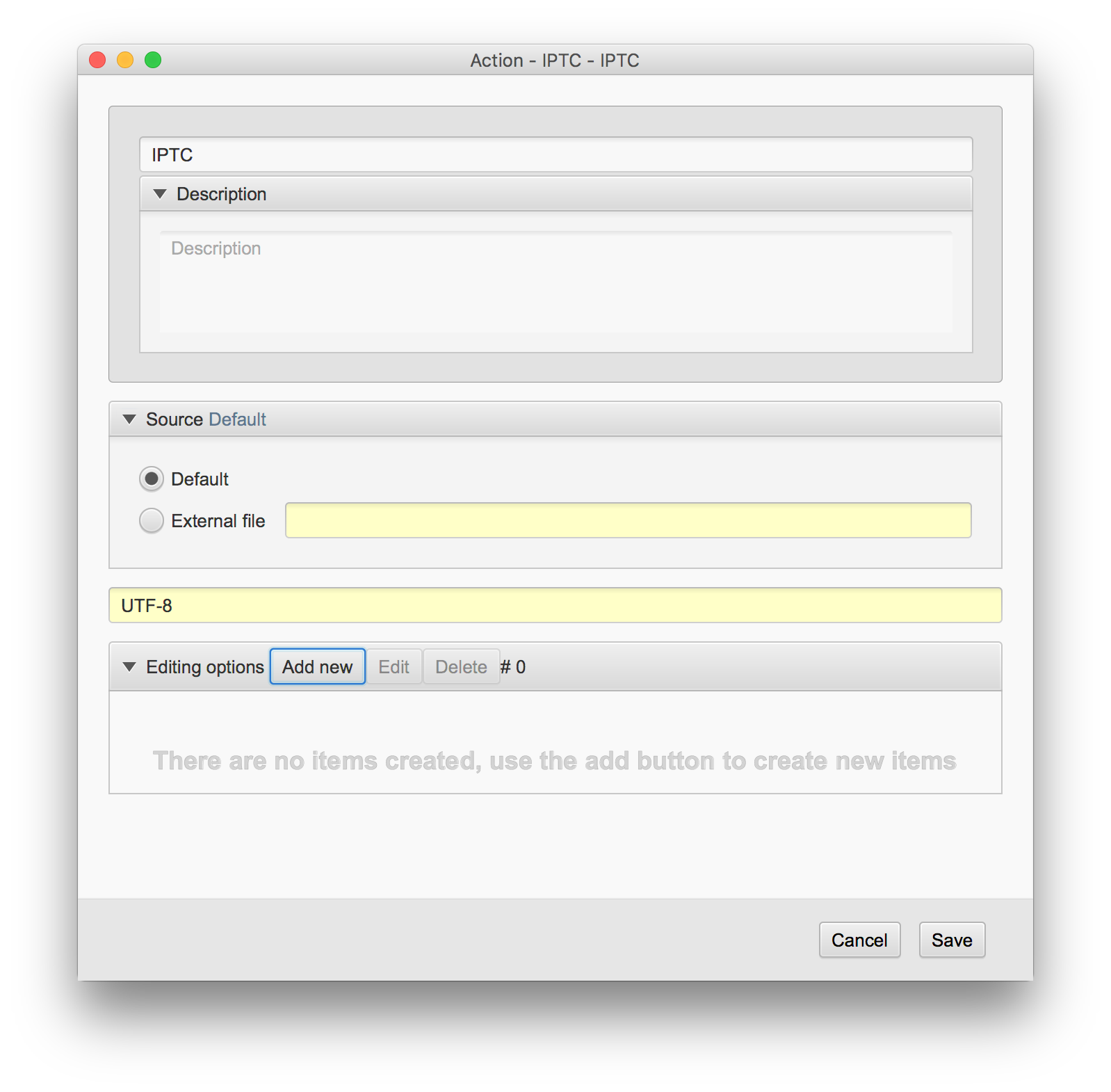
Die Einstellungen für die IPTC-Inserter-Aktion.
Die Einstellungen für die IPTC-Inserter-Aktion
| Einstellung |
Beschreibung |
| Name |
Der Name dieser Komponente. Dieser Name wird für den Rest der Einstellungen in Corbit verwendet und dient als Bezeichner für die Komponente. |
| Source - default |
Die Standardquelle gibt an, dass die Aktion auf dem Objekt aufgerufen werden soll, das sich gerade im Umfang befindet. Dies ist der normale Weg, um die Aktion zu verwenden. |
| Source - external file |
Diese Option ist nützlich, wenn Sie möchten, dass die Aktion auf eine andere Datei angewendet wird, als diejenige, die sich gerade im Umfang befindet. Dies ist z. B. praktisch, wenn Sie einen Dateianhang haben, der behandelt werden muss, oder wenn die Datei, die behandelt werden soll, in einer Textdatei referenziert wird. |
| Character setting |
Das Format, das beim Schreiben der Datei verwendet werden soll. Der Standardwert ist UTF-8. Der Wert folgt in der Regel den in RFC 2278 dokumentierten Konventionen: IANA Zeichensatz Registrierungsverfahren. Der Wert unterscheidet nicht zwischen Groß- und Kleinschreibung.
|
| Conversion |
Diese Liste enthält alle Einfügungen, die durchgeführt werden sollen. Um eine neue Einfügung hinzuzufügen, klicken Sie auf die Schaltfläche Hinzufügen unter der Liste. Um eine vorhandene Einfügung zu entfernen, markieren Sie diese in der Liste und klicken Sie auf die Schaltfläche Löschen. Um eine bestehende Einfügung zu bearbeiten, wählen Sie diese aus und klicken Sie auf die Schaltfläche Bearbeiten. |
| Editing options |
Neu hinzufügen. IPTC field auswählen. Wählen Sie dann ersetzen/append/vorhergehend. |
| Value |
Fügen Sie den Wert hinzu, den Sie für das ausgewählte IPTC field verwenden möchten. |
Aktion verschieben
Behandelt: Email
Files
Folders
Diese Aktion verschiebt das Objekt an einen neuen Ort.
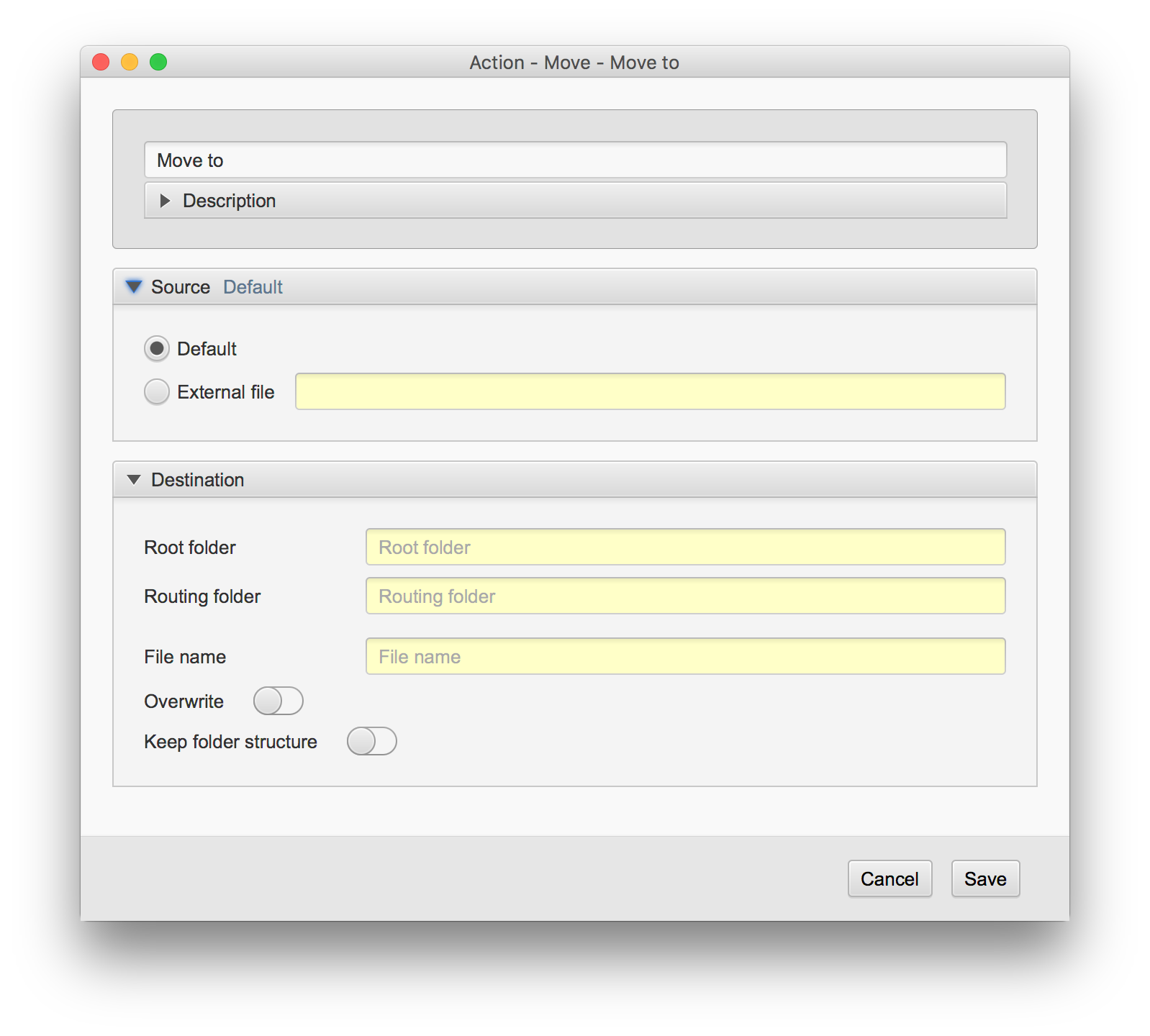
Die Einstellungen für die Verschieben-Aktion.
Einstellungen für die Verschieben-Aktion
| Einstellung |
Beschreibung |
| Name |
Der Name dieser Komponente. Dieser Name wird für den Rest der Einstellungen in Corbit verwendet und dient als Bezeichner für die Komponente. |
| Source - default |
Die Standardquelle gibt an, dass die Aktion auf dem Objekt aufgerufen werden soll, das sich gerade im Umfang befindet. Dies ist der normale Weg, um die Aktion zu verwenden. |
| Source - external file |
Diese Option ist nützlich, wenn Sie möchten, dass die Aktion auf eine andere Datei angewendet wird, als diejenige, die sich gerade im Umfang befindet. Dies ist z. B. praktisch, wenn Sie einen Dateianhang haben, der behandelt werden muss, oder wenn die Datei, die behandelt werden soll, in einer Textdatei referenziert wird. |
| Root folder |
Dies ist der Stammordner, in dem die Aktion das Objekt ablegen wird. Wenn das Routing-Feld (s. u.) leer ist, wird das Objekt in das Stammziel platziert, ansonsten in eine Unterposition, die durch das Routing-Feld beschrieben wird. Die in diesem Feld eingetragene Fundstelle muss vorhanden sein, siehe Hinweis zum Routing-Feld.
|
| Routing |
Verwenden Sie dieses Feld, um einen Unterordner für das Stammziel einzugeben. Dieses Feld ist ein Makrofeld und kann Makros enthalten. Wenn Sie z. B. im Routing-Feld '%D%' eingeben, wird der endgültige Zielordner ein Unterordner mit dem aktuellen Datum im Stammordner sein.
Hinweis Damit die Aktion korrekt ausgeführt werden kann, muss das Stammziel vorhanden sein. Der endgültige Zielordner, der mit dem Routing erstellt wurde, muss nicht existieren, er wird erstellt, wenn er nicht vorhanden ist.
|
| File name |
Wenn dieses Feld einen Wert hat, erhält das Objekt diesen Namen an der endgültigen Position. Dies kann z. B. verwendet werden, um dem Objekt ein spezielles Präfix hinzuzufügen. Wenn wir das Präfix 'A-' auf dem Objekt hinzufügen müssen, müssen wir 'A-%F%%E%' in das Namensänderungsfeld einfügen (siehe Abschnitt über Makros für weitere Informationen). |
| Overwrite if duplicate |
Diese Option löscht zuerst das Duplikat und ersetzt es dann durch das neue aus dieser Aktion. Siehe Informationen zum Spezialmakro %DUPLICATE_FILE_EXTRA[...]% für weitere Optionen bezüglich doppelter Dateien. |
| Keep folder structure |
Die Ordnerstruktur ist die Unterordnerstruktur, die vom Quell-Hauptordner aus betrachtet wird, auf den sie angewendet wird. Beispiel: Eine Ordnerquelle ist so eingestellt, dass sie Ordner A überwacht und auch für die Suche nach Unterordnern ausgewählt wird. Die pdf-Datei.pdf wird im Ordner A/B/file.pdf erkannt. Wenn Ordnerstruktur beibehalten ausgewählt ist, wird die Ergebnisdatei im Unterordner B auch im Endordner abgelegt. |
Aktion Textdatei
Behandelt: Email
Files
Folders
Mit dieser Aktion wird eine Textdatei in einem beliebigen Format erstellt. Diese Aktion wirkt sich nicht auf das Objekt aus, das die Ausführung dieser Aktion veranlasst hat.
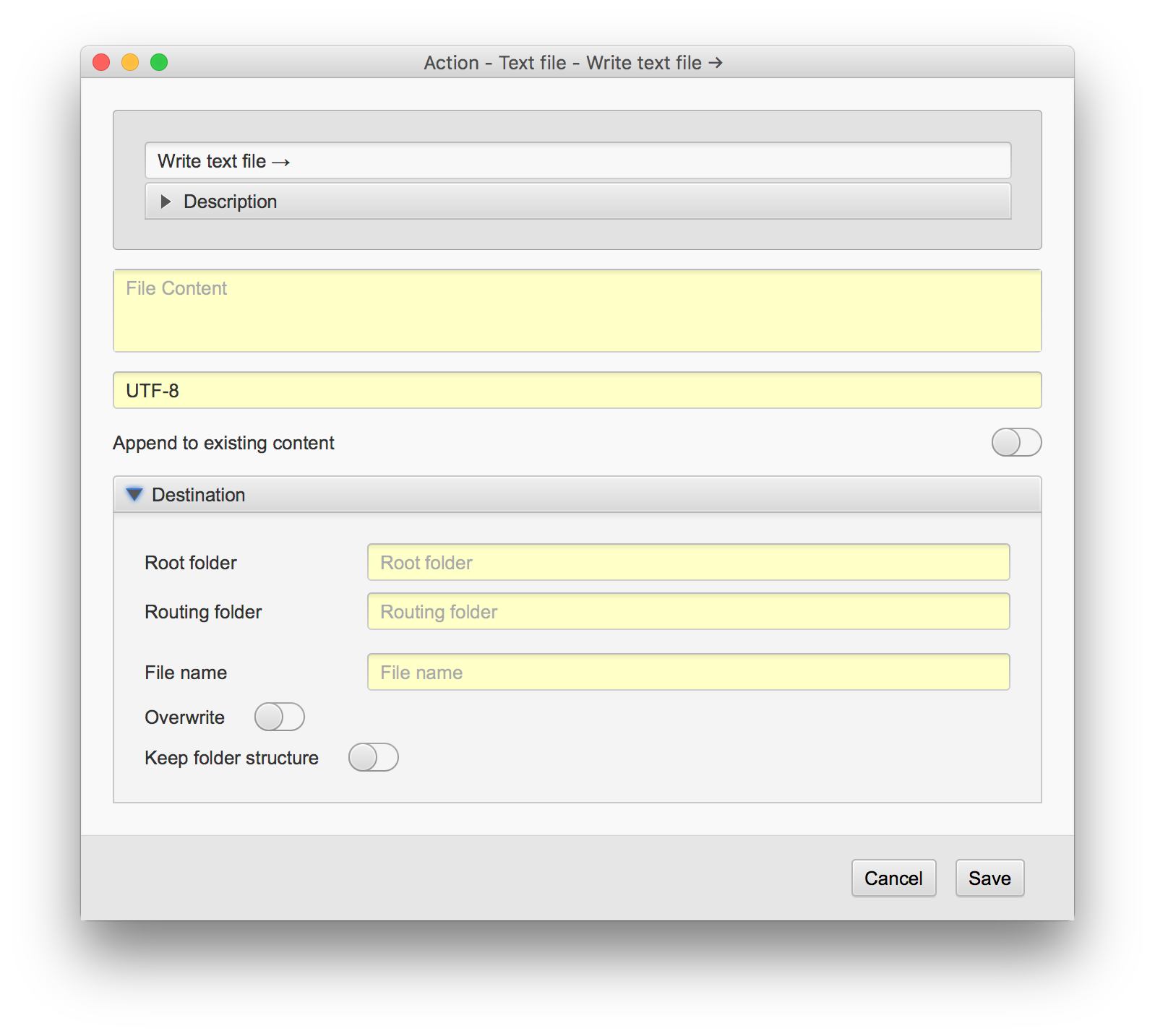
Die Einstellungen für die Textdatei-Aktion.
Einstellungen für die Textdatei-Aktion.
| Einstellung |
Beschreibung |
| Write text file |
Der Name dieser Komponente. Dieser Name wird für den Rest der Einstellungen in Corbit verwendet und dient als Bezeichner für die Komponente. |
| File content |
Der Text, der erstellt wird. Dieser Text kann Makros enthalten und der Text kann in jedem beliebigen Format vorliegen. |
| Append |
Wenn diese Option aktiviert ist, wird der Inhalt der Originaldatei beibehalten und der Text an den aktuellen Dateiinhalt angehängt. |
| Text format |
Das Format, das beim Schreiben der Datei verwendet werden soll. Der Standardwert ist UTF-8.
Der Wert folgt im Allgemeinen den in RFC 2278 dokumentierten Konventionen: IANA Zeichensatz Registrierungsverfahren. Der Wert unterscheidet nicht zwischen Groß- und Kleinschreibung. |
| Append to existing content |
Wenn Sie diese Option aktivieren, bleibt der vorhandene Text erhalten und Sie fügen den Text Ihrer Wahl am Ende des Textes hinzu. Wenn nicht aktiviert, wird der ursprüngliche Text gelöscht und nur der neue Text wird in der Ausgabedatei vorhanden sein.
|
| Root destination |
Dies ist der Stammordner, in dem die Aktion das Objekt ablegen wird. Wenn das Routing-Feld (s. u.) leer ist, wird das Objekt in das Stammziel platziert, ansonsten in eine Unterposition, die durch das Routing-Feld beschrieben wird. Die in diesem Feld eingetragene Fundstelle muss vorhanden sein, siehe Hinweis zum Routing-Feld. |
| Routing folder |
Verwenden Sie dieses Feld, um einen Unterordner für das Stammziel einzugeben. Dieses Feld ist ein Makrofeld und kann Makros enthalten. Wenn Sie z. B. im Routing-Feld '%D%' eingeben, wird der endgültige Zielordner ein Unterordner mit dem aktuellen Datum im Stammordner sein.
Hinweis Damit die Aktion korrekt ausgeführt werden kann, muss das Stammziel vorhanden sein. Der endgültige Zielordner, der mit dem Routing erstellt wurde, muss nicht existieren, er wird erstellt, wenn er nicht vorhanden ist.
|
| File name |
Der Dateiname der erstellten Textdatei. Fehlt dieser Name, so wird der Name aus dem zu behandelnden Objekt übernommen, jedoch mit der Dateierweiterung .txt. |
| Overwrite if duplicate |
Diese Option löscht zuerst das Duplikat und ersetzt es dann durch das neue aus dieser Aktion. Siehe Informationen zum Spezialmakro %DUPLICATE_FILE_EXTRA[...]% für weitere Optionen bezüglich doppelter Dateien. |
| Keep folder structure |
Die Ordnerstruktur ist die Unterordnerstruktur, die vom Quell-Hauptordner aus betrachtet wird, auf den sie angewendet wird. Beispiel: Eine Ordnerquelle ist so eingestellt, dass sie Ordner A überwacht und auch für die Suche nach Unterordnern ausgewählt wird. Die pdf-Datei.pdf wird im Ordner A/B/file.pdf erkannt. Wenn Ordnerstruktur beibehalten ausgewählt ist, wird die Ergebnisdatei im Unterordner B auch im Endordner abgelegt. |
Entpacken-Aktion
Behandelt: Email
Files
Folders
Diese Aktion entpackt eine Datei und legt die Ergebnisdateien in einem endgültigen Zielort ab.
Diese Aktion wirkt sich nicht auf die ZIP-Datei aus, so dass, wenn die Quelldatei nach dem Entpacken nicht benötigt wird, eine Löschaktion nach dieser Aktion gesetzt werden sollte.
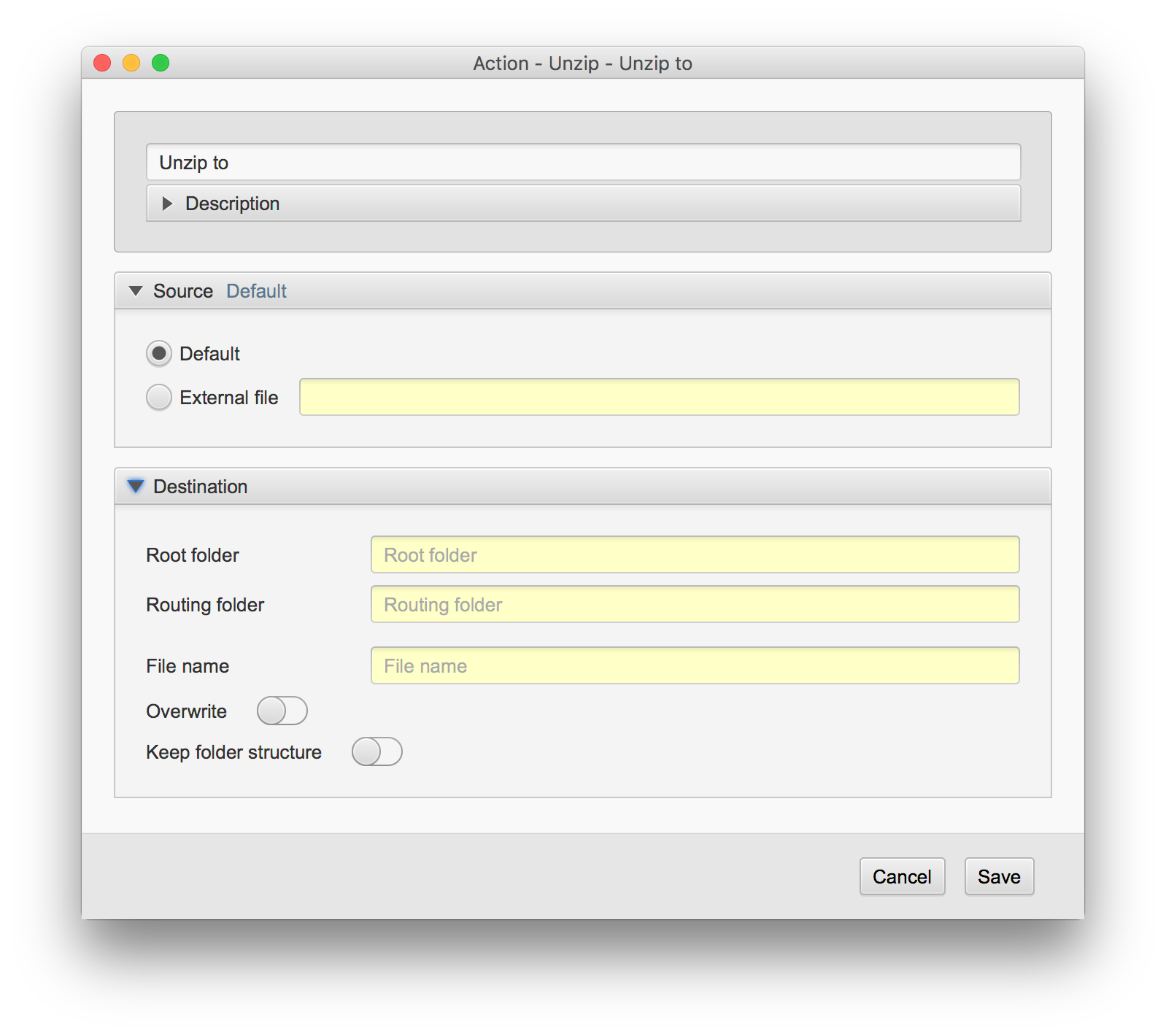
Die Einstellungen für die Entenpackaktion.
Einstellungen für die Entpackenaktion
| Einstellung |
Beschreibung |
| Name |
Der Name dieser Komponente. Dieser Name wird für den Rest der Einstellungen in Corbit verwendet und dient als Bezeichner für die Komponente. |
| Source - default |
Die Standardquelle gibt an, dass die Aktion auf dem Objekt aufgerufen werden soll, das sich gerade im Umfang befindet. Dies ist der normale Weg, um die Aktion zu verwenden. |
| Source - external file |
Diese Option ist nützlich, wenn Sie möchten, dass die Aktion auf eine andere Datei angewendet wird, als diejenige, die sich gerade im Umfang befindet. Dies ist z. B. praktisch, wenn Sie einen Dateianhang haben, der behandelt werden muss, oder wenn die Datei, die behandelt werden soll, in einer Textdatei referenziert wird. |
| Root folder |
Dies ist der Stammordner, in dem die Aktion entpackten Dateien ablegen wird. Wenn das Routing-Feld (s. u.) leer ist, werden die Dateien in das Stammziel platziert, ansonsten in ein Unterverzeichnis, das durch das Routing-Feld beschrieben wird. Die in diesem Feld eingetragene Fundstelle muss vorhanden sein, siehe Hinweis zum Routing-Feld. |
| Routing folder |
Verwenden Sie dieses Feld, um einen Unterordner für das Stammziel einzugeben. Dieses Feld ist ein Makrofeld und kann Makros enthalten. Wenn Sie z. B. im Routing-Feld '%D%' eingeben, wird der endgültige Zielordner ein Unterordner mit dem aktuellen Datum im Stammordner sein.
Hinweis Damit die Aktion korrekt ausgeführt werden kann, muss das Stammziel vorhanden sein. Der endgültige Zielordner, der mit dem Routing erstellt wurde, muss nicht existieren, er wird erstellt, wenn er nicht vorhanden ist.
|
| File name |
Die Namensänderung betrifft die entpackten Dateien. Im Spezialmakro %ZIPF% finden Sie Informationen darüber, wie Sie den Namen der Original-Zip-Datei für die Ergebnisdateien verwenden können. Dieses Feld kann leer sein, in diesem Fall behalten die Dateien ihren ursprünglichen Namen. |
| Overwrite if duplicate |
Diese Option löscht zuerst das Duplikat und ersetzt es dann durch das neue aus dieser Aktion. Siehe Informationen zum Spezialmakro %DUPLICATE_FILE_EXTRA[...]% für weitere Optionen bezüglich doppelter Dateien. |
| Keep folder structure |
Die Ordnerstruktur ist die Unterordnerstruktur, die vom Quell-Hauptordner aus betrachtet wird, auf den sie angewendet wird. Beispiel: Eine Ordnerquelle ist so eingestellt, dass sie Ordner A überwacht und auch für die Suche nach Unterordnern ausgewählt wird. Die pdf-Datei.pdf wird im Ordner A/B/file.pdf erkannt. Wenn Ordnerstruktur beibehalten ausgewählt ist, wird die Ergebnisdatei im Unterordner B auch im Endordner abgelegt. |
XMP Inserter-Aktion
Behandelt: Email
Files
Folders
Die XMP-Aktion wird nur für die Funktion mit JPG-, TIFF- und PDF-Dateien getestet. Diese Aktion fügt neue XMP-Informationen in die Dateien ein, mit der Möglichkeit, die alten Werte beizubehalten.
Um die Einfügung zu machen, klicken Sie auf die Schaltfläche Hinzufügen unter der Liste. Es öffnet sich ein Dialog, in dem das XMP-Feld ausgewählt und der Einfügetext hinzugefügt werden kann. In diesem Dialog besteht die Möglichkeit, den alten Wert durch den neuen Wert zu ersetzen, append oder voranzustellen.
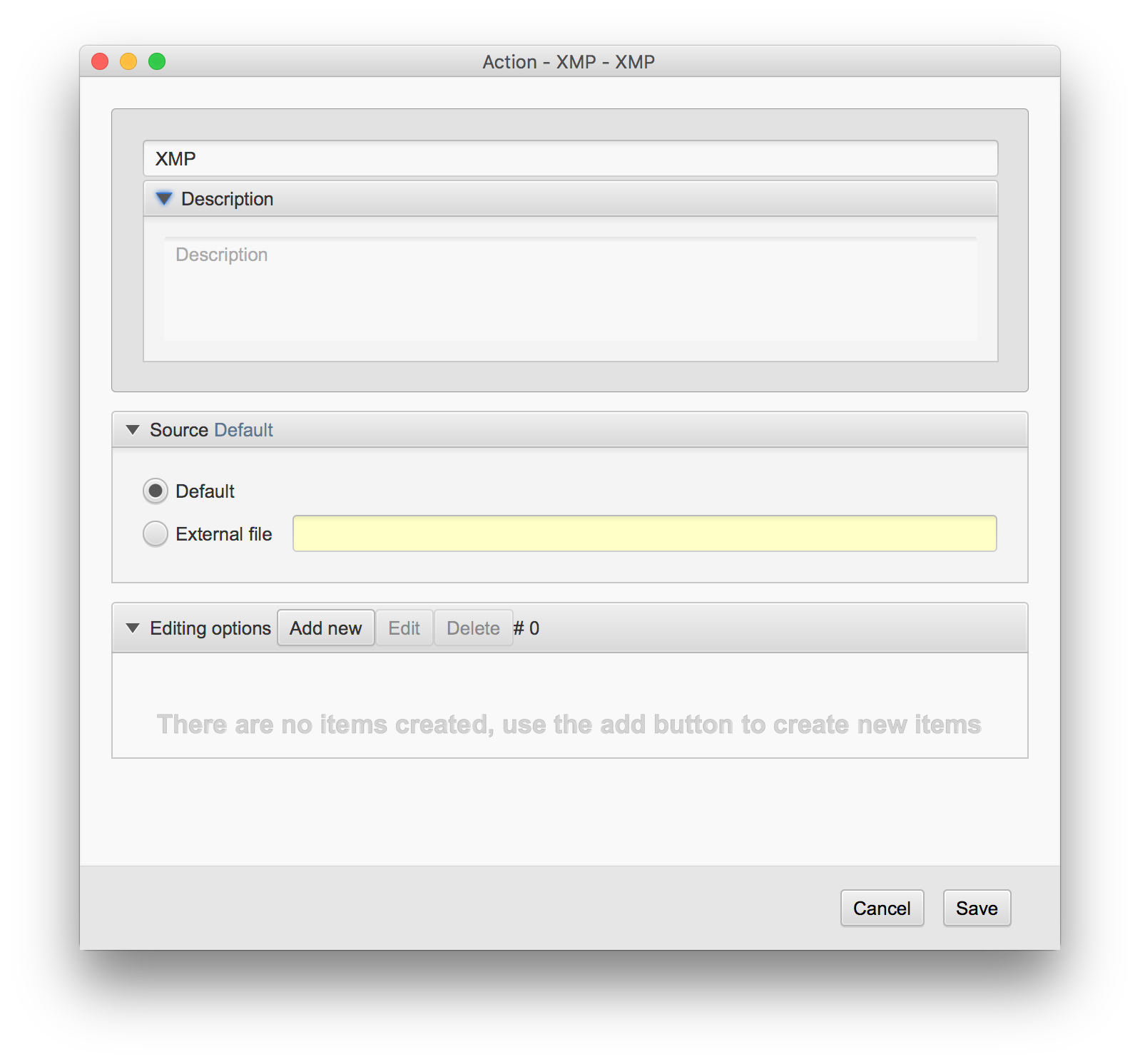
Die Einstellungen für die XMP-Inserter-Aktion.
Die Einstellungen für die XMP-Inserter-Aktion
| Einstellung |
Beschreibung |
| Name |
Der Name dieser Komponente. Dieser Name wird für den Rest der Einstellungen in Corbit verwendet und dient als Bezeichner für die Komponente. |
| Source - default |
Die Standardquelle gibt an, dass die Aktion auf dem Objekt aufgerufen werden soll, das sich gerade im Umfang befindet. Dies ist der normale Weg, um die Aktion zu verwenden. |
| Source - external file |
Diese Option ist nützlich, wenn Sie möchten, dass die Aktion auf eine andere Datei angewendet wird, als diejenige, die sich gerade im Umfang befindet. Dies ist z. B. praktisch, wenn Sie einen Dateianhang haben, der behandelt werden muss, oder wenn die Datei, die behandelt werden soll, in einer Textdatei referenziert wird. |
| Inserter list |
Diese Liste enthält alle Einfügungen, die durchgeführt werden sollen. Um eine neue Einfügung hinzuzufügen, klicken Sie auf die Schaltfläche Hinzufügen unter der Liste. Um eine vorhandene Einfügung zu entfernen, markieren Sie diese in der Liste und klicken Sie auf die Schaltfläche Löschen. Um eine bestehende Einfügung zu bearbeiten, wählen Sie diese aus und klicken Sie auf die Schaltfläche Bearbeiten. |
| Inserting - Select XMP |
Hier finden Sie eine Liste von XMP-Vokabularen. Wählen Sie die gewünschte Option, z. B. Dublin Core, und die verfügbaren Tags werden angezeigt. Wählen Sie diejenige aus, die Sie verwenden möchten. |
| Value |
Geben Sie den gewünschten Wert ein. Sie können dynamische Werte mit Hilfe von Makros verwenden. |
REST-Aufruf-Aktion
REST-APIs sind eine gute Möglichkeit, Softwaresysteme zu integrieren. Von Corbit aus können Sie andere Systeme mit REST-Aufrufen in der Aktion REST-Aufruf aufrufen.
Geben Sie den Namen und die Beschreibung dieser Aktion ein. Im Popup-Menü „Call type“ wählen Sie den Typ aus. Verfügbare Typen sind DELETE, GET, POST und PUT. Wenn Sie den POST-Typ auswählen, haben Sie zusätzlich die Wahl zwischen Multipart- oder JSON-Aufruf. Wenn Sie in Ihrem Anruf Dateien hochladen möchten, müssen Sie Multipart wählen.
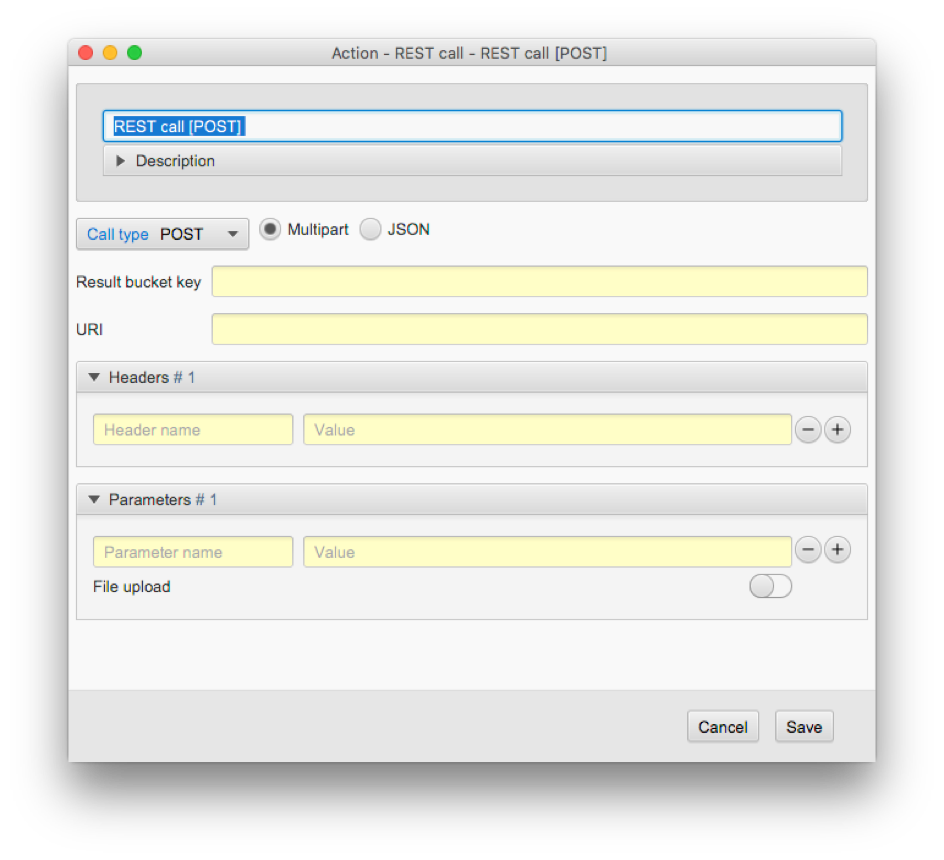
Die Einstellungen für die Aktion REST-Aufruf.
Der 'Result bucket key' gibt einen optionalen Bereichsschlüssel an. In diesem Bereichsschlüssel werden nach dem Aufruf die folgenden Werte platziert;
| Schlüssel |
Value |
| <result bucket key> |
Die grobe Antwort |
| <result bucket key>.response.code |
Der Antwortcode |
| <result bucket key>.response.reason |
Der mögliche Antwortgrund |
| <result bucket key>.response.exception.message |
Liegt ein interner Fehler vor, so enthält dieser die Fehlermeldung |
Die „URI“ ist der vollständige URI-Pfad des Aufrufs, z. B. http://myserver.com/photos. Im Abschnitt Überschrift können Sie einen oder mehrere Überschriften hinzufügen, die im Anfragekopf des Aufrufs hinzugefügt werden.
Im Abschnitt Parameters geben Sie alle zusätzlichen Anforderungsparameter an. Die Abfrageparameter werden mit einem Namen und einem Wert angegeben. Wenn Sie eine Datei hochladen möchten, können Sie den Schalter Datei hochladen wählen. Wenn dieser Schalter ausgewählt ist, sollte der Wert des Parameters der vollständige Pfad zu der Datei sein, die Sie im Aufruf hochladen möchten.
Die Aktion Für jedes Extensis-Portfolio wird immer dann verwendet, wenn es eine Liste von Assets im Rahmen der Bearbeitung gibt.
Es gibt eine Liste von Assets im Rahmen, wenn eine Extensis Portfolio-Aktion ausgeführt wurde.
Diese bestimmte Aktion hat einen Filter, der entscheidet, welche Assets sich im Rahmen befinden. Wenn für jedes einzelne Asset ein Workflow benötigt wird, ist
die Aktion Für jedes Extensis-Portfolio-Asset die zu verwendende Aktion.
Die Aktion Für jedes Extensis-Portfolio-Asset ist der regulären Asset-Aktion Für jede Aktion ähnlich, aber es ist nicht notwendig, die Iteration zu konfigurieren.
Diese Für jede Extensis Portfolio Asset-Aktion wird automatisch über die aktuelle Asset-Liste im Umfang iteriert und jeder einzelne Asset
wird im internen Workflow für die Aktion behandelt. Innerhalb dieser Aktion können die speziellen Asset-Makros verwendet werden.
Bei dieser Aktion handelt es sich um eine Kombination von Maßnahmen, die Sie mit einer Integration in Portfolio durchführen können (siehe unten).
Assets Derivate erhalten
ruft eine Kopie eines Assets ab. Normalerweise verwenden Sie als Asset-ID das Makro %ASSET_ID% (als Beispiel haben Sie eine Portfolio-Quelle oder eine frühere Portfolio-Aktion, die Assets abruft und sie in einer "für jedes Asset"-Aktion speichert).
Assets Original erhalten
ruft die Originaldatei eines Assets ab.
Assets erhalten
sucht nach Vermögenswerten und kann somit in gleicher Weise als Quelle für Portfolio dienen. Auf eine solche Aktion sollte dann eine Aktion "für jedes Asset" folgen.
Kataloge auflisten
Alle für den Benutzer verfügbaren Kataloge auflisten. Eine XML-Darstellung der Kataloge wird im Objekt-Bucket-Schlüssel Extensis Portfolio.portfolio.catalogXML abgelegt. (siehe Infobox in der Aktion für weitere Informationen).
Asset aktualisieren
Dient zur Aktualisierung von Daten für ein Asset, z. B. zum Setzen eines neuen Status oder zum Ändern/Einstellen von Metadaten.
Für jedes Extensis-Portfolio-Asset
Wenn Sie eine Aktion hatten, die "Assets erhalten" ausführt, kann diese Aktion nützlich sein, um alle abgerufenen Assets aufzuteilen und dann einzelne Aktionen für jedes Asset durchzuführen.
Google Ad Manager
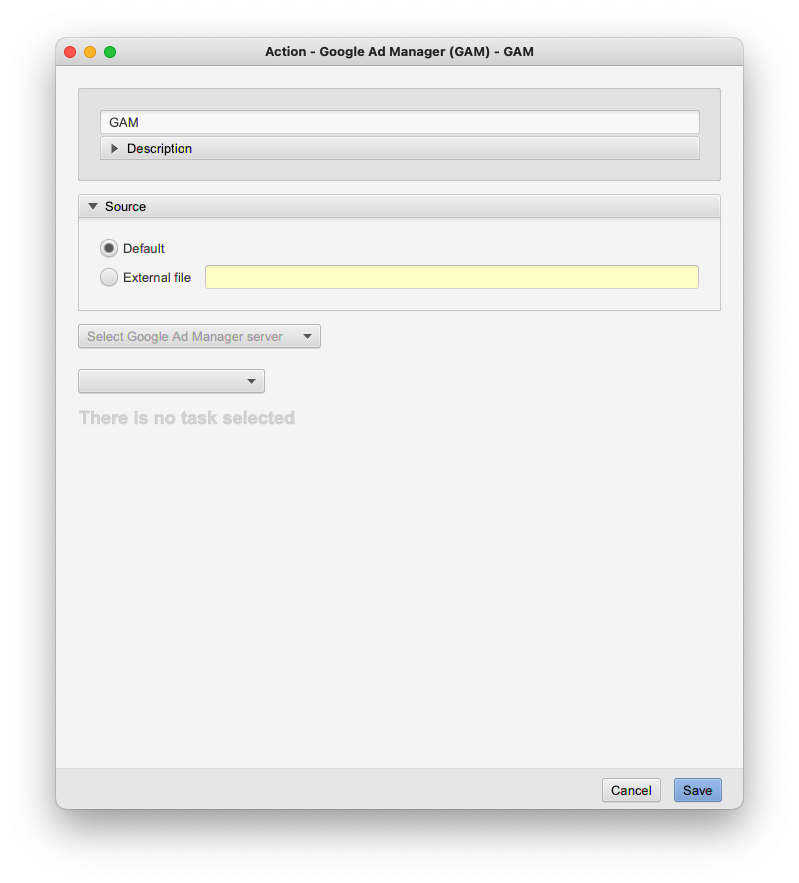 Google Ad Manager Action
Google Ad Manager Action
Diese Aktion ist eine Kombination von Dingen, die Sie mit einer Integration mit Google Ad Manager (GAM) tun können. In Corbit 8.0.1 gibt es eine Aufgabe, um ein Asset in ein bestimmtes Zeilenelement hochzuladen.
Zeilenelement-ID
ist die ID, unter der wir die Assets hochladen wollen.
Vorschau-Site
Setup, wenn Sie eine Vorschau wünschen, die in eine bestimmte Site eingebettet ist, z. B. www.yoursite.com (wenn das GAM, mit dem Sie sich verbinden, diese Domain kennt)
Bucket-Schlüssel für die URL der Ergebnisvorschau
Wenn Sie eine Vorschau-Site eingegeben haben, können Sie hier einen Schlüssel eingeben, der den "Bucket-Schlüssel" darstellt, unter dem die resultierende Vorschau-URL gespeichert wird. Wenn Sie z. B. "url" eingeben, können Sie später %BUCKET[url]% verwenden, um die tatsächliche URL zu erhalten.
Aktiver Zustand des Zeilenelements
gibt an, ob das aktuelle Zeilenelement aktiviert werden soll oder nicht.
Der verfügbare Typ in Corbit 8.0.1 ist ‚Bild‘, dann müssen Sie einstellen:
Name ist der "Name", der in GAM angezeigt wird
Ad Einheitsgröße muss einem im aktuellen Zeilenelement erwarteten Format entsprechen.
Wenn Breite und Höhe leer gelassen werden, wird das erste Format verwendet, das Corbit für das aktuelle Zeilenelement findet (mit dem Risiko, dass dieses Format nicht mit dem Format des hochgeladenen Bildes übereinstimmt, was zu einem Fehler führt).
Bilddatei kann entweder eine Quelldatei sein (dann wird die aktuelle Datei im Rahmen der Aktion hochgeladen, Sie müssen die Dichte der aktuellen Datei angeben, wenn das Format z.B. 320x320 ist und die Dichte auf 2x gesetzt ist, dann sollte die tatsächliche Größe des Bildes 640x640 sein) oder eine entfernte URL, dann wird diese auf eine HTTP-Adresse gesetzt, die angibt, wo sich das Bild befindet.
Ziel
kontrolliert durch GAM
Laidback Display Ad
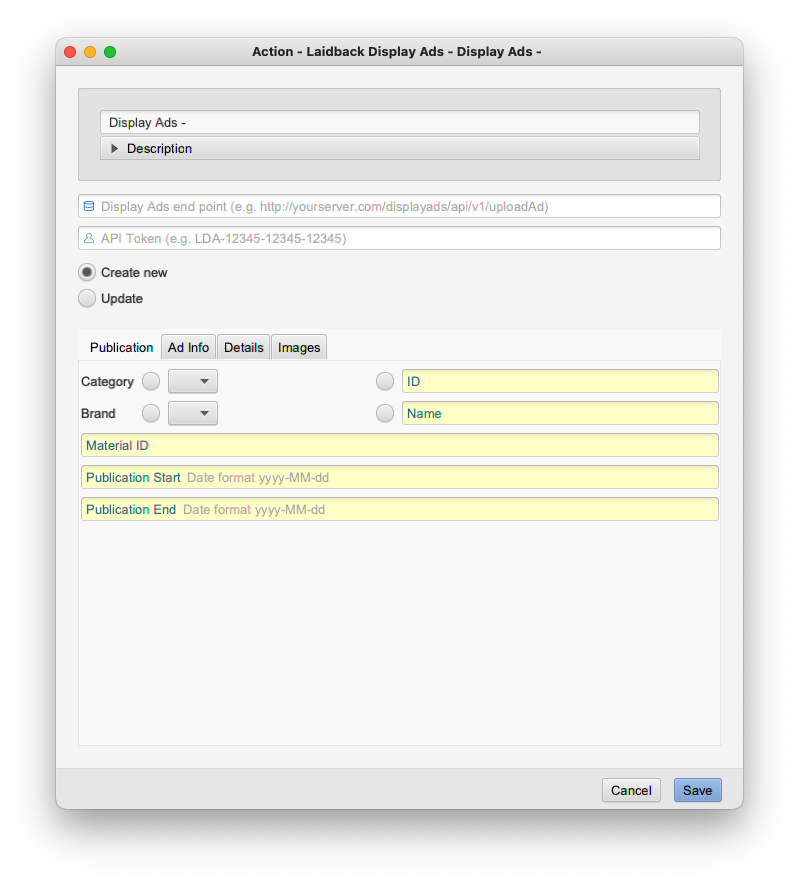 Laidback Display Ad
Laidback Display Ad
Eine spezielle Aktion, die für das Produkt "DisplayAds" von Laidback Solutions verwendet wird.(separat erhältlich)
3.5 Gemeinsame Ressourcen
SMTP Servers
In einigen Komponenten in Corbit gibt es Einstellungen, die SMTP-Server betreffen. Bei diesen Einstellungen wird ein Popup mit allen verfügbaren SMTP-Hosts erstellt (hier).
Alle SMTP-Host-Einstellungen werden im Bereich SMTP-Einstellungen gesammelt. Beim Testen der Verbindung wird möglicherweise eine Warnung angezeigt,
dass ein bestimmtes Zertifikat verwendet wird (bei Verwendung von SSL). Sie können auswählen, ob Sie dieses Zertifikat aktivieren möchten oder nicht.
.
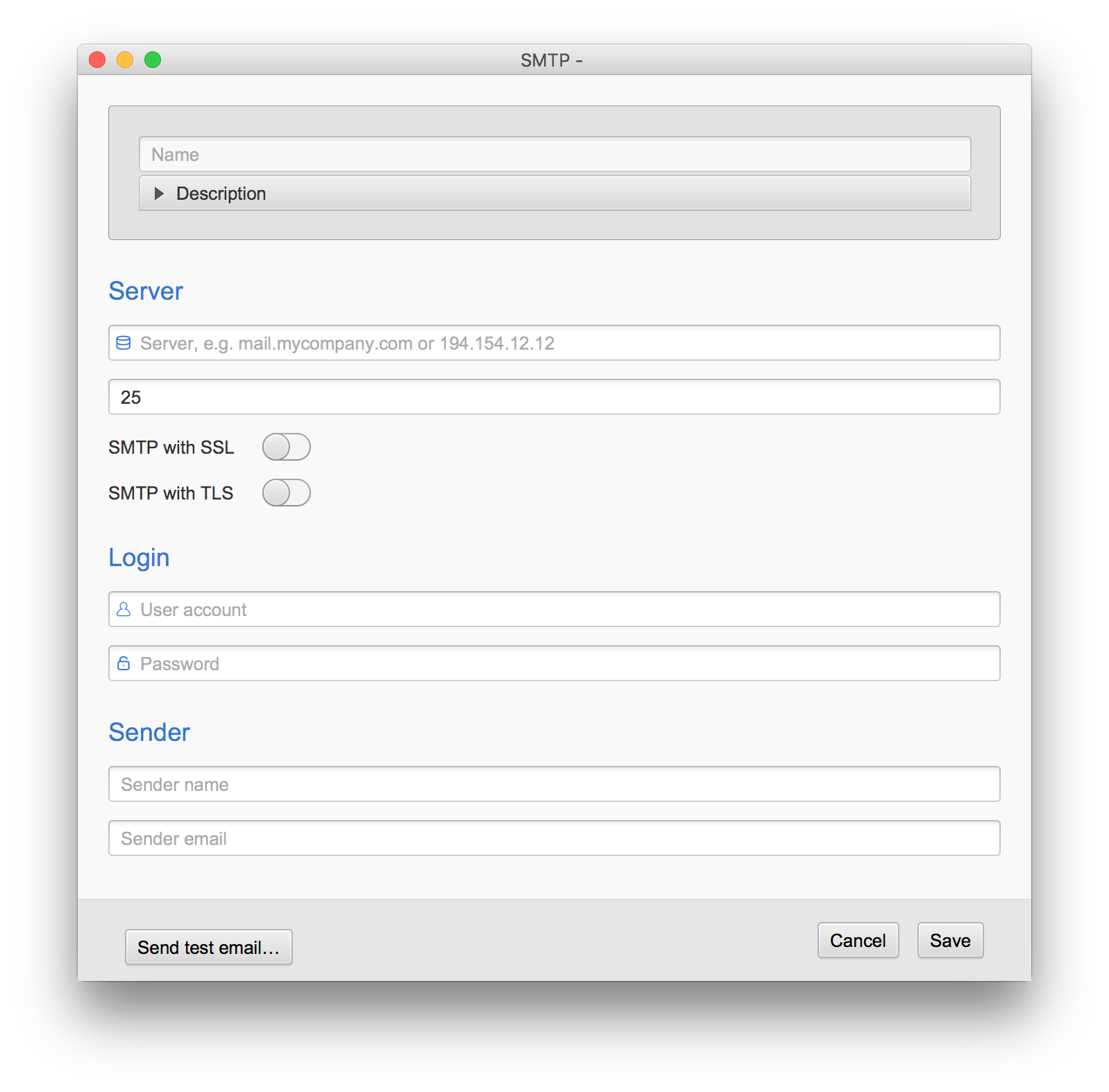 SMTP-Voreinstellungen
SMTP-Voreinstellungen
Einstellungen für einen SMTP-Host
| Einstellung |
Beschreibung |
| Name |
Der Name dieser Komponente. Dieser Name wird für den Rest der Einstellungen in Corbit verwendet und dient als Bezeichner für die Komponente. |
| SMTP host |
Der SMTP-Servername als IP-Nummer oder DNS-Name, z. B. 192.168.40.3 oder smtp.yourserver.com, angegeben. |
| Port |
Der Port des SMTP-Servers. Der Standard-SMTP-Port ist 25. |
| Use SSL |
Wenn dieses Kontrollkästchen aktiviert ist, verwendet Corbit bei der Kommunikation mit dem SMTP-Server die Secure-Socket-Stufe. |
| Enable TLS |
Aktivieren der TLS-Kommunikation mit dem E-Mail-Server |
| User account |
Die Benutzeranmeldung für den SMTP-Server. |
| Password |
Das Passwort für das obige Benutzerkonto. |
| From (name) |
Der persönliche Name für das Feld „Von“ in der E-Mail. |
| From (email) |
Die E-Mail-Adresse, die die Adresse sein wird, von der aus die E-Mail gesendet wird. |
Cargo
In einigen Komponenten in Corbit gibt es Einstellungen, die Cargo-Server betreffen. Mit diesen Einstellungen wird ein Popup mit allen verfügbaren Cargo-Servern erstellt.
Hier geben Sie die Cargo-Hostadresse, den Port und das zu verwendende Konto an (der Benutzer wird in der Cargo-Verwaltung eingerichtet).
("Cargo ist eine lizenzierte Software von Laidback Solutions, die separat verkauft wird").
Extensis-Portfolio
Hier müssen Sie die Adresse des Portfolioservers, den Port und die Art der Anmeldung angeben.
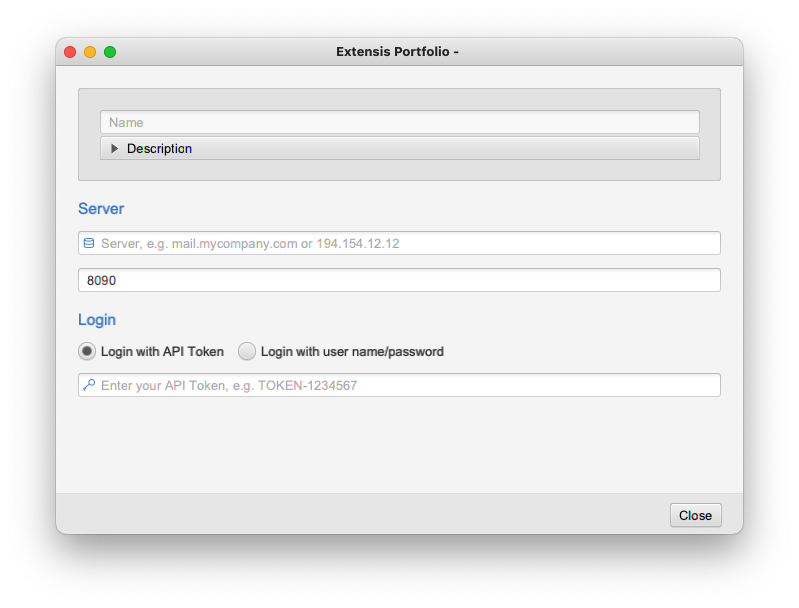
Extensis Portfolio settings
Extensis Portfolio settingsGoogle Ad Manager Server
Code und Konfiguration des GAM-Netzwerks "Ihr Netzwerkcode ist ein eindeutiger, numerischer Identifikator für Ihr Ad Manager-Netzwerk.
Dieser Netzwerkcode ist nicht vertraulich, da er in den Google Publisher Tags (GPT) Ihrer Seite erscheint".Mehr Informationen: https://support.google.com/admanager/answer/7674889?hl=en
Wie man ein GAM-Konto in Anwendungen von Drittanbietern verfügbar macht. (Wie Corbit).
Mehr Informationen: https://developers.google.com/ad-manager/api/start#enable_api
Die Konfiguration wird anhand einer Vorlage wie dem folgenden Beispiel eingerichtet.
Diese Konfigurationsvorlage wird von GAM bereitgestellt.
--------------------------------------------------------------------------
{
"type": "service_account",
"project_id": "IHRE PROJEKT-ID",
"private_key_id": "IHRE PRIVATE SCHLÜSSEL-ID",
"private_key": "-----BEGIN PRIVATE KEY——\nYOUR PRIVATE KEY\n-----END PRIVATE KEY-----\n",
"client_email": "IHRE SERVICEKONTO-E-MAIL",
"client_id": "IHRE KUNDEN-ID",
"auth_uri": "https://accounts.google.com/o/oauth2/auth",
"token_uri": "https://oauth2.googleapis.com/token",
"auth_provider_x509_cert_url": "https://www.googleapis.com/oauth2/v1/certs",
"client_x509_cert_url": "https://www.googleapis.com/robot/v1/metadata/x509/IHRE SERVICEKONTO-E-MAIL MIT %40 statt @""
}
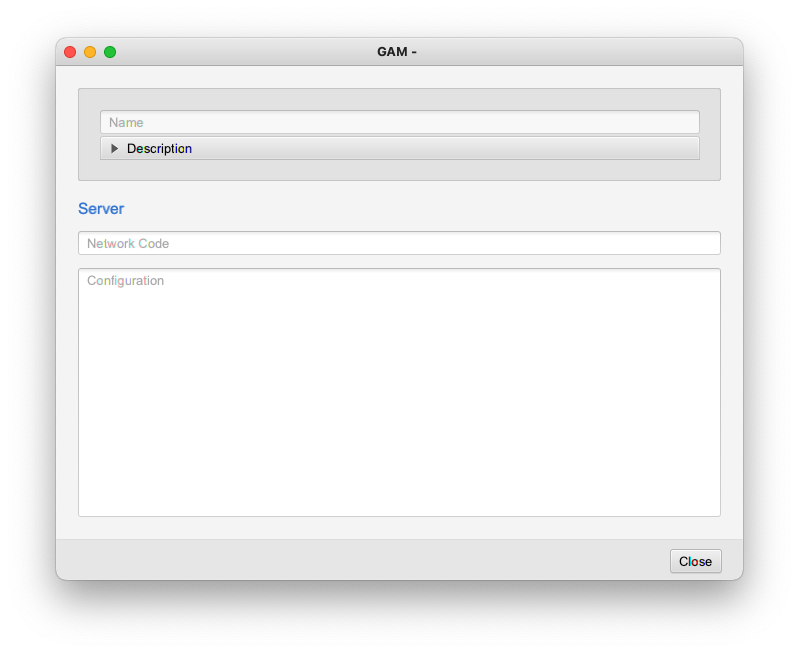 Google Ad Manager
Google Ad Manager3.6 Angepasste IPTCs
Die Bildverarbeitung in Corbit beinhaltet das Lesen und Schreiben von IPTC. Corbit kommt mit einem Standardsatz von IPTC-Feldern, den Standardfeldern. Zusätzlich zu diesen Standard-IPTC-Feldern können Sie benutzerdefinierte IPTC-Felder in Corbit hinzufügen, um nicht-standardisierte IPTC-Werte zu lesen und zu schreiben.
In verschiedenen Einstellungen, in denen IPTC-Felder benötigt werden, gibt es ein Popup-Menü mit allen Standard- und benutzerdefinierten IPTC-Feldern. Von diesem Popup aus ist es auch möglich, neue benutzerdefinierte IPTC-Felder zu erstellen. Im angepassten IPTC-Teil der Konfiguration können Sie die benutzerdefinierten IPTC-Felder einsehen. Hier können Sie die benutzerdefinierten IPTC-Felder hinzufügen, entfernen und bearbeiten. In diesem Bereich erscheinen alle benutzerdefinierten IPTC-Felder, die mit dem speziellen IPTC-Popup erstellt wurden.
Kundenspezifisches IPTC
Stellen Sie sicher, dass alle benutzerdefinierten IPTC-Felder, die im Corbit-Setup hinzugefügt werden, eindeutige IPTC-Feldnummern haben. Die im benutzerdefinierten IPTC verwendeten Nummern dürfen auch nicht mit einer Standard IPTC field Nummer kollidieren.
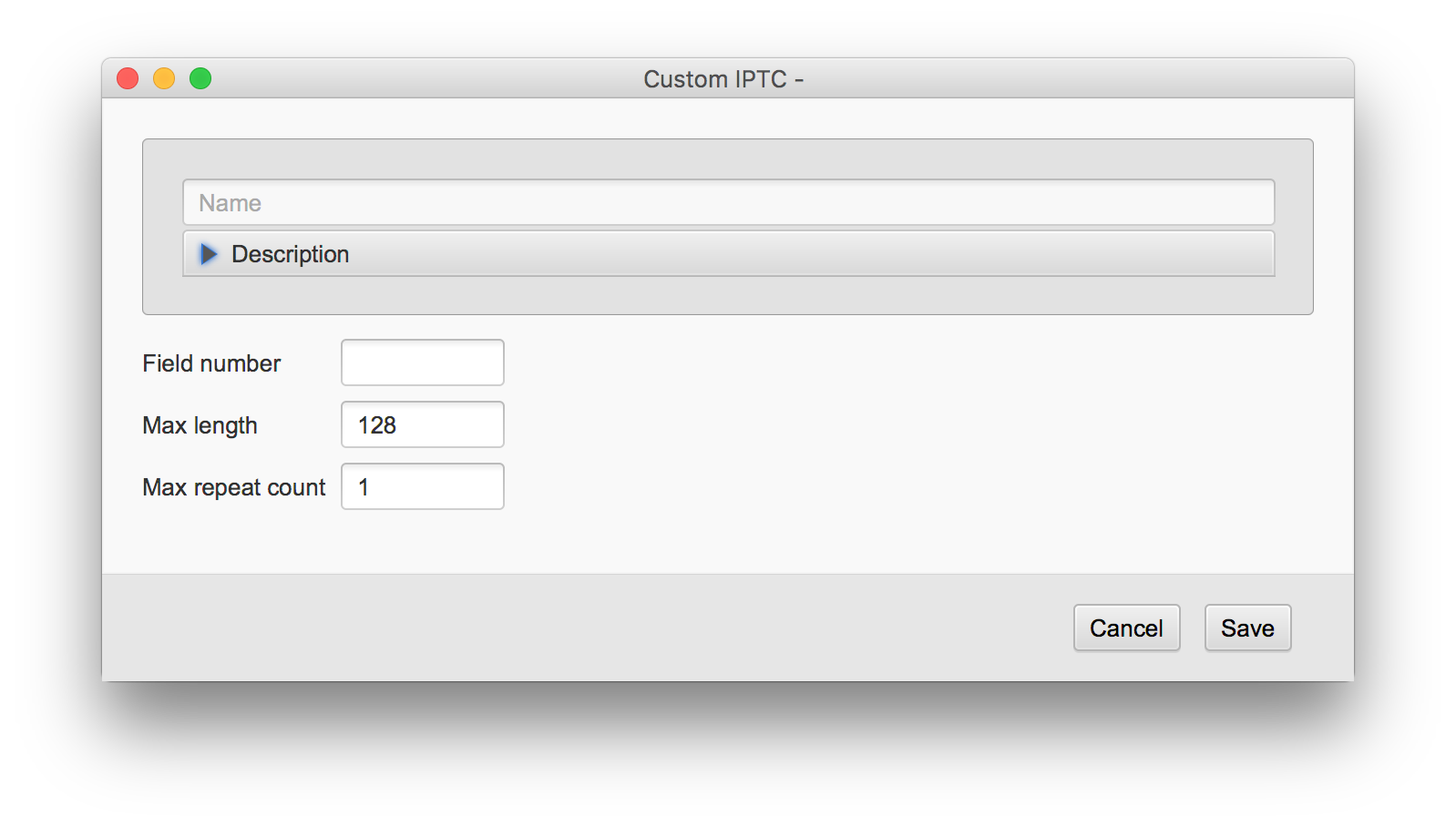 IPTC-Voreinstellungen.
IPTC-Voreinstellungen.
Settings for a custom IPTC field
| Einstellung |
Beschreibung |
| Name |
Der Name dieser Komponente. Dieser Name wird für den Rest der Einstellungen in Corbit verwendet und dient als Bezeichner für die Komponente. |
| IPTC field |
Die IPTC field Nummer. Diese Nummer muss eine eindeutige Nummer sein und darf nicht mit einem anderen benutzerdefinierten IPTC field oder einem der Standard IPTC fields übereinstimmen. |
| Max size |
Die maximale Anzahl der Bytes, die dieses IPTC field haben soll. Einige IPTC-Felder dürfen nur 1 Byte enthalten, während andere mehrere kB Text enthalten können. |
| Max repeat count |
Dies ist die maximale Anzahl an Wiederholungen, die dieses Feld in den IPTC-Daten auftreten kann. Einige IPTC-Felder können nur einmal vorkommen, während andere mehrere Einträge haben können. |
3.7 Angepasste XMP
Corbit verfügt über einen Standardsatz von XMP-Feldern, die verwendet werden können, um Werte von oder eine Wertereihe zu erhalten. Es stehen noch viele weitere XMP-Felder zur Verfügung, da jedes Unternehmen seine eigenen XMP-Felder definieren kann. In Corbit können Sie ein oder mehrere benutzerdefinierte XMP-Felder hinzufügen, um solchen Feldern zu entsprechen, die nicht in der Standardliste von Corbit enthalten sind.
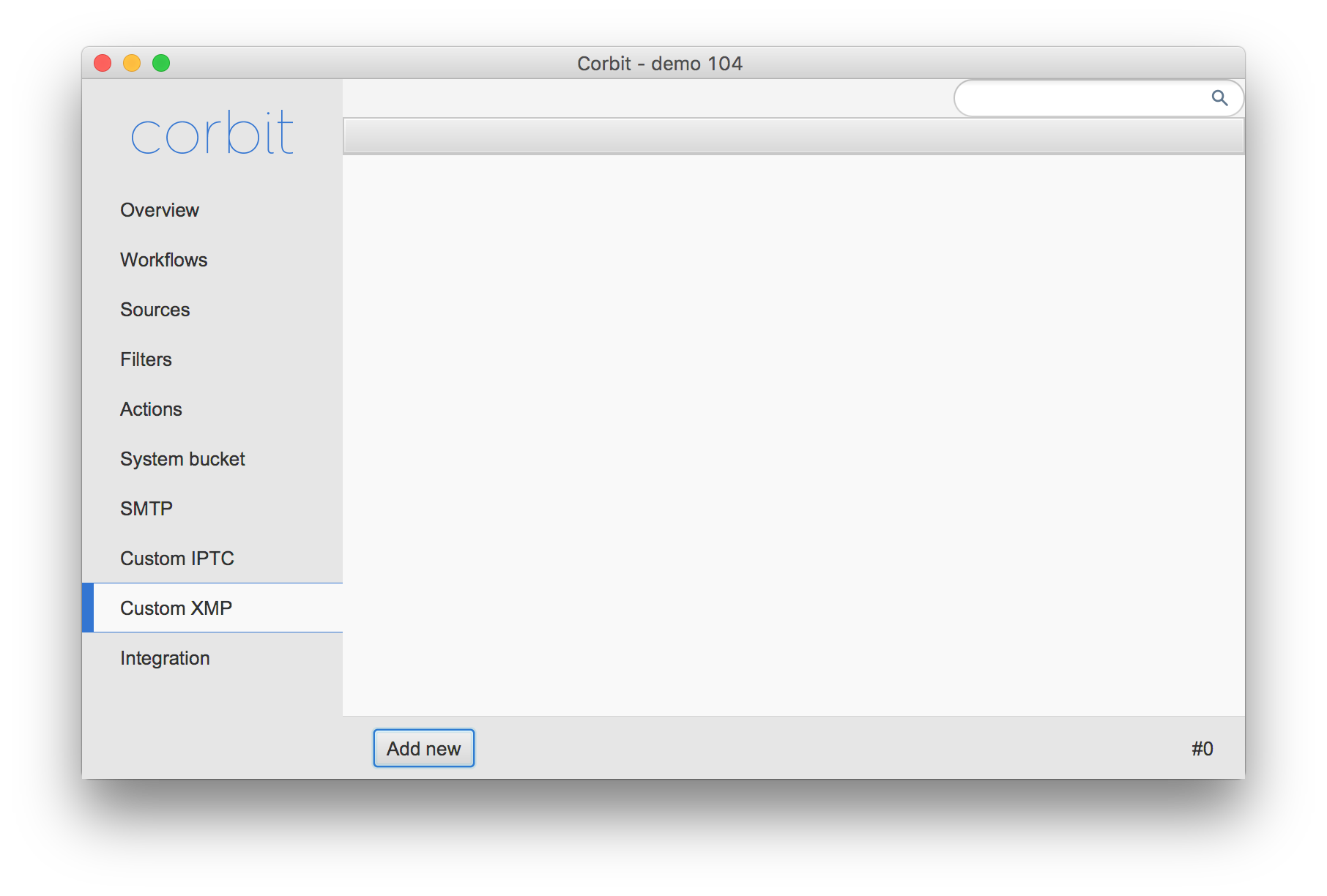
Die kundenspezifischen XMP-Einstellungen.
XMP-Voreinstellungen.Wenn Sie ein benutzerdefiniertes XMP-Feld hinzufügen oder bearbeiten, erhalten Sie den Setup-Dialog für dieses XMP-Feld, wie unten dargestellt.
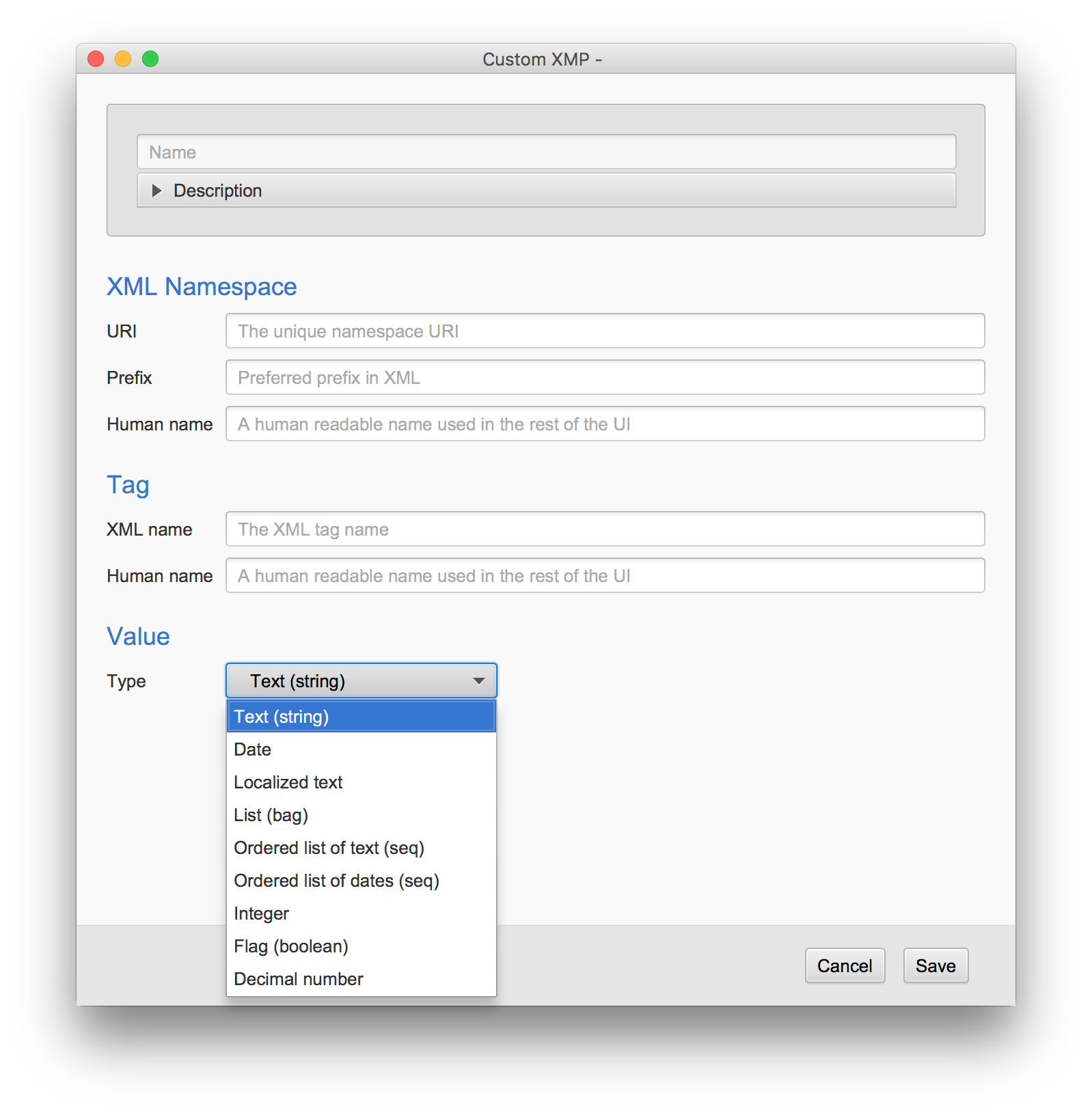
Die benutzerdefinierten XMP-Feldeinstellungen.
XMP-Feld-Setup.Um das XMP-Feld einzurichten, müssen Sie alle Daten eingeben.
Settings for a custom IPTC field
| Einstellung |
Beschreibung |
| Name |
Der Name für dieses XMP-Feld. Dieser Name ist nur ein Name, der in der benutzerdefinierten XMP-Feldliste angezeigt wird, und hat keinen technischen Zweck. |
Namespace |
| URI |
Der Namensbereich-URI ist der spezifische URI zur Identifizierung der XMP-Gruppe. Die URI-Details finden Sie in der Dokumentation des Anbieters. Beispiel) Für die TIFF-Gruppe lautet diese URI http://ns.adobe.com/tiff/1.0/ |
| Prefix |
Beim Schreiben der XMP-Daten wird nicht der Namensbereich-URI verwendet, sondern ein Präfix für diesen speziellen Namensbereich, siehe Dokumentation des Anbieters über das verwendete Präfix. Beispiel) Für TIFF XMP lautet das Präfix tiff |
| Human name |
Dies wird bei der Einrichtung im gesamten Corbit verwendet, wo dieses spezielle XMP-Feld angezeigt wird. |
Eigenschaft |
| XML Name |
Der Name der Eigenschaft in dem XML. Die Details finden Sie in der Dokumentation des Anbieters. Beispiel) Für das TIFF XMP hat die Komprimierung den Eigenschaftsnamen Komprimierung. |
Value |
| Type |
Wählen Sie die Art der Eigenschaft, zu Einzelheiten, siehe Dokumentation des Anbieters. Beispiel) Für das TIFF XMP hat die Komprimierung den Typ Integer. |
3.8 Integrationen
Je nach der Konfiguration Ihres Corbit kann es sein, dass externe Tools benötigt werden. Wenn Sie ein Setup haben, das externe Tools verwendet, werden Sie im Corbit-Hauptfenster eine Warnung erhalten, wenn dieses Tool von Corbit nicht gefunden werden kann. Diese Warnung enthält auch (als Tooltip), wo das Tool in Ihrem Setup verwendet wird.
Corbit versucht, alle externen Tools automatisch zu finden, aber in manchen Fällen kann es sein, dass Sie einige manuelle Einstellungen vornehmen müssen, um das richtige Tool zu finden.
Jedes externe Tool kann eine individuelle Einstellung haben, die Sie durch Anklicken der Schaltfläche „Mehr anzeigen“ auf der rechten Seite jedes externen Tools sehen können.
Wenn das Setup korrekt ist und Corbit in der Lage ist, das Tool zu lokalisieren, sehen Sie die Version des Tools.
Beachten Sie, dass die externen Tools nicht im Lieferumfang von Corbit enthalten sind, sondern von externen Quellen heruntergeladen/gekauft werden müssen.
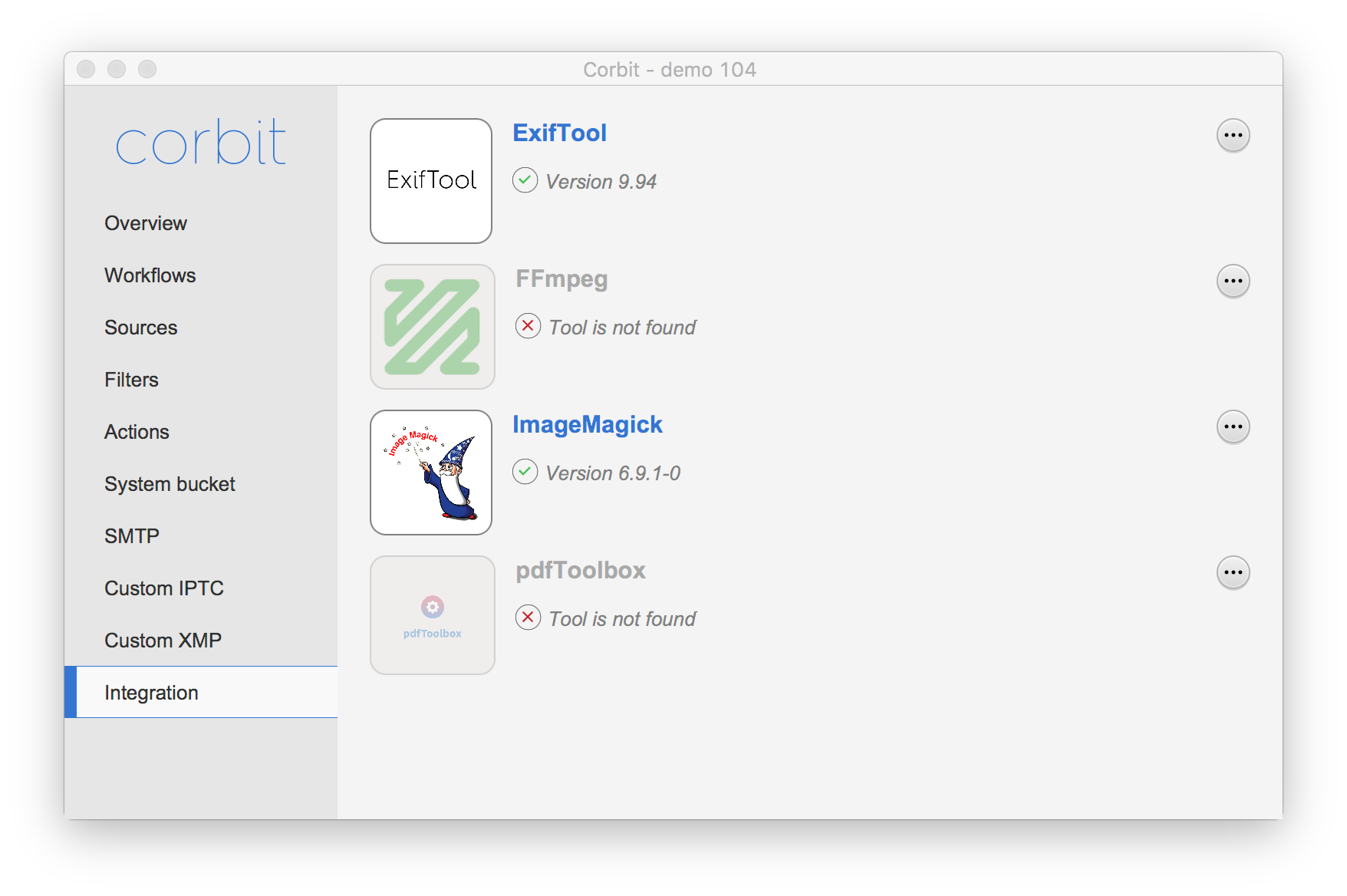
Einrichtung der Integrationen
Einrichtung der Integrationen
Einstellungen für externes Tool - Exiftool
| Einstellung |
Beschreibung |
| Executable |
Hier wählen Sie die ausführbare Datei für Exiftool aus. |
Einstellungen für externes Tool - ImageMagick
| Einstellung |
Beschreibung |
| Executable |
Hier wählen Sie die ausführbare Datei für ImageMagick aus. PS! Unter Macintosh OSX müssen Sie die ausführbare Datei möglicherweise manuell setzen, und der Pfad ist dann höchstwahrscheinlich der Folgende:
/opt/opt/local/bin/convert |
Einstellungen für externes Tool - FFMPEG
| Einstellung |
Beschreibung |
| Executable |
Hier wählen Sie die ausführbare Datei für FFMPEG aus. |
Einstellungen für externes Tool - PDF-Toolbox
| Einstellung |
Beschreibung |
| Executable |
Hier wählen Sie die ausführbare Datei für die PDF-Toolbox aus. |
3.9 XMP
In Corbit wurden einige Standard-XMP-Felder hinzugefügt. Die folgenden Namensbereiche werden derzeit unterstützt, mit Ausnahme der unten genannten Eigenschaften. Lesen Sie den Abschnitt über angepasste XMPs, um eigene XMP-Felder hinzuzufügen.
XMP Basic (http://ns.adobe.com/xap/1.0/)
Die Eigenschaft Thumbnails wird noch nicht unterstützt.
Dublin Core (http://purl.org/dc/elements/1.1/)
EXIF (http://ns.adobe.com/exif/1.0/)
Die folgenden Eigenschaften werden noch nicht unterstützt: CFAPattern, ComponentsConfiguration, CompressedBitsPerPixel, DeviceSettingDescription, ExifVersion, Flash, FlashEnergy, FlashpixVersion, GPSDestBearing, GPSDestBearingRef, GPSDestDistanceRef, GPSDestLatitude, GPSDestLongitude, GPSImgDirection, GPSImgDirectionRef, GPSLatitude (nur als String), GPSLongitude (nur als String), GPSMeasureMode, GPSSpeedRef, GPSStatus, GPSTimeStamp, GPSTrack, GPSTrackRef, GPSVersionID, ISOSpeedRatings, OECF, SpatialFrequencyResponse, SubjectArea, SubjectDistance, SubjectDistanceRange, SubjectLocation,
Extended EXIF (http://ns.adobe.com/exif/1.0/aux/)
IPTC (http://iptc.org/std/Iptc4xmpCore/1.0/xmlns/)
PDF (http://ns.adobe.com/pdf/1.3/)
Photoshop (http://ns.adobe.com/photoshop/1.0/)
Die folgenden Eigenschaften werden noch nicht unterstützt: DocumentAncestors und TextLayers
RAW (http://ns.adobe.com/camera-raw-settings/1.0/)
Die folgenden Eigenschaften werden noch nicht unterstützt: ToneCurve, ToneCurveName, WhiteBalance
Rights (http://ns.adobe.com/xap/1.0/rights/)
TIFF (http://ns.adobe.com/tiff/1.0/)
Die folgenden Eigenschaften werden noch nicht unterstützt: BitsPerSample, PrimaryChromaticities, ReferenceBlackWhite, TransferFunction, WhitePoint, YCbCrCoefficients, YCbCrPositioning, YCbCrSubSampling
3.10 Benutzer
Wenn Sie Corbit zum ersten Mal nach der Installation starten, wird ein Standardbenutzer für Sie aktiviert. Diese Login-Werte können Sie im Installationsprogramm von Corbit einstellen.
Melden Sie sich bei Ihrem Klienten an, indem Sie die Werte aus dem Installer verwenden.
Benutzer:
Password:
Gehen Sie zum Menüreiter Benutzer, um neue Benutzer hinzuzufügen. Im unteren Teil des Dialogs finden Sie die Schaltflächen Hinzufügen, Bearbeiten und Löschen. Wählen Sie Hinzufügen.
Damit haben Sie die Möglichkeit, neue Benutzer hinzuzufügen. Fügen Sie einfach Name, Beschreibung, Benutzername, Passwort und die E-Mail-Adresse des Benutzers hinzu.
Entscheiden Sie dann, welche Rolle diese Person hat, Administrator oder Schreibgeschützter Benutzer.
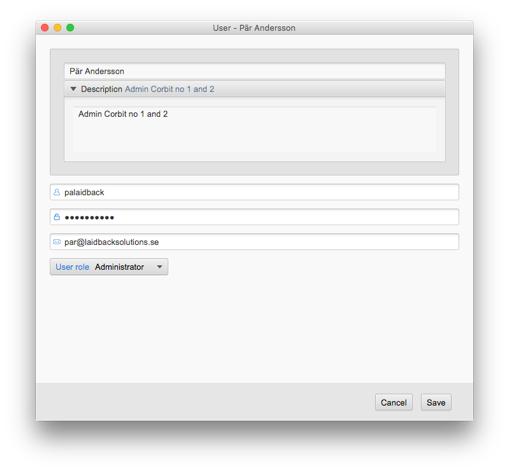 Benutzereinstellungen
Benutzereinstellungen
Die Benutzer mit Schreibgeschützt haben keine Rechte zur Konfiguration von Corbit. Sie können nur die Status einsehen und die Workflows starten und anhalten.
Sobald Sie Ihre Benutzerdaten gespeichert haben, können Sie weitere hinzufügen, wenn Sie möchten.
Wenn Sie zu den Benutzern zurückkehren, erhalten Sie eine Liste der von Ihnen eingerichteten Benutzer und die Möglichkeit, die Informationen zu bearbeiten (oder zu löschen).
Sie können jederzeit weitere Benutzer hinzuzufügen.
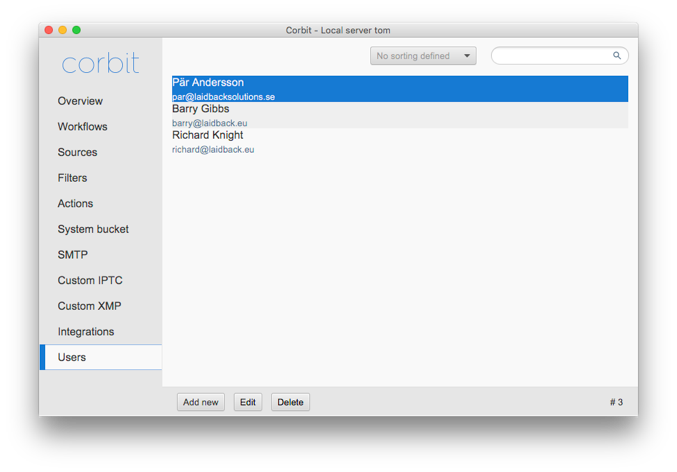 Benutzeransicht
Benutzeransicht